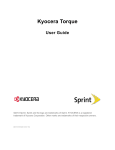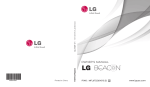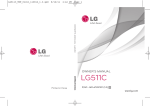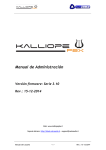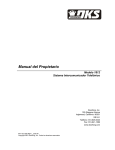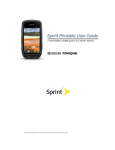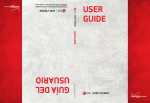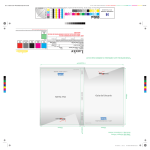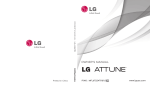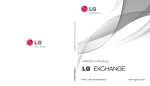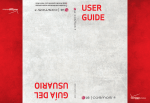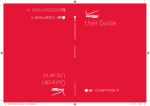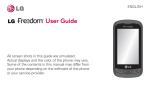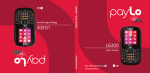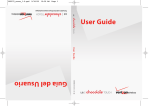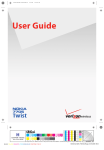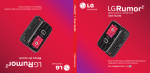Download LG505C
Transcript
USER GUIDE LG505C USER GUIDE LG505C Printed in China P/NO : MFL67280901 (1.0) H Copyright ©2012 LG Electronics, Inc. All rights reserved. LG and the LG logo are registered trademarks of LG Group and its related entities. All other trademarks are the property of their respective owners. LG505C User Guide - English Some of the contents in this manual may differ from your phone depending on the software of the phone or your service provider. Phone Overview 1.Earpiece Lets you hear the caller. 2. Touchscreen Displays incoming calls, messages and status icons as well as a wide variety of content you select to view. 3. Shortcuts Key Allows quick access to a customizable Shortcut Menu. 4. Quick Keys The Quick Keys provide easy access to Messages, the phone Dial pad, the Main Menu, and the Prepaid menu, which easily activate with the touch of your fingertip. P h o n e O ve r v i ew 2 5. Send Key Use to answer incoming calls and to place calls from the Dial pad. From Standby mode, pressing this key will open the All Calls list of your Recent Calls menu. 6. Clear/Speaker Key Deletes single spaces or characters. Also backs out of menus, one level at a time. Press and hold on the Home screen or press it once during a call to turn the Speaker on and off. 7. PWR/End Key Use to turn the power on and off and to end a call. Also returns to Standby mode. 8. Earphone Jack Allows the use of a headset to hear caller's voice. 1. Accessory/Charger Port Connects the phone to the battery charger or other compatible accessories. 2. Volume Keys Use to adjust the Master Volume in Standby mode and the Earpiece Volume during a call. 3. Lock/Unlock Key Press to lock or unlock the touchscreen and keys. 4. microSD™ Slot Accommodates optional microSD cards up to 16GB. 5. Camera Key Press and hold for 3 seconds to access the Camera function. When pressed once, the Multimedia menu will be displayed. P h o n e O ve r v i ew 6. Camera Lens Used for taking pictures. Keep it clean for optimal photo quality. 3 Phone Overview Qwerty Keyboard Your phone features a QWERTY keyboard specifically designed for easy and comfortable text entry. The QWERTY keyboard uses a standard layout. P h o n e O ve r v i ew 1. Function Key Allows you enter the alternate character (such as ~ for the W key) on the QWERTY keyboard. To lock the function key (as when entering a series of numbers or alternate characters), press it twice. 2. Shift Key Lets you change letter capitalization when entering text using the QWERTY keyboard. 4 3. Clear Key Use to delete a letter, words or sentences. Also use it to exit the menu and go back to standby mode. 4. Enter Key Use to send a message or to make a selection on the Browser. Menus Overview Menu Access Touch Menu to access the phone's main menu. Messages 2. Entry Mode 1. Add Airtime 1. New Text Message 3. Signature 2. Buy Airtime 3. My Phone Number 2. New Picture Message 4. My Airtime Info 3. Inbox Recent Calls 4. Drafts 1. Missed Calls 5. Airtime Display 5. Outbox 2. Received Calls 6. Serial Number 6. Voicemail 3. Dialed Calls 7. Code Entry Mode 7. Templates 4. All Calls 8. Delete All 5. Call Timer 6. Data Counter Contacts 1. Delete Inbox 1. New Contact 2. Delete Outbox 2. Contact List 3. Delete Drafts 3. Groups Games 4. Delete All Messages 1. Buy Games 4. My vCard 5. Speed Dials 9. Settings 1. Reply Setting M e nu s O ve r v i ew Prepaid 2. Let's Go Bowling 3. Platinum Solitaire 3 4. UNO 5 Menus Overview Browser New Text Message 5. Play 6. Help Multimedia Take Photo 1. Take Photo 2. Record Voice 3. My Stuff 1. Images 2. Sounds M e nu s O ve r v i ew 4. Music My Schedule 5. Unit Converter 1. Alarm Clock 1. Currency 2. Calendar 2. Area 3. Notepad 3. Length 4. Mass 2. All Songs Tools 3. Artists 1. Voice Command 5. Genres 6. My Playlists 7. Settings 1. Call <Name or Number> 2. Send Msg to <Name or Number or Group> 3. Check <Item> 6 3. Ez Tip Calculator 4. World Clock 1. Last Song Played 4. Albums 2. Calculator 4. Contacts <Name> 5. Temperature 6. Volume 7. Velocity 6. Drawing Panel 7. Stopwatch 1. Answer Options 7. USB Mass Storage On/ Off 1. Master Volume 2. Auto Retry 8. Memory 2. Call Sounds 3. TTY Mode 1. Phone Memory 3. Message Alerts 4. One Touch Dial 2. Card Memory 4. Button Sounds 5. Voice Privacy Settings 1. Sound Profiles 5. Service Alerts 3. Call Settings 4. Touch Settings 3. Save Options 9. Phone Info 1. My Number 2. Vibrate Type 2. ESN/MEID 1. Display Backlight 3. Vibrate Level 3. Icon Glossary 2. Keypad Backlight 4. Tone Type 4. SW/HW Version 3. Wallpaper 5. Phone Settings 2. Display Settings 4. Clocks & Calender 5. Theme 6. Font Settings 7. Dial Font Size 8. Clock Format 9. Name Match for Dialing 5. Calibration 1. Airplane Mode M e nu s O ve r v i ew 1. Auto Touch Lock 6. Power On/Off 2. Languages 3. Location 4. Security 5. System Select 6. Bluetooth 7 Getting Started with Your Phone The Battery The phone comes with a rechargeable battery. The battery charge level is shown at the top right corner of the screen. G ett i n g S ta r te d w i t h Yo u r P h o n e 8 Note It is important to fully charge the battery before initial use of the phone. Installing the Battery 1. Hold the phone securely with both hands (as demonstrated) and slide the back cover downwards to remove it. 2. Align the battery contacts with the phone terminals at the top of the battery compartment and gently push down on the battery until it clicks into place. 3. Align the back cover so that the hooks on the battery cover are placed in the phone's slot. 4. Slide the back cover upwards until it clicks into place. Removing the Battery 1. Turn the phone off and remove the back cover. 2. Use the fingertip cutout at the bottom of the battery compartment to lift the battery out. Slot Battery Charge Level To use the charger provided with your phone: The battery charge level is shown at the top right corner of the screen. When the battery charge level becomes low, the low battery sensor alerts you in three ways: sounding an audible tone, blinking the battery icon, and displaying a warning message. If the battery charge level becomes exceedingly low, the phone automatically turns off and any function in progress is not saved. Warning! Use only the charger provided with the phone. Using any charger other than the one included with the L G 5 0 5 C may damage your phone or battery. Notice Please make sure that the'B' side is facing up before inserting a charger or USB data cable into the Accessory/Charger Port of your phone. 1. Gently uncover the phone's Accessory/Charger Port. 2. Plug the charger into the Accessory/Charger Port and the other end into an electrical outlet. The charge time varies depending upon the battery level. Turning the Phone On and Off Turning the Phone On 1. Install a charged battery or connect the phone to an external power source if the battery level is low. G ett i n g S ta r te d w i t h Yo u r P h o n e Charging the Battery 2. Press the PWR/End Key for about 3 seconds until the screen turns on. 9 Getting Started with Your Phone Turning the Phone Off 1. Press and hold the PWR/End Key until the screen turns off. G ett i n g S ta r te d w i t h Yo u r P h o n e Signal Strength Call quality depends on the signal strength in your area. You can tell how much signal strength you have by the number of bars next to the signal strength icon at the top left corner of the screen; the more bars, the stronger the signal. If you’re having problems with signal quality, move to an open area or, when inside a building, try moving near a window. Screen Icons To see the icon glossary, go to Menu > Settings > Phone Info > Icon Glossary on your phone. Then select the type of icons you would like to see. 10 Making Calls 1. Make sure the phone is turned on. If not, press and hold the PWR/End Key for about 3 seconds to turn it on. 2. Touch the Phone Quick Key and enter the phone number (include the area code if needed). 3. Press the Send Key touch to dial the number. or 4. Press the PWR/End Key or touch to end the call. Correcting Dialing Mistakes If you make a mistake while dialing a number, press the Clear/Speaker Key once to erase the last digit entered or press and hold the Clear/Speaker Key down to delete all digits. Redialing Calls Tip With the touchscreen unlocked, press the Send Key once to view a list of all of your recent calls. The last 270 calls (90 Received, 90 Missed and 90 Dialed) are stored in the call history list. Touch the Dial Key next to any of the entries to place a call to that number. Choose from the following options: Any Key/Auto with Handsfree/ Slide Open(Speakerphone) Receiving Calls 1. When the phone rings and/or vibrates, press the Send Key to answer the call. Menu > Settings > Call Settings > Answer Options. Note If you press the PWR/End Key or the Volume Keys while the phone is ringing, the ringing or vibration is muted for that call. 2. Press the PWR/End Key or touch to end the call. G ett i n g S ta r te d w i t h Yo u r P h o n e You can also press the Send Key twice to redial the last number you dialed, received or missed in the call history. To choose your answer options: 11 Quick Access to Convenient Features Q u i c k Ac c es s to C o nve n i e n t Fe at u res Lock Mode Quick Volume Adjustment Sets your phone to require a 4digit password in order to use the phone. Quickly adjust the Master Volume and Earpiece Volume by pressing the upper Volume Key to increase and lower Volume Key to decrease. Note Until you change it, the default lock code/password is the last 4 digits of your phone number. To set Lock Mode on, touch Menu > Settings > Phone Settings > Security > OK > Enter the Lock Code > Lock Phone. Then choose from Unlock, Lock, or On Power Up. Mute Function The Mute function is available during a phone call. To quickly activate Mute during a call, touch . To deactivate Mute, touch . 12 Note The Earpiece Volume can only be adjusted by the Volume Keys during a call. To turn sounds off, unlock the phone, and press and hold the lower Volume Key for 3 seconds. To return to Normal Mode, press and hold the upper Volume Key. Call Waiting Your cellular service may offer call waiting. While a call is in progress, a beep indicates another incoming call. When call waiting is enabled, you may put the active call on hold while you answer the other incoming call. Check with your cellular service provider for information about this function. 1. Press the Send Key to automatically put the first call on hold and answer the new call. Caller ID Caller ID displays the phone number or name of the incoming call. If the caller’s identity is stored in Contacts, the name will appear along with the phone number. Check with your service provider for availability. Speed Dialing Speed dialing is a convenient feature that allows you to make phone calls quickly. A number key can be assigned to a specific phone number. By pressing and holding down a number key, your phone will recall the phone Dialing Single Digit Speed Dials (from 2 to 9) Touch and hold the Speed Dial number on the Dial pad. OR Enter the Speed Dial number and press the Send Key . Dialing Double Digit Speed Dials (from 10 to 99) Enter the first digit and then touch and hold the key of the second digit on the Dial pad. Q u i c k Ac c es s to C o nve n i e n t Fe at u res 2. Press the Send Key again to alternate between calls. number associated from the Contact List and dial that phone number for you. Speed Dial Number 1 is set to Voicemail by default and cannot be changed. OR Enter the first and second digits . and press the Send Key 13 Entering and Editing Information Text Input Each time you touch a text entry field, the touchscreen automatically displays a keypad allowing you to enter text, numbers, and symbols. For example, in a text field, an alphabet keypad appears but you can also switch to number mode to enter digits. E n te r i n g a n d E d i t i n g I n f o r m at i o n 14 Options: Displays available options. Touch to hide the keypad. Touch to change to T9, Abc, ABC, 123, or Symbols mode. Pen Mode: Allows you to switch to handwriting mode. Touch to delete text. Shortcuts Menu The Shortcuts menu allows instant access to menus and phone features with the quick touch of your fingertip. To use the Shortcuts Menu: 1. Unlock the touch screen by pressing and holding Unlock Key on the right side of your phone. 2. Touch the Shorcuts Key or press the on the Home screen. 3. Drag the desired shortcuts to the top part of the screen to place them on the Home screen. 4. To close the Shortcuts menu, press the Clear/Speaker Key the PWR/End Key . or S h o r t c u ts M e nu Shorcut Tips ● Touch a shortcut on the Home screen to open the the corresponding tool. ● To remove a shortcut from the Home screen, touch and hold it and drag it to . 15 To view other Home screen panes Slide your finger left or right across the Home screen. If you slide your finger Left, you could access and edit Favorites. If you slide your finger right, you can access Messages. To v i ew ot h e r H o m e s c re e n p a n es 16 Allows you to view your received messages. Favorites Allows you to add up to 11 Contact entries or Contact Groups to your list of Favorites to easily view, call, or send messages. Contacts in Your Phone’s Memory Phone Numbers With Pauses 2. Touch SAVE and select either Add New Contact or Update Existing. When you call automated systems, such as voice mail or credit billing numbers, you often have to enter a series of numbers to navigate through the system. Instead of entering these numbers by hand, you can store the numbers in your Contacts separated by special pause characters (W and P). There are two different types of pauses you can use when storing a number: 1. Touch the Phone Quick Key and enter the phone number you want to save (up to 48 digits). Note Use Update Existing to add another phone number to a contact already stored in memory. 3. Touch a Phone Label. Mobile 1/ Home 1/ Office 1/ Mobile 2/ Fax/ Home 2/ Office 2 4. Touch the Name field and enter a name for the contact (up to 32 characters). Then touch DONE and SAVE . A confirmation message is displayed briefly. Wait The phone stops dialing until you touch RELEASE to advance to the next number. C o n ta c ts i n Yo u r P h o n e ’s M e m o r y The Basics of Storing Contacts Entries 2-Sec Pause The phone waits 2 seconds before sending the next string of digits. 17 Contacts in Your Phone’s Memory Storing a Number with Pause or Wait 1. Touch the Phone Quick Key . C o n ta c ts i n Yo u r P h o n e ’s M e m o r y 2. Touch CONTACTS . 3. Touch New Contact. 4. Enter a name (up to 32 characters) and a number. 5. Touch Options and select Add 2-Sec Pause or Add Wait. 6. Enter the additional number(s), touch DONE and SAVE . Adding a Pause or Wait to an Existing Number 1. Touch the Phone Quick Key . 2. Touch CONTACTS . 18 3. Scroll through the list and touch the Contact entry you wish to edit. 4. Touch EDIT. 5. Touch the number. 6. Touch Options . 7. Touch Add 2-Sec Pause or Add Wait. 8. Enter the additional number(s), touch DONE and then SAVE . Searching Your Phone’s Memory The LG505C phone is able to perform a dynamic search of the contents in your phone’s Contact List. A dynamic search compares entered letters or numbers on the Dial pad against the entries in your Contacts. A matching list is displayed in descending order. You can then select a number from the list to call or view it. Searching by Letter 2. Touch Go To followed by the key(s) on the alphanumeric keypad that corresponds with the letters in the Contact's name. The matching contacts will be displayed. OR Slide open the QWERTY keyboard and type in the name of the Contact. Scrolling Through Your Contacts 1. Touch the Phone Quick Key and then CONTACTS to display your contacts alphabetically. Contacts Options 1. Touch the Phone Quick Key . 2. Touch CONTACTS . 3. Touch Options . 4. Select an option. Send via Bluetooth: Send a contact (vCard) via Bluetooth®. Delete: Delete the selected entry in your Contacts. Message: Send a text message or picture message to the selected contact. Lock/Unlock: Allows you to lock contacts so that they will not be accidently deleted. C o n ta c ts i n Yo u r P h o n e ’s M e m o r y 1. Touch the Phone Quick Key and then CONTACTS to display your contacts alphabetically. 2. Use your finger to scroll up and down through the list. 19 Contacts in Your Phone’s Memory Making a Call From Your Phone’s Memory C o n ta c ts i n Yo u r P h o n e ’s M e m o r y Once you have stored phone numbers in your Contacts, you can place calls to those numbers quickly and easily. ● ● Touch a phone number in Contacts or Call History and or press the Send Key touch the Dial Key . Use Speed Dialing. From Contacts 1. Touch the Phone Quick Key . 2. Touch CONTACTS . 3. Touch the contact you want to call, then touch the phone number. 20 From Recent Calls 1. Touch Menu . 2. Touch Recent Calls . 3. Touch the type of recent call. Missed Calls/ Received Calls/ Dialed Calls/ All Calls 4. Touch next to the desired phone number. Speed Dialing For a single-digit Speed Dial, press and hold the digit or press the digit, then press the Send . For a double-digit Key Speed Dial, press the first digit and hold the second digit or press the first and second digits, to then press the Send Key call. Using Phone Menus Prepaid 1. Touch The Prepaid menu provides shortcuts to access useful account information. 1. Add Airtime This menu allows you to start an over-the-air request for additional airtime. 1. Touch , . 2. Touch Add Airtime. 4. Enter your promo code, if available. 2. Buy Airtime This menu allows you to start an over-the-air request for additional airtime. . 2. Touch Buy Airtime. 3. Touch the desired amount you wish to purchase. 4. Touch YES if you have a promo code and enter it. 5. Touch YES to confirm, then enter your PIN. 3. My Phone Number This menu displays the device's phone number. 1. Touch , . 2. Touch My Phone Number. P re p a i d 3. Touch the text field and enter your code. Then touch SAVE and OK. , 4. My Airtime Info This menu displays the balance and due date. 1. Touch , . 2. Touch My Airtime Info. 21 Prepaid 5. Airtime Display 7. Code Entry Mode This menu allows you to enable or disable the display of Balance and Due Date information on the Home screen. This menu will allow the phone to accept TracFone related codes in order to add units, modify specific data, and troubleshoot the phone. In using the Code Entry Mode, you can't receive incoming calls or use events alerts. 1. Touch , . 2. Touch Airtime Display. 3. Touch Balance or Due Date. 4. Touch On or Off. 6. Serial Number P re p a i d This menu simply displays the phone's serial number. 1. Touch , . 2. Touch Serial Number. 22 1. Touch , . 2. Touch Code Entry Mode. Contacts Contacts The Contacts menu allows you to store names, phone numbers and other information in your phone’s memory. 1. New Contact 6. Touch SAVE to save the new contact. Allows you to add a new contact to your Contact List. Note . 3. Touch New Contact. . 4. Touch the Name field and enter the name. 1. Touch Menu 2. Touch Contacts . 3. Touch Contact List. . C o n ta c ts 2. Touch Contacts 2. Contact List Allows you to view your Contact List. Using this submenu, the number is saved as a new Contact. To save the number into an existing Contact, edit the Contact entry. 1. Touch Menu 5. Continue entering Contact information by touching the corresponding field and entering the desired information. 4. Choose from the following options: ● ● Scroll through your Contacts alphabetically. Touch Options to select one of the following options: 23 Contacts Send via Bluetooth/ Delete/Message/ Lock/Unlock 3. Groups Allows you to view your grouped Contacts, add a new group, change the name of a group, or delete a whole group. 1. Touch Menu 2. Touch Contacts C o n ta c ts 3. Touch Groups. . 4. Choose from the following options: ● ● 24 . Touch Options and select Manage Groups to edit, delete, or share your groups. Touch a group to view. ● Touch a group, then touch Options to choose from the following options: Remove/Mark All/Unmark All/Remove All 4. My vCard Allows you to view all of your personal Contact information including name and phone numbers. 1. Touch Menu 2. Touch Contacts . 3. Touch My vCard. . 4. Touch EDIT. 5. Touch the field you want to edit. 6. Edit the information as necessary and touch Save. Note You cannot edit your mobile phone number, but you can add an additional phone number. 5. Speed Dials Allows you to view your Speed Dials list, designate new Speed Dials, or remove Speed Dial designations entered in your Contacts. 1. Touch Menu 3. Touch Speed Dials. . 4. Touch the desired Unassigned number from the list. C o n ta c ts 2. Touch Contacts . 5. Touch the Contact you would like to assign a Speed Dial to, then touch Yes. A confirmation message is displayed. 25 Messages Messages M es s a g es The phone can store up to 690 messages, including a maximum of 300 SMS, 100 MMS, and 100 MMS notification messages in the Inbox, 100 SMS and 50 MMS in the Outbox, and 20 SMS and 20 MMS in Drafts. The information stored in the message is determined by phone model and service capability. Other limits such as available characters per message may exist. Please check with your service provider for system features and capabilities. 1. New Text Message Allows you to send text messages. Each message will be formatted and sent according to the destination address. The Basics of Sending a Text Message 1. Touch Messages and New Text Message. 2. Touch Enter Number to manually enter the address or to add the address from your Contacts List. 3. Touch the Text field to enter text. 4. Type your message. 5. Touch SEND . A confirmation message is displayed. 26 Text Message Options 1. Touch Messages and New Text Message. 2. Touch Options . 3. Touch the following options to customize. Preview Allows you to preview the message before sending it. Save As Draft Saves the message into the Drafts folder. Callback # Inserts a preprogrammed callback number with your message. Cancel Message Cancels message editing and returns to the Messages menu. 4. Complete and send the message. While you are composing the text of a message, you have various options to customize the text. 1. Touch Messages and New Text Message. 2. Touch the Text field to enter text. 3. Enter text and touch Options . 4. Touch the following options to customize. Insert Template/ Save As Draft/ Add/ Copy Text/ Paste/ Priority Level/ Callback #/ Save Template/ Cancel Messaage M es s a g es Priority Level Choose High/ Normal to set the priority level of your message. Text Options 5. Complete your message and send. 27 Messages Message Icon Reference New Text Message Text Message Read New MMS Message New MMS Message Received MMS Message Unread MMS Message Read Message Delivered Message Failed Pending Message Message Sent Multiple Message Delivered M es s a g es Multiple Message Failed 2. New Picture Message Allows you to send messages with text, a picture, sound, and a subject. and 1. Touch Messages New Picture Message. 2. Touch Enter Number to manually enter the address or to add the address from your Contacts List. 3. Touch the corresponding field to add text, a picture, sound, and a subject to your message. Multiple Message Delivery Incomplete Multiple Pending Message Multiple Message Sent 4. Touch the file you want to add if adding a picture or sound. Text Message Draft MMS Message Draft Namecard High Priority Lock icons 28 ● When you touch the Sound field, you have the option of attaching a saved Sound file, or recording a new one. 5. The following options are available by touching Options : Preview Allows you to preview the message before sending it. Save As Drafts Saves the current message to Drafts. Add Slide Inserts a slide to add more pictures and sounds the message. Cancel Message Allows you to cancel sending the message. 7. Touch SEND to send the message. The phone alerts you in 3 ways when you receive a new message: ● Displaying a notification message on the screen. ● Displaying the message icon . ● Playing an audio tone or vibrating, depending on your personal sound settings. Received messages are displayed from newest to oldest. Viewing Your Inbox Up to 500 messages (300 SMS, 100 MMS, and 100 MMS notifications) can be stored in the Inbox. 1. Touch Messages Inbox. M es s a g es Priority Level Choose High/ Normal to set the priority level of your message. 3. Inbox and 2. Touch an Inbox message. 29 Messages ● Touch REPLY to reply to the message. ● Touch DELETE to delete the message. ● Touch FWD to forward the message. OR Touch Options from the Inbox to choose from the following options: M es s a g es 30 Sort by/ Delete/ Lock/ Unlock/ Delete Inbox/ Settings 3. While viewing a message, for the touch Options following options: Play Again Allows your to play the attached file again. Forward Forwards a received message to other destination address(es). Reply with Copy Allows you to reply with the original text from the received message. Save Picture Allows you to save the pictures you received. Save As Ringtone Allows you to save the attached sound as your ringtone. Save Sound Choose to save the attached media to your phone (Only for messages with audio attached). Save Templates Allows you to save the message as a template. Lock/Unlock Locks or unlocks the selected message. Go to URL Accesses the website by starting the Browser (Only for messages containing a URL). Add To Contacts Choose Add New Contact/ Update Existing to save the phone number in your Contacts. Extract Address Allows the address included in the message to be extracted for viewing. Message Info Shows message info, such as type, priority level, size and time. 4. Drafts Displays saved draft messages. Up to 40 (20 SMS and 20 MMS) Draft messages can be stored in the Drafts folder. and to choose 2. Touch Options from the following options: Delete Deletes the selected message(s) from Drafts. Lock/Unlock Locks or unlocks the selected message(s). Delete Draft Deletes all Draft messages at one time. 3. Touch a Draft message to edit it. 5. Outbox Up to 150 messages (100 SMS and 50 MMS) can be stored in the Outbox folder. View the contents of sent and unsent messages and verify whether the transmission was successful or not. 1. Touch Messages Outbox. and M es s a g es 1. Touch Messages Drafts. Settings Choose from the following settings: Reply Setting/ Entry Mode/ Signature 2. Touch a message. 3. Once open, you can use the following options by touching Options . Play Again/ Forward/ Lock/ 31 Messages Save Template/ Add To Contacts/ Extract Address/ Message Info OR from the Touch Options Outbox folder and choose from the following options. Sort by Allows you to sort your outbox messages. Delete Deletes the selected message. M es s a g es 32 Lock/Unlock Locks or unlocks the selected message. Delete Outbox Deletes outbox messages. 6. Voicemail Allows you to view new voice messages recorded in your voicemail box. Your phone will alert you when you receive a new voice message. Checking Your Voicemail Box 1. Touch Messages Voicemail. and 2. Choose from the following options: ● ● Touch CLEAR to clear the voicemail counter. Touch CALL to listen to the message(s). 7. Templates Allows you to display, edit, and add text templates. These text templates allow you to reduce manual text input into messages. 1. Touch Messages Templates. and 2. Touch NEW to create a new template or touch an existing template. 4. To delete a template, touch and Yes to confirm. 8. Delete All Allows you to erase all the messages stored in your Inbox, Outbox, or Drafts message folders. You can also erase all messages at the same time. and 2. Touch Delete Inbox/ Delete Outbox/ Delete Drafts/ Delete All Messages. 3. Touch All Messages, Only Read Messages, or Cancel. OR Touch Yes to confirm. 9. Settings Allows you to configure settings for your Messages. 1. Touch Messages Settings. and M es s a g es 3. After editing the template, touch SAVE to save it. 1. Touch Messages Delete All. Settings Sub-Menu Descriptions 1. Reply Setting (Text Message Only/ Selection) Allows you to choose what reply option is allowed when 33 Messages replying to messages. Choose Text Message Only to only reply with text messages or choose Selection to have the option to reply with a text or picture message. 2. Entry Mode (T9 , Abc , ABC , 123) Allows you to select the default text input method. 3. Signature (On/ Off) M es s a g es 34 Allows you to create and edit a signature and choose to automatically send it with your messages. Recent Calls Recent Calls The Recent Calls menu is a list of the last phone numbers or Contacts entries for calls you placed, accepted, or missed. It is continually updated as new numbers are added to the beginning of the list and the oldest entries are removed from the bottom of the list. Note 1. Missed Calls Allows you to view the list of missed calls; up to 90 entries. 1. Touch Menu . 2. Touch Recent Calls 3. Touch Missed Calls. . Save To Contacts (Contact info)/ Delete/ Lock/ Call Timer/ Data Counter OR Touch Options from the Missed Calls log to choose from the following options. Send/ Delete/ Lock/Unlock/ Delete All 5. Press the PWR/End Key to return to the Home screen. 2. Received Calls Re c e n t C a l l s To view a quick list of all your recent calls, press the Send Key from the Home screen. 4. Touch an entry and touch Options for the following options. Allows you to view the list of received calls; up to 90 entries. 1. Touch Menu . 2. Touch Recent Calls 3. Touch Received Calls. . 35 Recent Calls 4. Touch an entry and touch Options for the following options. Save To Contacts (Contact info)/ Delete/ Lock/ Call Timer/ Data Counter OR Touch Options from the Received Calls log to choose from the following options. Re c e n t C a l l s Send/ Delete/ Lock/ Unlock/ Delete All 5. Press the PWR/End Key to return to Home screen. 3. Dialed Calls Allows you to view the list of dialed calls; up to 90 entries. 1. Touch Menu . 2. Touch Recent Calls 36 3. Touch Dialed Calls. . 4. Touch an entry or touch Options for the following options. Save To Contacts (Contact info)/ Delete/ Lock/ Call Timer/ Data Counter OR from the Touch Options Dialed Calls log to choose from the following options. Send/ Delete/ Lock/Unlock/ Delete All 5. Press the Send Key return to Home screen. to 4. All Calls Allows you to view a list of the most recent Missed, Received and Dialed calls. 1. Touch Menu . 2. Touch Recent Calls 3. Touch All Calls. . 4. Touch an entry and touch Options for the following options. 1. Touch Menu . 2. Touch Recent Calls 3. Touch Call Timer. . 4. Call times are displayed for the following types of calls: Save To Contacts (Contact info)/ Delete/ Lock/ Call Timer/ Data Counter Last Call/Home Calls/Roam Calls/All Calls 5. To reset a timer, touch . OR 6. Data Counter Send/ Delete/ Lock/Unlock/ Delete All 5. Press the Send Key to return to the Home screen. 5. Call Timer Allows you to view the duration of selected calls. Allows you to view the list of received and transmitted data. 1. Touch Menu Re c e n t C a l l s Touch Options from the All Calls log to choose from the following options. . 2. Touch Recent Calls 3. Touch Data Counter. . 4. Transmitted data is displayed for the following types: Received Data/ Sent Data/ All Data 5. To reset a timer, touch . 37 Games Games Allows you to use the preloaded games or buy new games. 1. Buy Games 1. Touch Menu 2. Touch Games . . 3. Touch Buy Games. 4. Browse for games and follow the on-screen prompts to complete the purchase. G a m es 2. Play Games 1. Touch Menu 2. Touch Games . . 3. Touch the game you want to play. 38 Browser Browser The Browser feature allows you to view Internet content. Accessibility and selections within this feature are dependent upon your service provider. For specific information on the Web functionality contact your service provider. Navigating Through the Browser On-screen items may be presented in one of the following ways: ● 1. Start Browser Allows you to initiate a Web session. 2. Touch Browser ● . . 3. After a few seconds, you will see the home page. Ending an Web Session End an Web session by pressing . the PWR/End Key Links embedded in content You can act on the options or the links by using the Option Keys at the bottom of the display screen. ● B rows e r 1. Touch Menu Numbered options You can use your numeric keypad or you can select the items by moving the cursor and pressing the appropriate Option Key(s). Text or numbers You can select the items by moving the cursor and pressing the appropriate Option Keys. 39 Browser Scrolling Touch to scroll through the content if the current page does not fit on one screen. The currently selected item is indicated by a cursor on the screen. Fast Scrolling Touch to quickly move the cursor up and down on the current screen. B rows e r 40 Option Keys The Option Keys located at the bottom right and left corners of the screen are used for first options or selecting an item, but its function may change depending on the content displayed. They are also used for secondary options or a menu of secondary options. Entering Text, Numbers, or Symbols When you come across text fields, you can touch them to automatically display the keypad or highlight the field using the Volume Keys and touch Edit. Clearing Out Text/Numbers Entered When entering text or numbers, touch the Clear/Speaker Key to erase the last number, letter, or symbol. Touch and hold to the Clear/Speaker Key erase the input field completely. Initiating a Phone Call From the Web You can make a phone call from Web if the site you are using supports the feature. The browser connection is terminated when you initiate the call. After you end the call, your phone returns to the screen from which you initiated the call. B rows e r 41 Multimedia Multimedia ShutterSound Shutter/ No Sound/ Say"Cheez"/ Ready!1 23 Color Effects Normal/ Negative/ Aqua/ Sepia/ Black&White Self Timer Off/ 3 Seconds/ 5 Seconds/ 10 Seconds Night Mode On/Off Noise Reduction On/ Off Auto Save On/Off Save Options Internal/ External Send Reminder On/Off Quality Normal/ Fine/ Super Fine Fun Frame Allows you to choose fun frames for your pictures. 1. Take Photo 1. Touch , , Take Photo. 2. Touch the on-screen icons to access the following camera options: ● ● Multimedia ● ● 42 Back Returns to the Multimedia menu. Brightness Allows you to adjust the brightness level. White Balance Allows you to adjust the white balance. Choose from Auto/ Sunny/ Cloudy/ Fluorescent/ Glow. Settings Allows you to adjust the following Camera settings. Resolution 1280X960/ 640X480/ 320X240 ● ● Take Allows you to take a picture. Gallery Allows you to view your Gallery. 4. Take a picture by touching Take . 5. Select Send or View after the picture is taken. Send will open a new Picture Message. View will offer the following options: 2. Record Voice This menu allows you to record short verbal/voice messages. 1. Touch , , Record Voice. 3. Talk into the microphone, then touch STOP . The default memo title is the date and time of recording. 4. After recording the memo, your list of recordings is displayed. Touch a recording to access the following options. Set As/Send Picture Message/Send Via Bluetooth/Delete/ Move/ Rename/Lock/Delete All/File Info Multimedia Delete Allows you to delete the current image. ● Send Allows you to send by Picture Message. ● Save Allows you to save the picture without taking any further actions. ● Set As Allows you to set the picture as a Wallpaper or as a Picture ID. ● 2. Touch RECORD to record a new voice memo. 3. My Stuff 3.1. Images Images allows you to view your saved images, some of which can be set as your phone's Main Screen or Picture ID. 43 Multimedia 1. Touch , , My Stuff, Images. 2. Touch Gallery and touch the image you want to display. ● Touch Options to access the following options. Set As/ Take Picture/ Slide Show/ Edit/ Rename/ File Info/ Lock ● Multimedia ● Touch SEND to send the image to somebody else. Touch DELETE to delete the image. OR Touch Buy Graphics and browse for the graphics you want to purchase. Follow the prompts to complete the purchase. 44 3.2. Sounds Audios allows you to access saved audio clips and record new ones. My Stuff, 1. Touch , Sounds. 2. Select My Sounds or Default Sounds OR Touch Buy Graphics and browse for the graphics you want to purchase. Follow the prompts to complete the purchase. 3. Touch to play the recorded memo or touch the file to access the following options. Set As/ Send Picture Message/ Send Via Bluetooth/ Delete/ Rename/ Lock/ Delete All/ File Info My Schedule My Schedule Once/ Daily/ Mon - Fri/ Weekends/ Select Days 1. Alarm Clock Allows you to set up to ten alarms. At the alarm time, any set alarm will sound and/or vibrate the tone of your choice (depending on your sound settings), and a notification message will be displayed on your screen. 1. Touch Menu . . 3. Touch Alarm Clock, then ADD . 4. Touch the Set Time field to set the alarm time. 5. Touch the Repeat field to set the recurrence for the alarm. Available options are: 7. Touch SAVE to save the alarm. 2. Calendar Allows you to store and access your agenda(s). Simply store your appointments in your Calendar and your phone will alert you with a reminder. 1. Touch Menu . 2. Touch My Schedule 3. Touch Calendar. My Schedule 2. Touch My Schedule 6. Touch the Ringtone field to set the ringtone for the alarm. . 4. Touch the day you wish to edit. 5. Touch ADD . 45 My Schedule Managing Notepad Entries 6. Enter your schedule information including: 1. Access Notepad. Subject ● Start Time ● End Time ● Repeat ● Until ● Alerts ● Tones ● Vibrate ● 7. Touch SAVE . 3. Notepad My Schedule Allows you to add, read, edit, and erase notes to yourself. 1. Touch Menu . 2. Touch My Schedule 3. Touch Notepad. . 4. Touch ADD to write a new note. 5. Type the note, then touch SAVE . 46 A confirmation message displays briefly, then displays your list of notes. 2. The following options are available. ● To erase a note, touch it to open it. Then touch . ● To edit a note, touch it to open it. Then touch Edit. ● To add a note touch ADD . ● To delete all of the existing notes, touch DELETE ALL . Tools Your phone is equipped with helpful tools, including: Voice Command, Calculator, Ez Tip Calculator, World Clock, Unit Converter, Drawing Panel, Stopwatch 1. Voice Command 1.1.Call <Name> or <Number> 1. Touch , , Voice Command. 2. Say 'Call' and the name as it is saved in your Contact List or say the number. If the contact has more than one number, you will be prompted for the number type. 1.2. Send Msg to <Name or Number or Group> 1. Touch , Command. , Voice 2. Say 'Send Message' and the type of message you want to send. 3. Say the contact's name, number, or group. 1.3. Check <Item> 1. Touch , Command. , Voice To o l s Allows you to make phone calls quickly and easily by voice. Your phone recalls the number from your Contacts and then dials it. This menu also includes features that are useful for those who are driving or blind. It delivers time information by voice and allows you to check missed calls, messages and voicemails. Tools 2. Say 'Check' and then the item you wish to check. 1.4. Contacts <Name> 1. Touch , Command. , Voice 47 Tools 2. Say 'Contacts' and then the name of the contact whose details you want to see. 1.5. Play 1. Touch , Command. , Voice 2. Say 'Play All Songs', 'Play Last Song', or 'Play' and then a playlist name. 1.6 Help ● ● ● ● ● Use the keypad to enter numbers. Touch to enter decimals. Touch to delete the entry. Touch an Operator for additional calculating options. Touch to complete equation. To o l s Allows you to view more information about the features in Voice Control. 3. Ez Tip Calculator 2. Say 'Help' to view information on the Voice Command options. Allows you to quickly and easily estimate the tip and total amount of a bill by inputting the bill amount before tip, the tip percentage, and dividing it by the number of people paying. 1. Touch , , Voice Command, Start Command. 2. Calculator Allows you to perform simple mathematical calculations. 48 2. Enter the desired data. 1. Touch , , Calculator . 1. Touch , , Ez Tip Calculator. 2. Enter the variable fields (Total Bill, Tip(%), Split). 3. The Tip($) and Each fields will be automatically calculated. 4. Touch RESET for another calculation. 4. World Clock 5. Touch SET DST to turn Daylight Savings Time on or off. 6. Touch a city from the list. Touch SAVE to save the city as the default city to display when opening World Clock. Allows you to determine the current time in another time zone or country. 5. Unit Converter 1. Touch Allows you to convert units of Area, Length, Temperature, Mass, Volume and Velocity. , , World Clock. 2. Scroll through continents by touching the arrows below the globe. 4. Touch the arrows below the continent to view the current date and time in that city. OR Touch CITIES to choose from a list of available cities from around the world. , , Unit Converter. 2. Touch the unit of measurement you want to convert: Currency/ Area/ Length/ Mass/ Temperature/ Volume/ Velocity To o l s 3. Touch SELECT to view the available cities. 1. Touch 3. Touch the known unit type and select a unit. Then enter the amount. 4. Touch the unit type you wish to convert to. 49 Tools 5. The conversion is automatically calculated. 6. Touch RESET to convert a new amount. 1. Access Drawing Pad and select the desired drawing. 6. Drawing Panel 2. The following options are available. This function allows you to draw freely so that you can save the image, send it in a message or set it as a Wallpaper. 1. Touch Menu 2. Touch Tools . . To o l s 3. Touch Drawing Panel. 4. Touch ADD to create a new drawing. 5. Create a drawing, then touch to save it. A confirmation message displays briefly, then displays your list of drawings. 50 Managing Drawing Pad Entries ● To erase, touch DELETE . ● To edit, touch EDIT . ● To send as a Picture Message, touch SEND . 7. Stopwatch Allows you to use the Stopwatch function of the phone. 1. Touch , , Stopwatch. 2. Touch START to start and STOP to stop. ● You can use the Lap function by touching LAP to record up to 20 laps and lap times. Settings 1. Sound Profiles This menu allows you to customize the phone’s sounds. 1.1 Master Volume Allows you to set the Master Volume. 1. Touch Menu 2. Touch Settings . . 4. Press the Volume Keys or touch the volume bars to adjust the Master Volume. 5. Touch PLAY to listen to the volume level. 6. Touch SET to save the setting. 1.2 Call Sounds Allows you to configure your phone’s call sounds. 1. Touch Menu 2. Touch Settings . . 3. Touch Sound Profiles and Call Sounds. 4. Touch the type of call sound you wish to set and configure it as desired. Choose from the following settings. ● ● ● ● Call Ringtone My Sounds/ Default Sounds Call Vibrate ON/ OFF S ett i n g s 3. Touch Sound Profiles and Master Volume. Settings Caller ID Readout Ring Only/ Caller ID + Ring/ Name Repeat Buy Ringtones Browse the web for the desired ringtones. 51 Settings 1.3 Message Alerts Allows you to select the alert tones for new messages. 1. Touch Menu 2. Touch Settings . . 3. Touch Sound Profiles and Message Alerts. 4. Touch Text Message/ Picture Message/ Voicemail/ Emergency Tone/ Missed Call. ● S ett i n g s ● Each Message Alert menu has the following options: Sound/ Vibrate/ Reminder The Emergency Tone has the following options: Alert/ Vibrate/ Off 1.4 Button Sounds Allows you to configure your phone's button sounds. 52 1. Touch Menu . 2. Touch Settings . 3. Touch Sound Profiles and Button Sounds. 4. Press the Volume Keys or touch the volume bars to adjust the settings, then touch SET to save the setting. 1.5 Service Alerts Allows you to configure the available Service Alerts. 1. Touch Menu 2. Touch Settings . . 3. Touch Sound Profiles and Service Alerts. 4. Touch an alert option to toggle it between ON and OFF. Minute Beep Alerts you 10 seconds before the end of every minute during a call. Call Connect Alerts you when the call is connected. Roam Alert Alerts you when the Roam area changes. 1.6 Power On/Off Allows you to set the phone to sound a tone when the phone is powered on and off. 1. Touch Menu . 3. Touch Sound Profiles and Power On/Off. 4. Touch the following settings to toggle them between ON and OFF. Power On Sound/Power On Vivrate/Power Off Sound/Power Off Vibrate This menu allows you to customize your phone's display screen. 2.1 Display Backlight Allows you to set the display backlight duration time. 1. Touch Menu 2. Touch Settings . . 3. Touch Display Settings and Display Backlight. 4. Touch a duration time: 7 Seconds/ 15 Seconds/ 30 Seconds/ 1 Minute 2.2 Keypad Backlight S ett i n g s 2. Touch Settings . 2. Display Settings Allows you to set the keypad backlight duration time. 1. Touch Menu 2. Touch Settings . . 3. Touch Display Settings and Keypad Backlight. 53 Settings 4. Touch a duration time: 7 Seconds/ 15 Seconds/ 30 Seconds/ Always Off 2.3 Wallpaper Allows you to choose the kind of background to be displayed on the phone. 1. Touch Menu 2. Touch Settings . . 3. Touch Display Settings and Wallpaper. S ett i n g s 4. Touch the desired image, then touch SET to set the image as your Wallpaper or touch ADJUST to adjust the image prior to setting it as your Wallpaper. 2.4 Clocks & Calendar Allows you to select the type of clocks displayed on the screen. 54 1. Touch . 2. Touch Settings . 3. Touch Display Settings and Clock & Calendar. 4. Touch No Image/ Desk Clock/ Calendar. 2.5 Theme Allows you to set the phone's display. 1. Touch Menu 2. Touch Settings . . 3. Touch Display Settings and Theme. 4. Touch a setting. Space/ Cartoon. 2.6 Font Settings Allows you to select the type of font displayed on the LCD screen. 1. Touch Menu . 2. Touch Settings . 3. Touch Display Settings and Font Settings. 4. Touch a setting. LG Gothic/ LG Serif/ LG Joy 2.7 Dial Font Size Allows you to set the font size on the Dial pad when dialing a number. 1. Touch Menu . 3. Touch Display Settings and Dial Font Size. 4. Touch a setting. Normal/ Large 2.8 Clock Format Allows you to select the type of clocks displayed on the Home screen. 2. Touch Settings . . 3. Touch Display Settings and Clock Format. 4. Touch a setting. Normal/ Analog/ Digital 12/ Large Digital 12/ Digital 24/ Large Digital 24/ Dual/ Off 2.9 Name Match for Dialing Matches a saved Contact entry with the corresponding letters entered on the Dial pad. 1. Touch Menu 2. Touch Settings . S ett i n g s 2. Touch Settings . 1. Touch Menu . 3. Touch Display Settings. 4. Touch the Name Match for Dialing button to toggle the setting between ON and OFF. 55 Settings 3. Call Settings 3.2 Auto Retry The Call Settings menu allows you to designate how the phone handles both incoming and outgoing calls. Allows you to set the length of time the phone waits before automatically redialing a number when the attempted call fails. 3.1 Answer Options Allows you to determine how to answer an incoming call. 1. Touch Menu 2. Touch Settings . . S ett i n g s 3. Touch Call Settings and Answer Options. 4. Touch a setting. Any Key/ Auto with Handsfree/ Slide Open(Speakerphone) 5. Touch DONE to save the setting. 56 1. Touch Menu 2. Touch Settings . . 3. Touch Call Settings and Auto Retry. 4. Touch a setting. Off/ Every 10 Seconds/ Every 30 Seconds/ Every 60 Seconds 3.3 TTY Mode Allows you to attach a TTY (Teletype writer) device enabling you to communicate with parties also using a TTY device. A phone with TTY support is able to translate typed characters to voice. Voice can also be translated into characters and then displayed on the TTY. 1. Touch Menu 2. Touch Settings . . 3. Touch Call Settings and TTY Mode. 4. Read the disclaimer and touch OK . 5. Touch a setting. TTY Full/ TTY + Talk/ TTY + Hear/ TTY Off Allows you to initiate a Speed Dial call by pressing and holding the Speed Dial digit. If set to Off, Speed Dial numbers designated in your Contacts will not function. 1. Touch Menu . . 3. Touch Call Settings. 4. Touch the One Touch Dial button to toggle the setting between ON and OFF. 3.5 Voice Privacy Allows you to set the voice privacy feature for CDMA calls as Enhanced or Standard. CDMA offers inherent voice privacy. Check with your service provider for availability. 1. Touch Menu 2. Touch Settings . . S ett i n g s 3.4 One Touch Dial 2. Touch Settings 3. Touch Call Settings and Voice Privacy. 4. Touch a setting. Enhanced/ Standard. 57 Settings 4. Touch Settings Allows you to customize the settings for your phone's touch screen. 4.1 Auto Touch Lock Allows you to set Auto Touch Lock. 1. Touch Menu 2. Touch Settings 4.3 Vibrate Level Allows you to set the vibrate level that is used when touching items on the screen. 1. Touch Menu 2. Touch Settings . . S ett i n g s 3. Touch Touch Settings and Auto Touch Lock. 3. Touch Touch Settings and Vibrate Level. 4. Touch a setting. On/ Off 4. Touch a setting. Off/Low/Medium/High Allows you to set the vibrate type that is used when touching items on the screen. Allows you to set the tone type that is used when touching items on the screen. . 4.4 Tone Type 4.2 Vibrate Type 1. Touch Menu 2. Touch Settings 58 . 4. Touch a setting. Short/Double/Long . . 3. Touch Touch Settings and Vibrate Type. 1. Touch Menu 2. Touch Settings . . 3. Touch Touch Settings and Tone Type. 4. Touch a setting. Click/Woodblock/Beep/Off 4.5 Calibration Allows you to calibrate the touchscreen to ensure it is working properly. 1. Touch Menu 2. Touch Settings 5. Phone Settings This menu allows you to configure various phone settings. . . 3. Touch Touch Settings and Calibration. 5.1 Airplane Mode 1. Touch Menu 2. Touch Settings . S ett i n g s Airplane Mode turns off the phone's wireless signal and allows you to use features on your phone that do not require wireless communications. . 3. Touch Phone Settings and Airplane Mode. 4. Touch the screen to start calibration, then touch the target each time it appears. 4. Touch a setting. On/ Off 59 Settings 5.2 Languages Allows you to set the bilingual feature according to your preference. Choose between English and Español. 1. Touch Menu 2. Touch Settings . . 3. Touch Phone Settings and Languages. 4. Touch English or Español. S ett i n g s 5.3 Location Allows you to set your settings for GPS (Global Positioning System: Satellite assisted location information system) mode. 1. Touch Menu 2. Touch Settings 60 . . 3. Touch Phone Settings and Location. 4. Touch a setting. Location On/E911 Only Note GPS satellite signals are not always transmitted, especially under bad atmospheric and environmental conditions, indoors etc. 5.4 Security The Security menu allows you to change Security and Restriction settings. 5.4.1 Change Lock Code Allows you to enter a new fourdigit Lock Code. 1. Touch Menu 2. Touch Settings . . 3. Touch Phone Settings and Security. 4. Enter the four-digit Lock Code. 5. Touch Change Lock Code. 6. Touch Phone Only or Camera. 7. Enter your current Lock Code. 8. Enter a new 4-digit Lock Code. 9. For confirmation, it will ask you to enter the new Lock Code again. 5.4.2 Camera Restriction Allows you to restrict Camera use. 2. Touch Settings . . 3. Touch Phone Settings and Security. 4. Enter the four-digit Lock Code. 5. Touch Camera Restriction. 6. Touch a setting. Unlock/Lock Keeps your phone from unauthorized use. Once the phone is locked, it is in restricted mode until the Lock Code is entered. You can still receive phone calls and make emergency calls. You can modify the Lock Code by navigating to the Change Lock Code menu within the Security menu. 1. Touch Menu . 2. Touch Settings . 3. Touch Phone Settings and Security. 4. Enter the four-digit Lock Code. S ett i n g s 1. Touch Menu 5.4.3 Lock Phone 5. Touch Lock Phone. 6. Touch an option. Unlock/Lock/On Power Up 61 Settings 5.4.4 Reset Default 5.5 System Select Allows you to reset your phone to the factory default settings. Allows you to set up the phone producer’s management environment. Leave this setting as the default unless you want to alter system selection as instructed by your service provider. 1. Touch Menu 2. Touch Settings . . 3. Touch Phone Settings and Security. 2. Touch Settings . . S ett i n g s 4. Enter the four-digit Lock Code. 5. Touch Reset Default. 3. Touch Phone Settings and System Select. 6. A message will pop up that says "Preference settings will be set to factory defaults." 4. Touch a setting. Home Only/ Automatic A/ Automatic B 7. Touch OK . 8. Touch Revert or Cancel . 9. If you selected Revert, enter the four-digit Lock Code. The phone returns to its default configuration. 62 1. Touch Menu 6. Bluetooth The LG505C is compatible with devices that support the Bluetooth® headset, handsfree, stereo, phonebook access, object push, file transfer, and message access profile(s). You may create and store 20 pairings within the LG505C and connect to one device at a time. The approximate communication range for Bluetooth® wireless technology is up to 30 feet (10 meters). Notes ● ● Read the user guide of each Bluetooth® accessory that you are trying to pair with your phone because the instructions may be different. ® 6.1 Power 1. Touch Menu 3. Touch Bluetooth, then touch TURN ON or TURN OFF . Note By default, your device’s Bluetooth® functionality is turned off. 6.2 Add New Pairing is the process that allows the handset to locate, establish and register a 1-to-1 connection with the target device. Pairing a new Bluetooth® device 1. Touch Menu 2. Touch Settings Allows you to turn the Bluetooth function on or off. . . S ett i n g s The Bluetooth features of this handset may not be compatible with all Bluetooth® enabled devices. Your service provider or handset manufacturer cannot be held responsible for compatibility issues with devices not sold by the service provider or handset manufacturer. 2. Touch Settings . . 3. Touch Bluetooth and ADD . 4. Follow the Bluetooth® accessory instructions to set the device to pairing mode. 63 Settings 5. If Bluetooth® power is set to off, you will be prompted to turn power on. Touch Yes. 6. Touch START to begin a search. The device will appear in the Add New Device menu once it has been located. Touch the device. S ett i n g s 64 the Paired Device. 9. Once connected, you will see the device listed in the Paired Devices menu. 6.3 Settings Allows you to configure Bluetooth settings. 7. The handset may prompt you for the passkey. Consult the Bluetooth® accessory instructions for the appropriate passkey (typically “0000” - 4 zeroes). Enter the passkey and touch OK . Or it may prompt you to confirm matching passkeys on both handsets. 6.3.1 My Device Info 8. Once pairing is successful, you will be asked to choose Always Ask or Always Connect. This sets connection preferences for 4. Touch RENAME DEVICE . Allows you to edit the name of the Bluetooth® device. 1. Touch Menu 2. Touch Settings . . 3. Touch Bluetooth, Options and My Device Info. 5. Press and hold down the Clear/Speaker Key to clear the existing name. 6. Enter a new device name. 7. Touch SAVE to save and exit. 6.3.2 Discovery Mode Allows you to set the visibility of your Bluetooth® feature. 1. Touch Menu 2. Touch Settings If you turn on Discovery Mode, your device is able to be searched by other in-range Bluetooth® devices. 6.3.3 Supported Profiles Allows you to view the Bluetooth profiles your phone supports. . . 3. Touch Bluetooth, Options and Discovery Mode. 4. Touch a setting. On/ Off You can also touch SHOW or HIDE from the Bluetooth menu to turn Discovery Mode on and off. 1. Touch Menu 2. Touch Settings . . 3. Touch Bluetooth, Options and Supported Profiles. 7. USB Mass Storage S ett i n g s 5. If Bluetooth power is off, turn it on by touching Yes. Shortcut Note Allows you to select the PC connection mode for your device. 1. Touch Menu 2. Touch Settings . . 3. Touch USB Mass Storage. 65 Settings 9. Phone Info 4. Touch a setting. On/ Off The Phone Info menu provides you with specific information pertaining to your phone model. 8. Memory Allows you to check out the memory status of your phone. 1. Touch Menu 2. Touch Settings 3. Touch Memory. S ett i n g s 66 . . 4. Touch an option: Phone Memory/Card Memory/Save Options Note When Clear All is set on External Memory, all contents including locked contents are removed. 1. Touch Menu 2. Touch Settings . 3. Touch Phone Info. . 9.1 My Number Allows you to view your phone number. 1. Touch Menu 2. Touch Settings . . 3. Touch Phone Info and My Number. 9.2 ESN/MEID 9.4 SW/HW Version Allows you to view the ESN/ MEID information of your phone. Allows you to view the versions of various applications. 1. Touch Menu 2. Touch Settings . . 3. Touch Phone Info and ESN/ MEID. 9.3 Icon Glossary 1. Touch Menu 2. Touch Settings . . 3. Touch Phone Info and SW/HW Version. Allows you to view all the icons and their meanings. 2. Touch Settings . . 3. Touch Phone Info and Icon Glossary. S ett i n g s 1. Touch Menu 4. Touch a submenu to view that type of icon. 67 For Your Safety Important Information Fo r Yo u r S a f ety This user guide contains important information on the use and operation of this phone. Please read all the information carefully for optimal performance and to prevent any damage to or misuse of the phone. Any changes or modifications not expressly approved in this user guide could void your warranty for this equipment. Any changes or modifications not expressly approved by the manufacturer could void the user’s authority to operate the equipment. Before You Start Safety Instructions 68 WARNING! To reduce the possibility of electric shock, do not expose your phone to high humidity areas, such as the bathroom, swimming pool, etc. Always store your phone away from heat. Never store your phone in settings that may expose it to temperatures less than 32 °F or greater than 104°F, such as outside during extreme weather conditions or in your car on a hot day. Exposure to excessive cold or heat will result in malfunction, damage and/or catastrophic failure. Be careful when using your phone near other electronic devices. RF emissions from your mobile phone may affect nearby in adequately shielded electronic equipment. You should consult with manufacturers of any personal medical devices such as pacemakers and hearing aides to determine if they are susceptible to interference from your mobile phone. Turn off your phone in a medical facility or at a gas station. Never place your phone in a microwave oven as this will cause the battery to explode. Safety Information Read these simple guidelines. Breaking the rules may be dangerous or illegal. Further detailed information is given in this user guide. Do not disassemble this unit. Take it to a qualified service technician when repair work is required. ● Keep away from electrical appliances such as TVs, radios, and personal computers. ● The unit should be kept away from heat sources such as radiators or cookers. ● Do not drop. ● Do not subject this unit to mechanical vibration or shock. The coating of the phone may be damaged if covered with wrap or vinyl wrapper. ● Use dry cloth to clean the exterior of the unit. (Do not use solvent such as benzene, thinner or alcohol.) ● Do not subject this unit to excessive smoke or dust. ● Do not keep the phone next to credit cards or transport tickets; it can affect the information on the magnetic strips. ● Do not tap the screen with a sharp object; otherwise, it may damage the phone. ● Do not expose the phone to liquid or moisture. ● Use the accessories like an earphone cautiously. Do not touch the antenna unnecessarily. Fo r Yo u r S a f ety ● ● 69 For Your Safety Memory card information and care Fo r Yo u r S a f ety 70 ● The memory card cannot be used for recording copyrightprotected data. ● Keep the memory card out of the small children’s reach. ● Do not leave the memory card in extremely hot location. ● Do not disassemble or modify the memory card. FCC RF Exposure Information WARNING! Read this information before operating the phone. In August 1996 , the Federal Communications Commission (FCC) of the United States, with its action in Report and Order FCC 96 -326 , adopted an updated safety standard for human exposure to radio frequency (RF) electromagnetic energy emitted by FCC regulated transmitters. Those guidelines are consistent with the safety standard previously set by both U.S. and international standards bodies. The design of this phone complies with the FCC guidelines and these international standards. CAUTION Use only the supplied and approved antenna. Use of unauthorized antennas or modifications could impair call quality, damage the phone, void your warranty and/or result in violation of FCC regulations. Do not use the phone with a damaged antenna. If a damaged antenna comes into contact with skin, a minor burn may result. Contact your local dealer for a replacement antenna. Body-worn Operation This device and its accessories comply with part 15 of FCC rules. Operation is subject to the following two conditions: (1) This device and its accessories may not cause harmful interference, and (2) this device and its accessories must accept any interference received, including interference that may cause undesired operation. Cautions for Battery ● Do not disassemble or open crush, bend or deform, puncture or shred. ● Do not modify or remanufacture, attempt to insert foreign objects into the battery, immerse or expose to water or other liquids, expose to fire, explosion or other hazard. Fo r Yo u r S a f ety This device was tested for typical body-worn operations with the back of the phone kept 0.79 inches (2cm) between the user’s body and the back of the phone. To comply with FCC RF exposure requirements, a minimum separation distance of 0.79 inches (2cm) must be maintained between the user’s body and the back of the phone. Third-party belt-clips, holsters, and similar accessories containing metallic components should not be used. Body-worn accessories that cannot maintain 0.79 inches (2cm) separation distance between the user’s body and the back of the phone, and have not been tested for typical bodyworn operations may not comply with FCC RF exposure limits and should be avoided. FCC Part 15 Class B Compliance 71 For Your Safety ● ● Fo r Yo u r S a f ety 72 ● Only use the battery for the system for which it is specified. Only use the battery with a charging system that has been qualified with the system per this standard. Use of an unqualified battery or charger may present a risk of fire, explosion, leakage, or other hazard. Do not short circuit a battery or allow metallic conductive objects to contact battery terminals. Replace the battery only with another battery that has been qualified with the system per this standard, IEEE-Std-1725 200x. Use of an unqualified battery may present a risk of fire, explosion, leakage or other hazard. ● Promptly dispose of used batteries in accordance with local regulations. ● Battery usage by children should be supervised. ● Avoid dropping the phone or battery. If the phone or battery is dropped, especially on a hard surface, and the user suspects damage, take it to a service center for inspection. ● Improper battery use may result in a fire, explosion or other hazard. ● For those host devices that utilize a USB port as a charging source, the host device’s user manual shall include a statement that the phone shall only be connected to products that bear the USB-IF logo or have completed the USB-IF compliance program. Adapter (Charger) Cautions ● Using the wrong battery charger could damage your phone and void your warranty. ● The adapter or battery charger is intended for indoor use only. Do not expose the adapter or battery charger to direct sunlight or use it in places with high humidity, such as the bathroom. ● Damage to your hearing can occur if you are exposed to loud sound for long periods of time. We therefore recommend that you do not turn on or off the handset close to your ear. We also recommend that music and call volumes are set to a reasonable level. If you are listening to music while out and about, please ensure that the volume is at a reasonable level so that you are aware of your surroundings. This is particularly imperative when attempting to cross the street. TIA Safety Information Provided herein is the complete TIA Safety Information for Wireless Handheld phones. Inclusion of the text covering Pacemakers, Hearing Aids, and Other Medical Devices is required in the owner’s manual for CTIA Certification. Use of the remaining TIA language is encouraged when appropriate. Fo r Yo u r S a f ety Avoid damage to your hearing ● Exposure to Radio Frequency Signal Your wireless handheld portable telephone is a lowpower radio 73 For Your Safety transmitter and receiver. When it is ON, it receives and also sends out radio frequency (RF) signals. In August, 1996 , the Federal Communications Commissions (FCC) adopted RF exposure guidelines with safety levels for handheld wireless phones. Those guidelines are consistent with the safety standards previously set by both U.S. and international standards bodies: Fo r Yo u r S a f ety 74 ANSI C95 .1 (1992 ) * NCRP Report 86 (1986) ICNIRP (1996 ) Those standards were based on comprehensive and periodic evaluations of the relevant scientific literature. For example, over 120 scientists, engineers, and physicians from universities, government health agencies, and industry reviewed the available body of research to develop the ANSI Standard (C95 .1). * American National Standards Institute; National Council on Radiation Protection and Measurements; International Commission on Non-Ionizing Radiation Protection The design of your phone complies with the FCC guidelines (and those standards). Antenna Care Use only the supplied or an approved replacement antenna. Unauthorized antennas, modifications, or attachments could damage the phone and may violate FCC regulations. Phone Operation NORMAL POSITION: Hold the phone as you would any other telephone with the antenna pointed up and over your shoulder. Tips on Efficient Operation For your phone to operate most efficiently: ● Do not touch the antenna unnecessarily when the phone is in use. Contact with the antenna affects call quality and may cause the phone to operate at a higher power level than otherwise needed. Driving ● Give full attention to driving driving safely is your first responsibility; ● Use hands-free operation, if available; ● Pull off the road and park before making or answering a call if driving conditions so require. Most modern electronic equipment is shielded from RF signals. However, certain electronic equipment may not be shielded against the RF signals from your wireless phone. Pacemakers The Health Industry Manufacturers Association recommends that a minimum separation of six (6’) inches be maintained between a handheld wireless phone and a pacemaker to avoid potential interference with the pacemaker. These recommendations are consistent with the independent research by and recommendations of Wireless Technology Research. Fo r Yo u r S a f ety Check the laws and regulations on the use of wireless phones in the areas where you drive. Always obey them. Also, if using your phone while driving, please: Electronic Devices Persons with pacemakers: ● Should ALWAYS keep the phone more than six inches from their pacemaker when the phone is turned ON; 75 Safety Guidelines S a f ety G u i d e l i n es 76 ● Should not carry the phone in a breast pocket. ● Should use the ear opposite the pacemaker to minimize the potential for interference. ● If you have any reason to suspect that interference is taking place, turn your phone OFF immediately. Hearing Aids Some digital wireless phones may interfere with some hearing aids. In the event of such interference, you may want to consult AT&T. Other Medical Devices If you use any other personal medical device, consult the manufacturer of your device to determine if they are adequately shielded from external RF energy. Your physician may be able to assist you in obtaining this information. Health Care Facilities Turn your phone OFF in health care facilities when any regulations posted in these areas instruct you to do so. Hospitals or health care facilities may use equipment that could be sensitive to external RF energy. Vehicles RF signals may affect improperly installed or inadequately shielded electronic systems in motor vehicles. Check with the manufacturer or its representative regarding your vehicle. You should also consult the manufacturer of any equipment that has been added to your vehicle. Posted Facilities Turn your phone OFF in any facility where posted notices so require. Aircraft FCC regulations prohibit using your phone while in the air. Turn your phone OFF before boarding an aircraft. Blasting Areas Potentially Explosive Atmosphere Turn your phone OFF when in any area with a potentially explosive atmosphere and obey all signs and instructions. Sparks in such areas could cause an explosion or fire resulting in bodily injury or even death. Areas with a potentially explosive atmosphere are often, but not For Vehicles Equipped with an Air Bag An air bag inflates with great force. DO NOT place objects, including either installed or portable wireless equipment, in the area over the air bag or in the air bag deployment area. If in-vehicle wireless equipment is improperly installed and the air bag inflates, serious injury could result. S a f ety G u i d e l i n es To avoid interfering with blasting operations, turn your phone OFF when in a ‘blasting areas or in areas posted: ‘Turn off two-way radio’. Obey all signs and instructions. always, marked clearly. Potential areas may include: fueling areas (such as gasoline stations); below deck on boats; fuel or chemical transfer or storage facilities; vehicles using liquefied petroleum gas (such as propane or butane); areas where the air contains chemicals or particles (such as grain, dust, or metal powders); and any other area where you would normally be advised to turn off your vehicle engine. 77 Safety Guidelines Part 15.19 statement This device and its accessories comply with part15 of FCC rules. Operation is subject to the following two conditions: (1) This device & its accessories may not cause harmful interference. S a f ety G u i d e l i n es (2) This device & its accessories must accept any interference received, including interference that may cause undesired operation. Part 15.21 statement Changes or modifications that are not expressly approved by the manufacturer could void the user’s authority to operate the equipment. Part 15.105 statement This equipment has been tested and found to comply with the 78 limits for a class B digital device, pursuant to Part 15 of the FCC rules. These limits are designed to provide reasonable protection against harmful interference in a residential installation. This equipment generates, uses, and can radiate radio frequency energy and, if not installed and used in accordance with the instructions, may cause harmful interference to radio communications. However, there is no guarantee that interference will not occur in a particular installation. If you experience interference with reception (e.g., television), determine if this equipment is causing the harmful interference by turning the equipment off and then back on to see if the interference is affected. If necessary, try correcting the interference by one or more of the following measures: - Reorient or relocate the receiving antenna. - Increase the separation between the equipment and receiver. - Connect the equipment into an outlet on a circuit different from that to which the receiver is connected. - Consult the dealer or an experienced radio/TV technician for help. This phone has been tested and rated for use with hearing aids for some of the wireless technologies that it uses. However, there may be some newer wireless technologies used in this phone that have not been tested yet for use with hearing aids. It is important to try the different features of this phone thoroughly and in different locations, using your hearing aid Charger and Adapter Safety ● The charger and adapter are intended for indoor use only. Battery Information and Care ● Please dispose of your battery properly or take it to your local wireless carrier for recycling. ● The battery does not need to be fully discharged before recharging. ● Use only LG-approved chargers specific to your S a f ety G u i d e l i n es HAC or cochlear implant, to determine if you hear any interfering noise. Consult your service provider or the manufacturer of this phone for information on hearing aid compatibility. If you have questions about return or exchange policies, consult your service provider or phone retailer. 79 Safety Guidelines phone model since they are designed to maximize battery life. ● S a f ety G u i d e l i n es 80 Do not disassemble or impact the battery as it may cause electric shock, short-circuit, and fire. Store the battery in a place out of reach of children. ● Keep the battery’s metal contacts clean. ● Replace the battery when it no longer provides acceptable performance. The battery can be recharged several hundred times before replacement. ● Recharge the battery after long periods of non-use to maximize battery life. ● Battery life will vary due to usage patterns and environmental conditions. ● Use of extended backlighting, MEdia Net Browsing, and data connectivity kits affect battery life and talk/standby times. ● The self-protection function of the battery cuts the power of the phone when its operation is in an abnormal state. In this case, remove the battery from the phone, reinstall it, and turn the phone on. ● Actual battery life will depend on network configuration, product settings, usage patterns, battery and environmental conditions. Explosion, Shock, and Fire Hazards ● Do not put your phone in a place subject to excessive dust and keep the minimum required distance between the power cord and heat sources. ● Unplug the power cord prior to cleaning your phone, and clean the power plug pin when it is dirty. When using the power plug, ensure that it is firmly connected. ● If it is not, it may cause excessive heat or fire. If you put your phone in a pocket or bag without covering the receptacle of the phone (power plug pin), metallic articles (such as a coin, paperclip or pen) may shortcircuit the phone. Always cover the receptacle when not in use. ● Do not short-circuit the battery. Metallic articles such as a coin, paperclip or pen in your pocket or bag may shortcircuit the + and – terminals of the battery (metal strips on the battery) upon moving. Short-circuit of the terminal General Notice ● Using a damaged battery or placing a battery in your mouth may cause serious injury. ● Do not place items containing magnetic components such as a credit card, phone card, bank book or subway ticket near your phone. The magnetism of the phone may damage the data stored in the magnetic strip. ● Talking on your phone for a long period of time may reduce call quality due to heat generated during use. ● When the phone is not used for a long period time, store it in a safe place with the power cord unplugged. S a f ety G u i d e l i n es ● may damage the battery and cause an explosion. 81 Safety Guidelines S a f ety G u i d e l i n es 82 ● Using the phone in proximity to receiving equipment (i.e., TV or radio) may cause interference to the phone. ● Do not use the phone if the antenna is damaged. If a damaged antenna contacts skin, it may cause a slight burn. Please contact an LG Authorized Service Center to replace the damaged antenna. ● Do not immerse your phone in water. If this happens, turn it off immediately and remove the battery. If the phone does not work, take it to an LG Authorized Service Center. ● Do not paint your phone. ● The data saved in your phone might be deleted due to careless use, repair of the phone, or upgrade of the software. Please backup your important phone numbers. (Ring tones, text messages, voice messages, pictures, and videos could also be deleted.) The manufacturer is not liable for damage due to the loss of data. ● When you use the phone in public places, set the ring tone to vibration so as not to disturb others. ● Do not turn your phone on or off when putting it in your ear. FDA Consumer Update The U.S. Food and Drug Administration Center for Devices and Radiological Health Consumer Update on Mobile Phones. 1. Do wireless phones pose a health hazard? The available scientific evidence does not show that any health 2. What is the FDA’s role concerning the safety of wireless phones? Under the law, the FDA does not review the safety of radiationemitting consumer products such as wireless phones before they can be sold, as it does with new drugs or medical devices. However, the agency has authority to take action if wireless phones are shown to emit radiofrequency energy (RF) at a level that is hazardous to the user. In such a case, the FDA could require the manufacturers of wireless phones to notify users of the health hazard and to repair, replace, or recall the phones so that the hazard no longer exists. Although the existing scientific data do not justify FDA regulatory actions, the FDA has urged the wireless phone industry to take a number of steps, including the following: S a f ety G u i d e l i n es problems are associated with using wireless phones. There is no proof, however, that wireless phones are absolutely safe. Wireless phones emit low levels of radiofrequency energy (RF) in the microwave range while being used. They also emit very low levels of RF when in the Home screen. Whereas high levels of RF can produce health effects (by heating tissue), exposure to low level RF that does not produce heating effects causes no known adverse health effects. Many studies of low level RF exposures have not found any biological effects. Some studies have suggested that some biological effects may occur, but such findings have not been confirmed by additional research. In some cases, other researchers have had difficulty in reproducing those studies, or in determining the reasons for inconsistent results. 83 Safety Guidelines ● Support needed research into possible biological effects of RF of the type emitted by wireless phones; ● Design wireless phones in a way that minimizes any RF exposure to the user that is not necessary for device function; and ● S a f ety G u i d e l i n es 84 Cooperate in providing users of wireless phones with the best possible information on possible effects of wireless phone use on human health. The FDA belongs to an interagency working group of the federal agencies that have responsibility for different aspects of RF safety to ensure coordinated efforts at the federal level. The following agencies belong to this working group: ● National Institute for Occupational Safety and Health ● Environmental Protection Agency ● Occupational Safety and Health Administration (Administración de la seguridad y salud laborales) ● Occupational Safety and Health Administration ● National Telecommunications and Information Administration The National Institutes of Health participates in some interagency working group activities, as well. The FDA shares regulatory responsibilities for wireless phones with the Federal Communications Commission (FCC). All phones that are sold in the United States must comply with FCC safety guidelines that limit RF exposure. The FCC relies on the FDA and other health agencies for safety questions about wireless phones. 3. What kinds of phones are the subject of this update? The term ‘wireless phone’ refers here to handheld wireless phones with built-in antennas, often called ‘cell’, ‘mobile’, or ‘PCS’ phones. These types of wireless phones can expose the user to S a f ety G u i d e l i n es The FCC also regulates the base stations that the wireless phone networks rely upon. While these base stations operate at higher power than do the wireless phones themselves, the RF exposures that people get from these base stations are typically thousands of times lower than those they can get from wireless phones. Base stations are thus not the subject of the safety questions discussed in this document. measurable radiofrequency energy (RF) because of the short distance between the phone and the user’s head. These RF exposures are limited by FCC safety guidelines that were developed with the advice of the FDA and other federal health and safety agencies. When the phone is located at greater distances from the user, the exposure to RF is drastically lower because a person’s RF exposure decreases rapidly with increasing distance from the source. The so-called ‘cordless phones,’ which have a base unit connected to the telephone wiring in a house, typically operate at far lower power levels, and thus produce RF exposures far below the FCC safety limits. 4. What are the results of the research done already? The research done thus far has produced conflicting results, and 85 Safety Guidelines S a f ety G u i d e l i n es 86 many studies have suffered from flaws in their research methods. Animal experiments investigating the effects of radiofrequency energy (RF) exposures characteristic of wireless phones have yielded conflicting results that often cannot be repeated in other laboratories. A few animal studies, however, have suggested that low levels of RF could accelerate the development of cancer in laboratory animals. However, many of the studies that showed increased tumor development used animals that had been genetically engineered or treated with cancer causing chemicals so as to be predisposed to develop cancer in the absence of RF exposure. Other studies exposed the animals to RF for up to 22 hours per day. These conditions are not similar to the conditions under which people use wireless phones, so we don’t know with certainty what the results of such studies mean for human health. Three large epidemiology studies have been published since December 2000. Between them, the studies investigated any possible association between the use of wireless phones and primary brain cancer, glioma, meningioma, or acoustic neuroma, tumors of the brain or salivary gland, leukemia, or other cancers. None of the studies demonstrated the existence of any harmful health effects from wireless phone RF exposures. However, none of the studies can answer questions about longterm exposures, since the average period of phone use in these studies was around three years. 5. What research is needed to decide whether RF exposure from wireless phones poses a health risk? Acombination of laboratory studies and epidemiological studies of people actually using which model of phone is used. 6. What is the FDA doing to find out more about the possible health effects of wireless phone RF? The FDA is working with the U.S. National Toxicology Program and with groups of investigators around the world to ensure that high priority animal studies are conducted to address important questions about the effects of exposure to radiofrequency energy (RF). The FDA has been a leading participant in the World Health Organization International Electromagnetic Fields (EMF) Project since its inception in 1996 . An influential result of this work has been the development of a detailed agenda of research needs that has driven the establishment of new research programs around the world. The project has also helped develop a series of public information documents on EMF issues. The FDA and the Cellular S a f ety G u i d e l i n es wireless phones would provide some of the data that are needed. Lifetime animal exposure studies could be completed in a few years. However, very large numbers of animals would be needed to provide reliable proof of a cancer promoting effect if one exists. Epidemiological studies can provide data that is directly applicable to human populations, but 10 or more years follow-up may be needed to provide answers about some health effects, such as cancer. This is because the interval between the time of exposure to a cancercausing agent and the time tumors develop - if they domay be many, many years. The interpretation of epidemiological studies is hampered by difficulties in measuring actual RF exposure during day-to-day use of wireless phones. Many factors affect this measurement, such as the angle at which the phone is held, or 87 Safety Guidelines S a f ety G u i d e l i n es Telecommunications & Internet Association (CTIA) have a formal Cooperative Research and Development Agreement (CRADA) to do research on wireless phone safety. The FDA provides the scientific oversight, obtaining input from experts in government, industry, and academic organizations. CTIAfunded research is conducted through contracts with independent investigators. The initial research will include both laboratory studies and studies of wireless phone users. The CRADA will also include a broad assessment of additional research needs in the context of the latest research developments around the world. 7. How can I find out how much radio frequency energy exposure I can get by using my wireless phone? 88 All phones sold in the United States must comply with Federal Communications Commission (FCC) guidelines that limit radio frequency energy (RF) exposures. The FCC established these guidelines in consultation with the FDA and the other federal health and safety agencies. The FCC limit for RF exposure from wireless telephones is set at a Specific Absorption Rate (SAR) of 1.6 watts per kilogram (1.6 W/kg). The FCC limit is consistent with the safety standards developed by the Institute of Electrical and Electronic Engineering (IEEE) and the National Council on Radiation Protection and Measurement. The exposure limit takes into consideration the body’s ability to remove heat from the tissues that absorb energy from the wireless phone and is set well below levels known to have effects. Manufacturers of wireless phones must report the RF exposure level for each model of phone to the FCC. The FCC website (http://www.fcc.gov/oet/rfsafety) gives directions for locating the FCC identification number on your phone so you can find your phone’s RF exposure level in the online listing. 9. What steps can I take to reduce my exposure to radiofrequency energy from my wireless phone? If there is a risk from these products - and at this point we do not know that there is - it is probably very small. But if you are concerned about avoiding even potential risks, you can take a few S a f ety G u i d e l i n es 8. What has the FDA done to measure the radio frequency energy coming from wireless phones? The Institute of Electrical and Electronic Engineers (IEEE) is developing a technical standard for measuring the radio frequency energy (RF) exposure from wireless phones and other wireless handsets with the participation and leadership of FDA scientists and engineers. The standard, ‘Recommended Practice for Determining the Spatial- Peak Specific Absorption Rate (SAR) in the Human Body Due to Wireless Communications Devices: Experimental Techniques,’ sets forth the first consistent test methodology for measuring the rate at which RF is deposited in the heads of wireless phone users. The test method uses a tissuesimulating model of the human head. Standardized SAR test methodology is expected to greatly improve the consistency of measurements made at different laboratories on the same phone. SAR is the measurement of the amount of energy absorbed in tissue, either by the whole body or a small part of the body. It is measured in watts/kg (or milliwatts/g) of matter. This measurement is used to determine whether a wireless phone complies with safety guidelines. 89 Safety Guidelines S a f ety G u i d e l i n es 90 simple steps to minimize your exposure to radiofrequency energy (RF). Since time is a key factor in how much exposure a person receives, reducing the amount of time spent using a wireless phone will reduce RF exposure. If you must conduct extended conversations by wireless phone every day, you could place more distance between your body and the source of the RF, since the exposure level drops off dramatically with distance. For example, you could use a headset and carry the wireless phone away from your body or use a wireless phone connected to a remote antenna. Again, the scientific data do not demonstrate that wireless phones are harmful. But if you are concerned about the RF exposure from these products, you can use measures like those described above to reduce your RF exposure from wireless phone use. 10. What about children using wireless phones? The scientific evidence does not show a danger to users of wireless phones, including children and teenagers. If you want to take steps to lower exposure to radiofrequency energy (RF), the measures described above would apply to children and teenagers using wireless phones. Reducing the time of wireless phone use and increasing the distance between the user and the RF source will reduce RF exposure. Some groups sponsored by other national governments have advised that children be discouraged from using wireless phones at all. For example, the government in the United Kingdom distributed leaflets containing such a recommendation in December 2000. They noted that no evidence exists that using a wireless phone causes brain tumors or other ill effects. Their recommendation to limit wireless phone use by children was strictly precautionary; it was not based on scientific evidence that any health hazard exists. Radio frequency energy (RF) from wireless phones can interact with some electronic devices. For this reason, the FDA helped develop a detailed test method to measure electromagnetic interference (EMI) of implanted cardiac pacemakers and defibrillators from wireless telephones. This test method is now part of a standard sponsored by the Association for the Advancement of Medical instrumentation (AAMI). The final S a f ety G u i d e l i n es 11. What about wireless phone interference with medical equipment? draft, a joint effort by the FDA, medical device manufacturers, and many other groups, was completed in late 2000. This standard will allow manufacturers to ensure that cardiac pacemakers and defibrillators are safe from wireless phone EMI. The FDA has tested hearing aids for interference from handheld wireless phones and helped develop a voluntary standard sponsored by the Institute of Electrical and Electronic Engineers (IEEE). This standard specifies test methods and performance requirements for hearing aids and wireless phones so that no interference occurs when a person uses a ‘compatible’ phone and a ‘compatible’ hearing aid at the same time. This standard was approved by the IEEE in 2000. The FDA continues to monitor the use of wireless phones for possible interactions with other 91 Safety Guidelines medical devices. Should harmful interference be found to occur, the FDA will conduct testing to assess the interference and work to resolve the problem. 12. Where can I find additional information? S a f ety G u i d e l i n es 92 For additional information, please refer to the following resources: FDA web page on wireless phones (http://www.fda.gov/RadiationEmittingProducts/ RionEmittingProductsandProcedu res/ HomeBusinessandEntertainment/ CellPhones/default.htm) Federal Communications Commission (FCC) RF Safety Program (http://www.fcc.gov/oet/rfsafety) International Commission on Nonlonizing Radiation Protection (http:// www.icnirp.de) World Health Organization (WHO) International EMF Project (http://www.who.int/peh-emf/) National Radiological Protection Board (UK) (http://www.nrpb.org.uk) 10 Driver Safety Tips Your wireless phone gives you the powerful ability to communicate by voice almost anywhere, anytime. An important responsibility accompanies the benefits of wireless phones, one that every user must uphold. When operating a car, driving is your first responsibility. When using your wireless phone behind the wheel of a car, practice good common sense and remember the following tips: 1. Get to know your wireless phone and its features such as speed dial and redial. Carefully read your instruction manual and learn to take advantage of valuable features most phones offer, including automatic redial and memory. Also, work to memorize the phone keypad so you can use the speed dial function without taking your attention off the road. 3. Position your wireless phone within easy reach. Make sure you place your wireless phone within easy reach and where you can reach it without removing your eyes from the road. If you get an incoming call at an inconvenient time, if possible, let your voicemail answer it for you. 5. Do not take notes or look up phone numbers while driving. If you are reading an Address Book or business card, or writing a “to-do” list while driving a car, you are not watching where you are going. It is common sense. Don’t get caught in a dangerous situation because you are reading or writing and not paying attention to the road or nearby vehicles. 6. Dial sensibly and assess the S a f ety G u i d e l i n es 2. When available, use a handsfree device. A number of hands-free wireless phone accessories are readily available today. Whether you choose an installed mounted device for your wireless phone or a speaker phone accessory, take advantage of these devices if available to you. 4. Suspend conversations during hazardous driving conditions or situations. Let the person you are speaking with know you are driving; if necessary, suspend the call in heavy traffic or hazardous weather conditions. Rain, sleet, snow and ice can be hazardous, but so is heavy traffic. As a driver, your first responsibility is to pay attention to the road. 93 Safety Guidelines S a f ety G u i d e l i n es 94 traffic; if possible, place calls when you are not moving or before pulling into traffic. Try to plan your calls before you begin your trip or attempt to coincide your calls with times you may be stopped at a stop sign, red light or otherwise stationary. But if you need to dial while driving, follow this simple tip— dial only a few numbers, check the road and your mirrors, then continue. 7. Do not engage in stressful or emotional conversations that may be distracting. Stressful or emotional conversations and driving do not mix; they are distracting and even dangerous when you are behind the wheel of a car. Make people you are talking with aware you are driving and if necessary, suspend conversations which have the potential to divert your attention from the road. 8. Use your wireless phone to call for help. Your wireless phone is one of the greatest tools you can own to protect yourself and your family in dangerous situations — with your phone at your side, help is only three numbers away. Dial 911 or other local emergency number in the case of fire, traffic accident, road hazard or medical emergency. Remember, it is a free call on your wireless phone! 9. Use your wireless phone to help others in emergencies. Your wireless phone provides you a perfect opportunity to be a “Good Samaritan” in your community. If you see an auto accident, crime in progress or other serious emergency where lives are in danger, call 911 or other local emergency number, as you would want others to do for you. Consumer Information on SAR (Specific Absorption Rate) This Model Phone Meets the Government’s Requirements for Exposure to Radio Waves. Your wireless phone is a radio transmitter and receiver. It is designed and manufactured not to exceed the emission limits for exposure to radio frequency (RF) energy set by the Federal Communications Commission (FCC) of the U.S. Government. These limits are part of comprehensive guidelines and establish permitted levels of RF energy for the general population. The guidelines are based on standards that were developed by independent scientific organizations through periodic and thorough evaluation of scientific studies. The standards include a substantial S a f ety G u i d e l i n es 10. Call roadside assistance or a special wireless nonemergency assistance number when necessary. Certain situations you encounter while driving may require attention, but are not urgent enough to merit a call for emergency services. But you can still use your wireless phone to lend a hand. If you see a broken-down vehicle posing no serious hazard, a broken traffic signal, a minor traffic accident where no one appears injured or a vehicle. You know to be stolen, call roadside assistance or other special non-emergency wireless number. For more information, please call to 888-901-SAFE, or visit our website www.wow-com.com 95 Safety Guidelines safety margin designed to assure the safety of all persons, regardless of age and health. The exposure standard for wireless mobile phones employs a unit of measurement known as the Specific Absorption Rate, or SAR. The SAR limit set by the FCC is 1.6W/kg. S a f ety G u i d e l i n es 96 * Tests for SAR are conducted using standard operating positions specified by the FCC with the phone transmitting at its highest certified power level in all tested frequency bands. Although SAR is determined at the highest certified power level, the actual SAR level of the phone while operating can be well below the maximum value. Because the phone is designed to operate at multiple power levels to use only the power required to reach the network, in general, the closer you are to a wireless base station antenna, the lower the power output. Before a phone model is available for sale to the public, it must be tested and certified to the FCC that it does not exceed the limit established by the governmentadopted requirement for safe exposure. The tests are performed in positions and locations (e.g., at the ear and worn on the body) as required by the FCC for each model. The highest SAR value for LG Arena phone when tested for use at the ear is 0.84 W/kg and when worn on the body, as described in this user’s manual, is 0.50 W/kg. (Body-worn measurements differ among phones models, depending upon available accessories and FCC requirements.) While there may be differences between SAR levels of various phones and at various positions, they all meet the government requirement for safe exposure. The FCC has granted an Equipment Authorization for this * In the United States and Canada, the SAR limit for mobile phones used by the public is 1.6 watts/kg (W/kg) averaged over one gram of tissue. The standard incorporates a substantial margin of safety to give additional protection for the public and to account for any variations in measurements. Hearing Aid Compatibility (HAC) with Mobile Phones When some mobile phones are used near some hearing devices (hearing aids and cochlear implants),users may detect a buzzing, humming, or whining noise. Some hearing devices are more immune than others to this interference noise, and phones also vary in the amount of interference they generate. The wireless telephone industry has developed ratings for some of their mobile phones, to assist hearing device users in finding phones that may be compatible with their hearing devices. Not all phones have been rated. Phones that are rated have the rating on their box or a label on the box. The ratings are not guarantees. Results will vary depending on the user’s hearing device and hearing loss. If your hearing device happens to be vulnerable S a f ety G u i d e l i n es model phone with all reported SAR levels evaluated as in compliance with the FCC RF emission guidelines. SAR information on this model phone is on file with the FCC and can be found under the Display Grant section of http://www. fcc.gov/oet/fccid after searching on FCC ID BEJVN270. Additional information on Specific Absorption Rates (SAR) can be found on the Cellular Telecommunications Industry Association (CTIA) website at http://www.ctia.org 97 Safety Guidelines to interference, you may not be able to use a rated phone successfully. Trying out the phone with your hearing device is the best way to evaluate it for your personal needs. S a f ety G u i d e l i n es 98 M-Ratings: Phones rated M3 or M4 meet FCC requirements and are likely to generate less interference to hearing devices than phones that are not labeled. M4 is the better/higher of the two ratings. T-Ratings: Phones rated T3 or T4 meet FCC requirements and are likely to be more usable with a hearing device’s telecoil (“T Switch” or “Telephone Switch”) than unrated phones. T4 is the better/higher of the two ratings. (Note that not all hearing devices have telecoils in them.) Hearing devices may also be measured for immunity to this type of interference. Your hearing device manufacturer or hearing health professional may help you find results for your hearing device. The more immune your hearing aid is, the less likely you are to experience interference noise from mobile phones. To ensure that the Hearing Aid Compatibility rating for your phone is maintained, secondary transmitters such as Bluetooth® and WLAN components must be disabled during a call. Accessories There are a variety of accessories available for your mobile phone. Consult your local dealer for availability. Optional items are sold separately. Battery Charger The battery charger allows you to charge your phone. Battery Standard battery is available. Ac c es s o r i es 99 Limited Warranty Statement 1. WHAT THIS WARRANTY COVERS: L i m i te d Wa r ra n ty S tate m e n t LG offers you a limited warranty that the enclosed subscriber unit and its enclosed accessories will be free from defects in material and workmanship, according to the following terms and conditions: (1) The limited warranty for the product extends for TWELVE (12) MONTHS beginning on the date of purchase of the product with valid proof of purchase, or absent valid proof of purchase, FIFTEEN (15) MONTHS from date of manufacture as determined by the unit’s manufacture date code. (2) The limited warranty extends only to the original purchaser of the product 100 and is not assignable or transferable to any subsequent purchaser/end user. (3) This warranty is good only to the original purchaser of the product during the warranty period as long as it is in the U.S, including Alaska, Hawaii, U.S. Territories and Canada. (4) The external housing and cosmetic parts shall be free of defects at the time of shipment and, therefore, shall not be covered under these limited warranty terms. (5) Upon request from LG, the consumer must provide information to reasonably prove the date of purchase. 2. WHAT THIS WARRANTY DOES NOT COVER: (1) Defects or damages resulting from use of the product in other than its normal and customary manner. (2) Defects or damages from abnormal use, abnormal conditions, improper storage, exposure to moisture or dampness, unauthorized modifications, unauthorized connections, unauthorized repair, misuse, neglect, abuse, accident, alteration, improper installation, or other acts which are not the fault of LG, including damage caused by shipping, blown fuses, spills of food or liquid. (3) Breakage or damage to antennas unless caused directly by defects in material or workmanship. (4) That the Customer Service Department at LG was not notified by consumer of the alleged defect or malfunction of the product during the applicable limited warranty period. L i m i te d Wa r ra n ty S tate m e n t (6) The customer shall bear the cost of shipping the product to the Customer Service Department of LG. LG shall bear the cost of shipping the product back to the consumer after the completion of service under this limited warranty. 101 Limited Warranty Statement (5) Products which have had the serial number removed or made illegible. L i m i te d Wa r ra n ty S tate m e n t (6) This limited warranty is in lieu of all other warranties, express or implied either in fact or by operations of law, statutory or otherwise, including, but not limited to any implied warranty of marketability or fitness for a particular use. (7) Damage resulting from use of non-LG approved accessories. (8) All plastic surfaces and all other externally exposed parts that are scratched or damaged due to normal customer use. 102 (9) Products operated outside published maximum ratings. (10)Products used or obtained in a rental program. (11)Consumables (such as fuses). 3. WHAT LG WILL DO: “LG will, at its sole option, either repair, replace or refund the purchase price of any unit that does not conform to this limited warranty. LG may choose at its option to use functionally equivalent re-conditioned, refurbished or new units or parts or any units. In addition, LG will not re-install or back-up any data, applications or software that you have added to your phone. It is therefore recommended that you back-up any such data or information prior to sending the unit to LG to avoid the permanent loss of such information.” 4. STATE LAW RIGHTS: exclusive limitation of incidental or consequential damages or limitations on how long an implied warranty lasts; so these limitations or exclusions may not apply to you. This warranty gives you specific legal rights and you may also have other rights which vary from state to state. 5. HOW TO GET WARRANTY SERVICE: To obtain warranty service, please call or fax to the following telephone numbers from anywhere in the continental United States: Tel. 1-800-793-8896 or Fax. 1-800-448-4026 L i m i te d Wa r ra n ty S tate m e n t No other express warranty is applicable to this product. THE DURATION OF ANY IMPLIED WARRANTIES, INCLUDING THE IMPLIED WARRANTY OF MARKETABILITY, IS LIMITED TO THE DURATION OF THE EXPRESS WARRANTY HEREIN. LG SHALL NOT BE LIABLE FOR THE LOSS OF THE USE OF THE PRODUCT, INCONVENIENCE, LOSS OR ANY OTHER DAMAGES, DIRECT OR CONSEQUENTIAL, ARISING OUT OF THE USE OF, OR INABILITY TO USE, THIS PRODUCT OR FOR ANY BREACH OF ANY EXPRESS OR IMPLIED WARRANTY, INCLUDING THE IMPLIED WARRANTY OF MARKETABILITY APPLICABLE TO THIS PRODUCT. Some states do not allow the Or visit http://us.lgservice.com. Correspondence may also be mailed to: 103 Limited Warranty Statement LG Electronics Service- Mobile Handsets P.O. Box 240007, Huntsville, AL 35824 L i m i te d Wa r ra n ty S tate m e n t 104 DO NOT RETURN YOUR PRODUCT TO THE ABOVE ADDRESS. Please call or write for the location of the LG authorized service center nearest you and for the procedures for obtaining warranty claims. MEMO MEMO MEMO Guía del usuario de LG505C - Español Parte del contenido de este guía puede no coincidir con el teléfono dependiendo del software del teléfono o del proveedor de servicios. Descripción general del teléfono D es c r i p c i ó n g e n e ra l d e l te l é f o n o 2 1. Auricular Le permite escuchar a quien le llama. 2. Pantalla táctil Muestra las llamadas entrantes, mensajes e iconos de estado. También muestra una gran variedad de contenido que desee ver. 3. Tecla Atajos Le permite acceder rápidamente al Menú de Atajos. 4. Teclas Rápidas Las teclas rápidas proporcionan acceso fácil a Mensajes, Teclado de marcación, Menú y Prepago, las cuales se activan de manera sencilla con el toque de su dedo. 5. Tecla Enviar Utilícela para hacer o contestar llamadas. También puede tener acceso a sus Llamadas Recientes. 6. Tecla Borrar/Altavoz Con un toque rápido, borra caracteres o espacios de a uno en uno. También lo retrocede de menús, un nivel a la vez. Mantenga oprimida la tecla en la pantalla principal u oprímala una vez durante una llamada para activar o desactivar el altavoz. 7. Tecla Encender/Fin Úsela para terminar una llamada. También regresa a la pantalla principal. 8. Toma de auricular Úselo para conectar el auricular para permitirle oír a quien le llama. 1. Puerto para Accesorios/Cargador Le permite conectar al cargador de batería u otros accesorios disponibles. 2. Teclas de Volumen Úselas para ajustar el Volumen Maestro en la pantalla principal y el volumen del Audífono durante una llamada. 4. Ranura para microSD permite agregar tarjetas microSD opcionales. 5. Tecla Cámara Manténgala oprimida por 3 segundos para acceder a la función de Cámara. Oprima una vez para mostrar el menú Medios. 6. Lente de la cámara Permite tomar una foto Manténgala limpia para óptima calidad. D es c r i p c i ó n g e n e ra l d e l te l é f o n o 3. Tecla Bloquear/Desbloquear Oprima para bloquear y desbloquear el teléfono. 3 Descripción general del teléfono Teclado QWERTY Su teléfono cuenta con un teclado QWERTY específicamente diseñado para la entrada de texto fácil y comoda. El teclado QWERTY utiliza un diseño estándar. D es c r i p c i ó n g e n e ra l d e l te l é f o n o 1. Tecla Función Le permite introducir el carácter alternativo (por ejemplo, ~ para la tecla W) en el teclado QWERTY. Para bloquear esta tecla (como al entrar en una serie de números o caracteres alternativos), oprima dos veces. 2. Tecla Mayúsculas Le permite cambiar las mayúsculas al introducir texto utilizando el teclado QWERTY. 4 3. Tecla Borrar Se utiliza para borrar una letra, palabra u oraciones. También se usa para salir del menú e ir volver al modo de espera. 4. Tecla Introducir Úsela para enviar un mensaje o para seleccionar elementos en en navegador. Descripción general de los menús Acceso a los menús Toque Menú para obtener acceso al menú principal del teléfono. Mensajes 1. Añadir Tiempo Celular 2. Comprar Minutos 3. Mi Número Telefónico 4. Saldo de Minutos 5. Mostrar Tiempo Celular 6. Número de Serie 7. Ingresar Código 1. Nuevo Msj. de Texto 2. Nuevo Msj. Multimedia 3. Bandeja de Entrada 4. Bandeja de Salida 5. Enviado 6. Buzón de Voz 7. Plantillas 8. Borrar Todos Contactos 1. 2. 3. 4. Nuevo Contacto Lista de Contactos Grupos Mi Tarj.de Presentación 5. Marcación Rápida 1. Borrar Band. de Entrada 2. Borrar Band. de Salida 3. Borrar Borradores 9. Configuraciones 1. Config. de Respuestas 2. Modo de Ingreso 3. Firma Llmadas Recien. 1. 2. 3. 4. 5. Perdidas Recibidas Marcadas Todas Duración de Llamadas 6. Contador KB D es c r i p c i ó n g e n e ra l d e l o s m e nú s Prepago 4. Borrar Todos los Msj. 5 Descripción general de los menús Juegos D es c r i p c i ó n g e n e ra l d e l o s m e nú s 1. 2. 3. 4. Comprar Juegos Let’s Go Bowling! Platinum Solitaire 3 UNO Acceso Web Multimedia 1. Tomar Foto 2. Grabar Voz 3. Mis Cosas 1. Imágenes 2. Sonidos 4. Música 1. Última reproducida 2. Todas las Canciones 3. Artistas 4. Álbumes 6 5. Géneros 6. Listas de Reproducción 7. Configuraciones Nuevo Msj Texto Tomar Foto Mi Agenda 2. 3. 4. 5. 1. Despertador 2. Calendario 3. Bloc de Notas Herramientas 1. Comando de Voz 1. Llamar <Nombre o Número> 2. Enviar Msj a <Nombre o Número o Grupo> 6. 7. 3. Verificar <Elemento> 4. Contactos <Nombre> 5. Reproducir 6. Ayuda Calculadora Calculadora de Propinas Reloj Mundial Convertidor 1. Moneda 2. Área 3. Longitud 4. Masa 5. Temperatura 6. Volumen 7. Velocidad Cuaderno de Dibujo Cronómetro Configuraciones 1. Iluminación de Fondo 2. Ilum. del Teclado 3. Fondo de Pantalla 4. Reloj-Calendario 5. Tema 6. Tipo de Letra 7. Tamaño de Letra 8. Formato del Reloj 9. Comandos de Voz 3. Conf. de Llamadas 1. Opciones de Contestar 2. Llamar Autom. 3. Modo TTY 4. Marcación Rapida 5. Privacidad de Voz 4. Tocar 1. Bloquear Touch Screen 2. Tipo de Vibración 3. Nivel de Vibración 4. Tipo de Tono 5. Calibración 5. Conf. del Teléfono 1. Modo Avión 2. Idiomas 3. Ubicación 4. Seguridad 6. 7. 8. 8. 5. Selección de Sistema Bluetooth Almacenamiento Masivo USB Activo/ Inactivo Memoria 1. Memoria del Teléfono 2. Memoria de la Tarjeta 3. Opciones de Memoria Info del Teléfono 1. Mi Número 2. ESN/MEID 3. Glosario de Iconos 4. Versión SW/HW D es c r i p c i ó n g e n e ra l d e l te l é f o n o 1. Perfiles de Sonido 1. Volumen Maestro 2. Llamadas 3. Alertas de Mensajes 4. Volumen del Teclado 5. Alertas de Servicio 6. Encender/ Apagar 2. Conf. de Pantalla 7 Para empezar con su teléfono La batería Pa ra e m p e z a r c o n s u te l é f o n o 8 El teléfono viene con una batería recargable. El nivel de carga de la batería se muestra en la esquina superior derecha de la pantalla. 3. Alinee la tapa posterior para que los ganchos en la tapa posterior se encajen en la ranura del teléfono. Instalación de la batería 4. Deslice la tapa posterior hacia arriba hasta que encaje en su lugar. Nota Es importante cargar completamente la batería antes de usar el teléfono por primera vez. 1. Sostenga el teléfono con ambas manos (como se muestra) y deslice la tapa posterior hacia abajo para retirarla. 2. Alinee los contactos de la batería con los terminales del teléfono en la parte superior del compartimiento de la batería y empuje la batería suavemente hacia abajo hasta que encaje en su lugar. Ranura Retirando la batería 1. Apague el teléfono y retire la tapa posterior. 2. Use la abertura de dedo en la parte inferior del compartimiento de la batería para levantar la batería y sacarla. Cargar la batería Nivel de carga de la batería Para utilizar el cargador proporcionado con su teléfono: El nivel de carga de la batería se muestra en la esquina superior derecha de la pantalla. Aviso Por favor asegúrese que el lado 'B' esté orientado hacia arriba antes de insertar el cargador o cable USB en el Puerto para Accesorios/Cargador de su teléfono. 1. Cuidadosamente destape el Puerto para Accesorios/ Cargador. 2. Conecte el cargador en el Puerto para Accesorios/ Cargador del teléfono y el otro extremo en un toma corriente. La duración de carga depende en el nivel de carga. Cuando disminuya el nivel de carga de la batería, el sensor de batería baja le alerta de tres maneras: sonando un tono audible, destellando el icono de batería y mostrando un mensaje de alertas. Si el nivel de carga de la batería se hace demasiado bajo, el teléfono se apaga automáticamente y no se guarda ninguna función que esté en curso. Encender y apagar el teléfono Pa ra e m p e z a r c o n s u te l é f o n o ¡Advertencia! Sólo utilice el cargador proporcionado con su teléfono. El uso de otro cargador no incluido con su teléfono LG505C puede causar daños a su teléfono o batería. Encender el teléfono 1. Instale una batería cargada o conecte el teléfono a una fuente de electricidad externa si el nivel de carga de la batería está bajo. 9 Para empezar con su teléfono 2. Oprima la T e c l a Encender/Fin por 3 segundos hasta que se encienda la pantalla. Apagar el teléfono Pa ra e m p e z a r c o n s u te l é f o n o 10 1. Mantenga oprimida la T e c l a Encender/Fin hasta que se apague la pantalla. Fuerza de la señal La calidad de las llamadas depende de la potencia de la señal en la zona donde se encuentra. La potencia de la señal se indica en la pantalla como el número de barras junto al icono de potencia de la señal en la esquina superior izquierda. Las más barras que haya, mejor la potencia de la señal. Si la calidad de la señal es defectuosa, trasládese a una zona abierta. Si está en un edificio, la recepción puede ser mejor cerca de una ventana. Iconos en pantalla Para ver el glosario de iconos, > toque Menú Configuraciones > Info del Teléfono > Glosario de Iconos. Luego elija el tipo de iconos que desea ver. Hacer llamadas 1. Asegúrese que el teléfono esté encendido. Si está apagado, mantenga oprimida la Tecla por 3 Encender/Fin segundos para encenderlo. 2. Toque la Tecla Rápida e introduzca el Teléfono número de teléfono (incluya el código de área si es necesario). 3. Oprima la Tecla Enviar o toque para marcar el número. 4. Oprima la Tecla Encender/Fin o toque para terminar la llamada. Corrección de errores de marcación Remarcado de llamadas Con la pantalla táctil desbloqueada, mantenga oprimida la Tecla Enviar una vez para ver una lista de todas sus llamadas recientes. Las últimas 270 llamadas(90 recibidas, 90 perdidas y 90 marcadas) están almacenadas en la lista del historial de llamadas. Toque la Tecla Llamar junto a cualquiera de las entradas para hacer una llamada a ese número. Oprima la Tecla Enviar dos veces para volver a marcar el Sugerencia Para cambiar sus Opciones de Contestar: Menú > Configuraciones > Conf. de Llamadas > Opciones de Conterstar. Elija de las siguientes opciones: Cualquier Tecla/ Auto con Manos Libres/ Al Abrirlo Recibir llamadas 1. Cuando el teléfono suene o vibre, oprima la Tecla Enviar para contestar la llamada. Nota Si oprima la Tecla Encender/Fin o las Teclas de Volumen mientras el teléfono está sonando, se silencia el timbre o la vibración de esa llamada. Pa ra e m p e z a r c o n s u te l é f o n o Si comete un error al marcar un número, oprima la Tecla Borrar/Altavoz para borrar el último número que haya introducido o mantenga oprimida la Tecla Borrar/Altavoz para borrar todos los dígitos que ha introducido. último número que marcó, recibió, o no se contestó. 2. Oprima la Tecla Encender/Fin o toque para terminar la llamada. 11 Acceso rápido a funciones prácticas Ac c es o rá p i d o a f u n c i o n es p rá c t i c as 12 Modo Bloqueo de Teléfono Ajuste rápido del volumen Ajusta su teléfono para que se requiera su código de bloqueo de 4 dígitos para usar el teléfono. Use las Teclas de Volumen para ajustar el volumen del Audífono durante una llamada y el Volumen Maestro desde la pantalla principal. La Tecla de Volumen superior aumenta el volumen y la Tecla de Volumen inferior lo disminuye. Nota Hasta que lo cambie, el código de bloqueo son los últimos 4 dígitos de su número de teléfono. Para establecer el modo Bloqueo de Teléfono, toque Menú > Configuraciones > Conf. del Teléfono > Seguridad > Introduzca su código de bloqueo > Bloqueo de Teléfono. Luego elija de Desbloq, Bloq. o Al Encender. Función Mudo Esta función se puede acceder durante una llamada o desde la pantalla principal. Para activar esta función rápidamente, toque durante una llamada. Para desactivar la función, toque . Nota El volumen del Audífono sólo puede ajustarse con las Teclas de Volumen durante una llamada. Para apagar los sonidos, desbloquee el teléfono y mantenga oprimida la Tecla de Volumen inferior por 3 segundos. Para volver al Modo Normal, mantenga oprimida la Tecla de Volumen superior. Llamada en Espera Es posible que su servicio celular le ofrezca el servicio de llamada en espera. Mientras una llamada está en curso, un pitido indica que otra llamada está entrando. Cuando está habilitada la llamada 1. Oprima la Tecla Enviar para poner la llamada actual en espera y contestar la nueva llamada. 2. Oprima la Tecla Enviar de nuevo para alternar entre llamadas. Identificador de Llamador El identificador de llamadas muestra el número de la persona que llama cuando suena su teléfono. Si la identidad de la persona que llama está almacenada en Contactos, aparece el nombre con el número. Hable con su proveedor de servicio para asegurarse si se ofrece esta función. Marcación Rápida La Marcación Rápida es una característica conveniente que permite que usted haga llamadas telefónicas rápidamente. Una tecla numérica se puede asignar a un número de teléfono específico. Si mantiene oprimida una tecla numérica, su teléfono recordará el número de teléfono asociado de la Lista de Contactos y lo marca por usted. El número 1 de Marcación Rápida está configurado para el Correo de Voz de manera predeterminada y no se puede cambiar. Marcación Rápida de un dígito (del 2 al 9) Mantenga oprimido el número de Marcación Rápida en el teclado de marcación. O Introduzca el número de Marcación Rápida y oprima la Tecla Enviar . Ac c es o rá p i d o a f u n c i o n es p rá c t i c as en espera, puede poner la llamada activa en espera mientras contesta la otra llamada entrante. Hable con su proveedor de servicio para pedirle información acerca de esta función. 13 Acceso rápido a funciones prácticas Marcación Rápida de múltiples dígitos (del 10 al 99) Ac c es o rá p i d o a f u n c i o n es p rá c t i c as 14 Oprima el primer dígito y luego toque y mantenga oprimida la tecla del segundo dígito en el teclado de marcación. O Introduzca el primero y segundo dígito y oprima la Tecla Enviar . Introducir y editar información Introducir texto Cada vez que toca un campo de texto, la pantalla táctil muestra un teclado automáticamente, permitiéndole introducir texto, números y símbolos. Por ejemplo, en un campo de texto, un teclado alfabético aparece pero también puede cambiar a modo de números para introducir dígitos. Toque para esconder el teclado. Toque para cambiar la entrada de texto T9/Abc/ABC/123/Símbolos. Toque para cambiar al modo de escritura. Toque para borrar texto. I n t ro d u c i r y e d i ta r i n f o r m a c i ó n Opciones: Muestra las opciones disponibles. 15 Menú de Atajos El Menú de Atajos le brinda un acceso instantáneo a menús y funciones del teléfono con el toque veloz de su dedo. Para usar el Menú de Atajos: 1. Toque y mantenga oprimido u oprima la Tecla Bloquear/Desbloquear ( ) en el lado derecho del teléfono. 2. Toque la Tecla Atajos en la pantalla principal. 3. Arrastre los elementos deseados hacia la parte superior de la pantalla para ubicarlos en la pantalla principal. 4. Para cerrar el Menú de Atajos, oprima la Tecla Borrar/Altavoz la Tecla Encender/Fin . o M e nú d e Ata j o s Sugerencias ● Toque un atajo en la pantalla principal para abrir la herramienta correspondiente. ● 16 Para eliminar un atajo de la pantalla principal, toque y manténgalo oprimido y arrástrelo a . Para ver otros paneles de la pantalla principal Le permite ver los mensajes recibidos. Favoritos Le permite agregar hasta 11 entradas de Contacto o grupos de Contacto a su lista de Favoritos para fácilmente ver, llamar o enviar mensajes. Pa ra ve r ot ro s p a n e l es d e l a p a n ta l l a p r i n c i p a l Deslice su dedo hacia la izquierda o derecha sobre la pantalla principal. Si desliza su dedo hacia la izquierda, puede acceder y editar sus Favoritos. Si desliza su dedo hacia la derecha, puede acceder Mensajes. 17 Contactos en la memoria del teléfono Aspectos básicos del almacenamiento de entradas de contactos C o n ta c to s e n l a m e m o r i a d e l te l é f o n o 1. Toque la Tecla Rápida Teléfono e introduzca el número de teléfono (hasta 48 dígitos) que desee guardar. 2. Toque GRDR y seleccione Nuevo Contacto o Actualizar Existente. Note Use Actualizar Existente para agregar otro número de teléfono a un contacto que ya esté almacenado en la memoria. 3. Toque una etiqueta de teléfono. Móvil 1/ Casa 1/ Trabajo 1/ Móvil 2/ Fax/ Casa 2/ Trabajo 2 18 4. Toque el campo Nombre e introduzca un nombre (hasta 32 caracteres) del contacto. Luego toque HECHO y toque GRDR . Aparece brevemente un mensaje de confirmación. Números de teléfono con pausas Cuando usted llama sistemas automatizados, tales como correo de voz o números del servicio al cliente (crédito o facturación), usted tiene que incorporar una serie de números para navegar a través del sistema. En lugar de introducir esos números cada vez que habla, puede almacenarlos en sus Contactos, separados por caracteres de pausa especiales (W, P). Hay dos distintos tipos de pausas que puede usar al almacenar un número: Espera (W) 2-Seg Pausa (P) El teléfono espera 2 segundos antes de enviar la siguiente cadena de dígitos. 6. Introduzca los números adicionales, toque HECHO y luego GRDR . Agregar una pausa a un número ya existente 1. Toque la Tecla Rápida Teléfono . Almacenar un número con una Pausa o Espera. 2. Toque CONTACTOS . 1. Toque la Tecla Rápida Teléfono . 4. Toque CRRGR. 2. Toque CONTACTOS . 5. Toque el número. 3. Toque Nuevo. 4. Introduzca un nombre (hasta 32 caracteres) y el número telefónico. y 5. Toque Opciones seleccione Añadir 2-Seg Pausa o Añadir Espera. 3. Desplácese por la lista hasta encontrar el contacto que quiere editar y tóquelo. 6. Toque Opciones . 7. Toque Añadir 2-Seg Pausa o Añadir Espera. C o n ta c to s e n l a m e m o r i a d e l te l é f o n o El teléfono deja de marcar hasta que usted toca RELEASE para avanzar al número siguiente. 8. Toque HECHO y luego GRDR . 19 Contactos en la memoria del teléfono Búsqueda en la memoria del teléfono C o n ta c to s e n l a m e m o r i a d e l te l é f o n o 20 El teléfono LG505C puede llevar a cabo una búsqueda dinámica del contenido de su memoria. La búsqueda dinámica compara las letras o números introducidos con las entradas de sus Contactos. Se muestra una lista de coincidencias en orden descendente. Entonces puede seleccionar un número de la lista para llamar o para modificarlo. Buscando por letra 1. Toque la Tecla Rápida Teléfono y luego CONTACTOS para mostrar la lista de contactos en orden alfabético. 2. Toque Ir A, seguido por las teclas en el teclado alfanumérico que se corresponde con las letras del nombre del Contacto. Los contactos coincidentes se mostrarán. O Abra el teclado QWERTY e introduzca el nombre del contacto. Desplazamiento por sus contactos 1. Toque la Tecla Rápida Teléfono y luego CONTACTOS para mostrar la lista de contactos en orden alfabético. 2. Use su dedo para desplazar por la lista. Accediendo opciones 1. Toque la Tecla Rápida Teléfono . 2. Toque CONTACTOS . 3. Toque Opciones . 4. Toque una de las siguientes opciones: Hacer llamadas desde la memoria del teléfono Una vez que haya almacenado números de teléfono en sus Contactos, puede llamar a esos números de manera rápida y sencilla. ● Toque un número de teléfono en Contactos o Llamadas Recientes y oprima la Tecla Enviar toque la Tecla Llamar ● o . Use Marcación Rápida. Desde Contactos 1. Toque la Tecla Rápida Teléfono . 2. Toque CONTACTOS . 3. Toque el contacto deseado y luego el número de teléfono. Desde Llamadas recientes 1. Toque Menú . 2. Toque Llamadas Recien. . C o n ta c to s e n l a m e m o r i a d e l te l é f o n o Enviar via Bluetooth Envía un contacto (Tarjeta de Nombre) a través de Bluetooth®. Borrar Borra la entrada seleccionada de tus contactos. Mensaje Envía un mensaje de texto o mensaje de foto al contacto seleccionado. Bloq/Desbloq Bloquea o desbloquea el contacto seleccionado para que no se pueda borrar. 3. Toque el tipo de llamada reciente. Perdidas/ Recibidas/ Marcadas/ Todas 4. Toque al lado del número de teléfono. 21 Contactos en la memoria del teléfono Marcación Rápida C o n ta c to s e n l a m e m o r i a d e l te l é f o n o 22 Para un número de Marcación Rápida de un solo dígito, mantenga oprimido el dígito u oprima el dígito y luego oprima la Tecla Enviar . Para un número de Marcación Rápida de múltiples dígitos, oprima el primer dígito y luego mantenga oprimida la tecla del segundo dígito u oprima el primer y segundo dígito y oprima la Tecla Enviar . Uso de los menús del teléfono Prepago 2. Comprar Minutos El menú Prepago ofrece accesos directos para acceder a información de la cuenta de utilidad. 1. Añadir Tiempo Celular Le permite iniciar una solicitud de tiempo celular adicional a través del aire. 1. Toque , . 3. Toque el campo de texto e introduzca su código. Luego toque GUARDAR y OK. 4. Introduzca el código de promoción si disponible. 1. Toque , . 2. Toque Comprar Minutos. 3. Toque la cantidad de minutos que desea comprar. 4. Toque SÍ si tiene un código de promoción e introdúzcalo. 5. Toque SÍ para confirmar y luego introduzca su PIN. 3. Mi Número Telefónico P re p a g o 2. Toque Añadir Tiempo Celular. Le permite iniciar una solicitud de tiempo celular adicional a través del aire. Este menú muestra el número telefónico de su teléfono. 1. Toque , . 2. Toque Mi Número Telefónico. 23 Prepago 4. Saldo de Minutos 6. Número de Serie Información muestra el tiempo de uso cantidad de tiempo en el aire por la unidad y la información de fecha de vencimiento. Este menú muestra el número de serie del teléfono. 1. Toque , . 2. Toque Saldo de Minutos. 5. Mostrar Tiempo Celular P re p a g o Le permite elegir si desea mostrar la información de balance y fecha de vencimiento en la pantalla principal. 1. Toque , . 2. Toque Mostrar Tiempo Celular. 3. Toque Balance o Fecha de Vencimiento. 24 4. Toque Activado o Desactivado. 1. Toque , . 2. Toque Número de Serie. 7. Ingresar Código Permite que el teléfono acepte códigos relacionados con TracFone para añadir unidades, modificar datos específicos y encontrar soluciones a problemas. No podrá recibir llamadas entrantes o usar alertas de eventos. 1. Toque , . 2. Toque Ingresar Código. Contactos Contactos El menú Contactos le permite almacenar nombres, números de teléfono y otros datos en la memoria de su teléfono. 1. Nuevo Contacto Le permite agregar un nuevo contacto. Nota 1. Toque Menú 2. Lista de Contactos Le permite ver su Lista de Contactos. 1. Toque Menú . 2. Toque Contactos . 3. Toque Lista de Contactos. 4. Escoga de las siguientes opciones: . 2. Toque Contactos 6. Toque GRDR para guardar el nuevo contacto. C o n ta c to s Con este submenú, el número se guarda como un nuevo Contacto. Para guardar el número en un Contacto ya existente, modifique la entrada del Contacto. 5. Para continuar introduciendo información del contacto, toque el campo correspondiente e introduzca la información que desee. . 3. Toque Nuevo Contacto. 4. Toque el campo Nombre e introduzca el nombre. ● ● Desplácese por sus Contactos en orden alfabético. Toque Opciones para seleccionar una de las siguientes opciones: 25 Contactos Enviar vía Bluetooth/ Borrar/ Mensaje/ Bloq/ Desbloq 3. Grupos Le permite ver sus Contactos agrupados, agregar un nuevo grupo, cambiar el nombre de un grupo o borrar todo un grupo. 1. Toque Menú . 2. Toque Contactos C o n ta c to s 3. Toque Grupos. 4. Escoga de las siguientes opciones: ● ● 26 . Toque Opciones y seleccione Administrar Grupos para editar, borrar o compartir sus grupos. Toque el grupo que desee ver. ● Toque un grupo y toque Opciones para elegir de las siguientes opciones: Borrar/ Marcar Todo/ Desmarc Todo/ Quitar Todo 4. Mi Tarj.de Presentación Le permite ver toda su información personal incluyendo su nombre y números de teléfono. 1. Toque Menú . 2. Toque Contactos 3. Toque Mi Tarj.de Presentación. . 4. Toque CRRGR. 5. Toque el campo que desea editar. 6. Modifique la información según sea necesario y toque GRDR. Nota 5. Toque el Contacto que desea asignar como Marcación Rápida y toque Sí. Un mensaje de confirmación se muestra brevemente. No puede editar su número del campo Móvil 1 pero puede agregar otro número de teléfono. 5. Marcación Rápida 1. Toque Menú C o n ta c to s Le permite ver su lista de Marcación Rápida, asignar nuevos números de Marcación Rápida o eliminar designaciones de Marcación Rápida introducidos en sus Contactos. . 2. Toque Contactos . 3. Touch Marcación Rápida. 4. Toque la posición deseada que no sea asignada. 27 Mensajes Mensajes El teléfono puede almacenar hasta 690 mensajes, con un máximo de 300 SMS, 100 MMS y 100 mensajes de notificación de MMS en la Bandeja de entrada, 100 SMS y 50 MMS en la carpeta Enviado, y 20 SMS y 20 MMS en Borradores. 1. Nuevo Msj. de Texto M e n s a j es 28 3. Toque el campo Texto para introducir texto. 4. Escriba su mensaje. 5. Toque ENVIAR . Aparece un mensaje de confirmación. Opciones de Mensaje de Texto 1. Toque Mensajes y Nuevo Msj. de Texto. 2. Toque Opciones . Le permite enviar mensajes de texto. Cada mensaje se formato y enviado a la dirección de destino. 3. Seleccione la opción u opciones que desea personalizar. 1. Toque Mensajes y Nuevo Msj. de Texto. Guardar Como Borrador Guarda el mensaje en la carpeta Borradores. Aspectos básicos del envío de mensajes Avance Le permite ver el mensaje antes de enviarlo. 2. Toque Ingrese número para introducir la dirección del destinatario o para agregar la dirección de su Lista de Contactos. Prioridad Elige Alto/ Normal para establecer el nivel de prioridad de su mensaje. Dev Llmda # Inserta un número de devolución pre-programados con su mensaje. Cancelar Mensaje Cancela la edición del mensaje y vuelve a al menú Mensajes. 4. Complete y envíe el mensaje. Insertar Text Rápido/Guardar Como Borrador/ Añadir/ Copiar Texto/Pegar/Prioridad/Dev Llmda #/Guardar Text Rápido/Cancelar Mensaje 5. Complete y envíe el mensaje. Opciones de texto y 1. Toque Mensajes Nuevo Msj. de Texto. 2. Toque el campo Texto para introducir el texto. 3. Toque Opciones M e n s a j es Mientras usted está escribiendo un mensaje, tiene varias opciones para personalizar el texto. . 4. Seleccione la opción u opciones que desea personalizar. 29 Mensajes Referencia de iconos de mensaje Nuevo Msj. de Texto Mensaje de Texto leído Nuevo Mensaje de Multimedias Nuevo Mensaje de Foto recibido Mensaje de Foto no leído Mensaje de Foto leído Mensaje entregado Mensaje fracasado Mensaje pendiente Mensaje enviado Mensaje entregados M e n s a j es Múltiple Mensajes fracasados Entrega de mensajes múltiples incompleta Mensajes múltiples pendíentes Mensajes múltiples enviados Borrador de mensaje de Texto Borrador de mensajes de multimedías Tarjeta de visita Alta prioridad Bloquear 30 2. Nuevo Msj. Multimedia Le permite enviar mensajes con texto, foto, sonido y un asunto. 1. Toque Mensajes y Nuevo Msj. Multimedia. 2. Toque Ingrese número para introducir la dirección del destinatario o para agregar un contacto de la Lista de Contactos. 3. Toque el campo correspondiente para agregar texto, una foto, un sonido y un asunto. 4. Toque el archivo que desea agregar si está agregando una foto o sonido. ● Cuando toca el campo Audio, tiene la opción de adjuntar un archivo de audio guardado o grabar uno nuevo. 5. Las siguientes opciones son disponibles al tocar Opciones : Avance Le permite ver el mensaje antes de enviarlo. Guardar Como Borrador Guarda el mensaje a Borradores. Añadir Diapositiva Inserta una diapositiva para añadir más imágenes al mensaje. Cancelar Mensaje Cancela la edición del mensaje y vuelve al menú Mensajes. 7. Toque ENV para enviar el mensaje. El teléfono le avisa de 3 formas cuando recibe un mensaje nuevo: ● Mostrando una notificación mensaje en la pantalla. ● Mostrando el icono de mensaje (Parpadea cuando recibe un mensaje urgente). ● Reproduciendo un tono de audio o vibrando, dependiendo en la configuración de sonidos. Los mensajes recibidos se muestran del más reciente al más antiguo. Ver su buzón de entrada Se pueden almacenar hasta 500 mensajes (300 SMS, 100 MMS y 100 notificaciones MMS) en la Bandeja de Entrada. M e n s a j es Prioridad Elige Alto/ Normal para establecer el nivel de prioridad de su mensaje. 3. Bandeja de Entrada 31 Mensajes 1. Toque Mensajes y Bandeja de Entrada. 2. Toque un mensaje. ● Toque CONT para responder al mensaje. ● Toque BORRAR para borrar el mensaje. ● Toque ADELANTAR para reenviar el mensaje. O M e n s a j es para las Toque Opciones siguientes opciones: Ordenar por/ Borrar/ Asegurar/Abrir/ Borrar Buz/ Prog 3. Mientras ve un mensaje toque Opciones para las siguientes opciones: Volver a Escu Le permite reproducir de nuevo el archivo adjunto. 32 Adelantar Redirecciona un mensaje recibido a otra dirección de destino. Responder con copia Le permite contestar con el texto original del mensaje recibido. Guardar Foto Le permite guardar las imágenes recibidas. Guardar C Timbrado Le permite guardar un sonido como su timbre. Guardar Sonido Elija guardar el archivo de medios adjunto en su teléfono (Solamente para mensajes con imágenes o audio adjuntos). Guardar Text Rápido Le permite guardar el mensaje como plantilla. Asegurar/Abrir Bloquea o desbloquea el mensaje seleccionado. Ir a sitio web Accede a la página Web iniciando el navegador (Solamente para mensajes que contengan un URL). Añadir A Contactos Seleccione Nuevo Contacto/ Actualizar Existente para guardar el número telefónico en sus Contactos. Extrída Le permite extraer la dirección incluida en el mensaje para visualizarla. Info. Mensaje Muestra información acerca del mensaje, como tipo, nivel de prioridad, tamaño y hora. 4. Bandeja de Salida 1. Toque Mensajes Bandeja de Salida. y para 2. Toque Opciones elegir entre las siguientes opciones: Borrar Borra el mensaje de la carpeta Borradores. Borrar Borradores Elimina todos los mensajes en Borradores simultáneamente. Prog Elija de las siguientes opciones: Config. de Respuestas/ Modo de Ingreso/ Firma 3. Toque un mensaje para editarlo. 5. Enviado Se pueden almacenar hasta 150 mensajes (100 SMS y 50 MMS) en la carpeta Enviado. Vea los contenidos de los mensajes enviados y compruebe si la transmisión fue con éxito. 1. Toque Mensajes Enviado. M e n s a j es Muestra los mensajes borradores guardados. Asegurar/Abrir Bloquea o desbloquea los mensajes seleccionados. y 2. Toque un mensaje para verlo. 33 Mensajes 3. Cuando esté abierto el mensaje, toque Opciones para las siguientes opciones: Vover a Escu/ Adelantar/ Asegurar/ Guardar Text Rápido/ Añadir A Contactos/ Extrída/ Info Mensaje O desde la Toque Opciones carpeta Enviado y elija de las siguientes opciones. M e n s a j es Ordenar por Le permite ordenar sus mensajes. Borrar Elimina el mensaje seleccionado. Asegurar/Abrir Bloquea o desbloquea el mensaje seleccionado. Borrar Enviado Elimina mensajes de la carpeta Enviado. 34 6. Buzón de Voz Le permite ver los nuevos mensajes de voz grabados en su buzón de correo de voz. Una vez que el límite de almacenamiento es alcanzado, se sobrescriben los mensajes antiguos. Cuando tiene un mensaje de voz nuevo, el teléfono le avisa. Para comprobar su Buzón de Voz 1. Toque Mensajes Buzón de Voz. y 2. Opciones desde este punto: ● Toque ANULAR para anular el contador de Correo de Voz. ● Toque LLAMADA para escuchar el mensaje o mensajes. 7. Plantillas Le permite mostrar, editar y agregar plantillas de texto. Estas plantillas de texto le ayudan a disminuir la entrada de texto manual en los mensajes. 1. Toque Mensajes Plantillas. y 2. Toque NUEVO para añadir una nueva plantilla o toque una plantilla existente. 4. Para borrar una plantilla, toque y toque Sí. 8. Borrar Todos Le permite borrar todos los mensajes de texto guardados en su Bandeja de Entrada, Bandeja de Salida o carpeta Enviado. 1. Toque Mensajes Borrar Todos. y 2. Toque Borrar Band. de Entrada/ Borrar Band. de Salida/ Borrar Borradores/ Borrar Todos los Msj. 3. Toque Todos los mensajes, Sólo mensajes leídos o Cancelar. O Toque Sí para confirmar. 9. Configuraciones M e n s a j es 3. Después de editar la nueva plantilla, toque GUARDAR para guardarla. También puede borrar todos los mensajes al mismo tiempo. Le permite configurar los ajustes para Mensajería. 1. Toque Mensajes Configuraciones. y 35 Mensajes/ Llmadas Recien Descripciones de los submenús de Configuraciones M e n s a j es / L l m a d as Re c i e n 1. Config. de Respuestas (Sólo Msj. de Texto/ Selección) Permite elegir qué opción de respuesta se permite cuando responde a mensajes. Elija Sólo Msj. de Texto para sólo responder con mensajes de texto o elija Selección para tener la opción de responder con un mensaje de texto o foto. 2. Modo de Ingreso (T9/Abc/ABC/123) Le permite seleccionar el modo de texto predeterminado. 3. Firma (Inactivo/ Activo) Permite crear y editar una firma y elegir enviarla con sus mensajes automáticamente. Llmadas Recien. El menú Llmadas Recien. es una lista de los últimos números de teléfono o entradas de Contactos de llamadas que haya perdidas, recibidas y marcadas. Se actualiza constantemente con los nuevos números agregándose al principio de la lista y las entradas más antiguas eliminándose del final. 1. Perdidas Le permite ver la lista de llamadas perdidas; hasta 90 entradas. 1. Toque , Perdidas. Guardar en contactos (Info de contacto)/ Borrar/ Asegurar/ Duración de Llamadas/ Contador KB O 36 , 2. Toque una entrada y toque Opciones para las siguientes opciones. Toque Opciones desde el menú Perdidas para elegir de las siguientes opciones. Enviar/ Borrar/ Asegurar/Abrir/ Borrar Todo 3. Oprima la Tecla Encender/Fin para volver a la pantalla principal. 2. Recibidas 1. Toque , , Recibidas. 2. Toque una entrada y toque Opciones para las siguientes opciones. Guardar en contactos (Info de contacto)/ Borrar/ Asegurar/ Duración de Llamadas/ Contador KB O Enviar/ Borrar/ Asegurar/Abrir/ Borrar Todo 3. Oprima la Tecla Encender/Fin para volver a la pantalla principal. 3. Marcadas Le permite ver la lista de llamadas marcadas; hasta 90 entradas. 1. Toque , , Marcadas. 2. Toque una entrada y toque Opciones para las siguientes opciones. L l m a d as Re c i e n Le permite ver la lista de llamadas recibidas; hasta 90 entradas. desde el Toque Opciones menú Recibidas para elegir de las siguientes opciones. Guardar en contactos (Info de contacto)/ Borrar/ Asegurar/ Duración de Llamadas/ Contador KB O 37 Llmadas Recien Toque Opciones desde el menú Marcadas para elegir de las siguientes opciones. Enviar/ Borrar/ Asegurar/Abrir/ Borrar Todo 3. Oprima la Tecla Encender/Fin para volver a la pantalla principal. L l m a d as Re c i e n 4. Todas Le permite ver una lista de las llamadas Perdidas, Recibidas y Marcadas más recientes. 1. Toque , , Todas. 2. Toque una entrada y toque Opciones para las siguientes opciones. 38 Guardar en contactos (Info de contacto)/ Borrar/ Asegurar/ Duración de Llamadas/ Contador KB O Toque Opciones desde el menú Todas para elegir de las siguientes opciones. Enviar/ Borrar/ Asegurar/Abrir/ Borrar Todo 3. Oprima la Tecla Encender/Fin para volver a la pantalla principal. 5. Duración de Llamadas Le permite ver la duración de las llamadas seleccionadas. 1. Toque Menú . 2. Toque Llmadas Recien. . 3. Toque Duración de Llamadas. 4. Los tiempos de llamada se muestran para los siguientes tipos de llamadas: Última Llamada/ Llamadas de Base/ Llamadas de Roam/ Todas las Llamadas 5. Para restablecer el contador, toque . 6. Contador KB Le permite ver la lista de datos recibidos y transmitidos. 1. Toque Menú . 3. Toque Contador KB. 4. Los datos transmitidos se muestran para los siguientes tipos de datos: . L l m a d as Re c i e n 2. Toque Llamadas Recien Recibido/ Transmitido/ Todos los Datos 5. Toque contador. para reajustar el 39 Juegos Juegos Le permite utilizar los juegos precargados o comprar nuevos juegos. 1. Juegos 1. Toque Menú 2. Toque Juegos . . 3. Toque Comprar Juegos. Juegos 4. Busque el juego deseado y siga las indicaciones en pantalla para completar la compra. 2. Juegos Precargados 1. Toque Menú 2. Toque Juegos . . 3. Toque el juego deseado. 40 Acceso Web Acceso Web La función Acceso Web le permite ver contenido de lnternet diseñado especialmente para su teléfono celular. Para obtener información concreta acerca del Acceso Web, comuníquese con su proveedor de servicios. 1. Acceso Web Le permite iniciar una sesión de Web. Usar el navegador Los elementos en pantalla se pueden presentar en una de las siguientes formas: ● Opciones numeradas Puede usar su teclado numérico o puede seleccionar los elementos moviendo el cursor y presionando las Teclas de Opción correspondientes. ● 2. Toque Acceso Web . 3. Después de unos segundos, se le ver la página de inicio. Terminar una sesión de Browser. Termine la sesión Web oprimiendo . la Tecla Encender/Fin ● Ac c es o We b 1. Toque Menú Enlaces incluidos en el contenido Usted puede activar las opciones o los enlaces utilizando las Teclas de Opción en la parte inferior de la pantalla. Texto o números Puede seleccionar los elementos moviendo el cursor y presionando la Tecla de Opción correspondiente. Desplazamiento Toque para desplazarse a través del contenido, si la página actual no 41 Acceso Web cabe en una pantalla. El elemento actual seleccionado se indica a través de un cursor en la pantalla. Desplazamiento rápido Toque para mover rápidamente el cursor hacia arriba y hacia abajo en la pantalla actual. Ac c es o We b Teclas de Opción Las Teclas de Opción ubicadas en la esquina inferior derecha e izquierda se usan para las primeras opciones o para seleccionar un ítem, pero esta función puede cambiar dependiendo del contenido mostrado. También pueden usarse para opciones secundarias o el menú de opciones secundarias. Ingreso de texto, números o símbolos 42 Cuando se solicita el ingreso de texto, toque los campos de texto para mostrar el teclado automáticamente o resalte los campos usando las Teclas de Volumen y toque Editar. Borrar texto/ números introducidos Cuando introduzca texto o números, toque la Tecla para borrar Borrar/Altavoz el número, letra o símbolo más reciente. Mantenga oprimida la Tecla Borrar/Altavoz para borrar el campo de texto completamente. Inicio de una llamada telefónica desde la Web Puede hacer una llamada telefónica desde la Web, si el sitio que está utilizando es compatible con esta función. La conexión del navegador se termina cuando usted inicia la llamada. Al concluir la llamada su teléfono regresa a la pantalla desde la que inició la llamada. Multimedia Multimedia 1. Tomar Foto 1. Toque , , Tomar Foto. 2. Las siguientes opciones de Cámara están disponibles: ● ● ● ● Atrás Regresa al menú Multimedia. Brillo Permite ajustar el nivel de brillo. Equil Blanco Permite ajustar el equilibrio de blanco. Elija de Auto/ Soleado/ Nublado/ Fluorescente/ Brillo. Configuraciones Permite ajustar las siguientes configuraciones de la Cámara. Resolución 1280x960/ 640x480/ 320x241 Sonido Dispa Obturador / Sin sonido / Say"Cheez"/ Ready!1 2 3 ● ● Tomar foto. Galería Galería. Multimedia Efectos Color Normal / Negativo / Agua / Sepia / Negro&Blan. Disparo Auto Apagado / 3 Segundos / 5 Segundos / 10 Segundos Modo De Noche Encendido / Apagado Reducción Ruido Encendido / Apagado Excepto Automático Encendido / Apagado Excepto Opción Interna / Externa Enviar Aviso Encendido / Apagado Calidad Normal / Fino / Super fino Cuadro Divertido Le permite seleccionar marcos divertidos para su foto. Permite tomar una Permite ver la 3. Toque Galería para acceder a Mis Imágenes o toque Opciones para las 43 Multimedia siguientes opciones: 4. Toque Tomar una foto. para tomar Multimedia 5. Seleccione Enviar o Ver después de tomar la foto. Enviar abrirá un nuevo Mensaje de Foto. Ver ofrecerá las siguientes opciones: ● Borrar Permite borrar la imagen actual. ● Enviar Permite enviar a través de Mensaje de Foto. ● Guar Permite guarday su foto sin tomar otras acciones. ● Fijar Como para configurar como Fondo de Pantalla o Foto ID. 2. Grabar Voz Le permite grabar voz y sonidos. 1. Toque 44 , , Grabar Voz. 2. Toque RECORD para grabar una nueva nota de voz. 3. Hable por el micrófono, a continuación y luego toque ALTO . El título de la nota por defecto es la fecha y hora de grabación. 4. Después de grabar la nota, su lista de grabaciones aparece. Toque una grabación para acceder las siguientes opciones. Fijar Como/ Enviar Mensaje de Multimedia/ Enviar vía Bluetooth Bluetooth/ Borrar/ Renombrar/ Bloq/ Borrar Todo/ Información de Archivo 3. Mis Cosas 3.1. Imágenes Este menú le permite ver sus las imágenes guardadas, algunas de las cuales se puede establecer como de su teléfono pantalla principal o identificación con foto. 1. Toque , Imágenes. , Mis Cosas, 2. Toque Galería y luego toque la imagen que desea para mostrar. ● Toque Opciones para acceder las siguientes opciones. Fijar Como/ Tomar Foto/ Muestra/ Editar/ Renombrar/ Información de Archivo/ Bloq Toque ENVIAR para enviar el imagen seleccionada a otra persona. ● Toque BORRAR para borrar la imagen. O Toque Comprar Gráficos y busque los gráficos que desea comprar. Siga las indicaciones para completar la compra. Audios le permite acceder a las grabaciones guardadas y grabar nuevas notas. 1. Toque , Sonidos. , Mis Cosas, 2. Seleccione Mis Timbres o Preferidos O Toque Comprar Timbres y busque los timbres que desea comprar. Siga las indicaciones para completar la compra. 3. Toque para reproducir la nota grabada o toque el archivo para acceder las siguientes opciones. Multimedia ● 3.2. Sonidos Fijar Como/ Enviar Mensaje de Multimedia/ Enviar Vía Bluetooth/ Borrar/ Renombrar/ Bloq 45 Mi Agenda Mi Agenda Una Vez/Diario/LunVie/Fines de Semana/ Seleccionar días 1. Despertador Le permite fijar hasta diez alarmas. A la hora de la alarma, cualquier alarma establecida sonará el tono que elegió y/o vibrará (dependiendo de la configuración de sonido) y un mensaje de notificación se mostrará en la pantalla. 1. Toque Menú . Mi Agenda 2. Toque Mi Agenda . 3. Toque Despertador y después toque AÑADIR . 4. Toque el campo Fijar Tiemp para establecer la hora de la alarma. 5. Toque el campo de Periodicidad para definir la recurrencia de la alarma. Las opciones son: 46 6. Toque el campo Timbre para establecer un tono de timbre para la alarma. 7. Toque GRDR para guardar la alarma. 2. Calendario Le permite almacenar y acceder su agenda(s). Simplemente guarde sus citas en el calendario y su teléfono lo alertará con un aviso. 1. Toque Menú . 2. Toque Mi Agenda 3. Toque Calendario. . 4. Toque el día que desea editar. 5. Toque AÑADIR . 6. Introduzca la información de su calendario incluyendo: Asunto ● Hora de Comienzo ● Hora de Término ● Repetir ● Hasta ● Alerta ● Tonos ● Vibrar ● 1. Acceda a Bloc de Notas. 2. Las siguientes opciones están disponibles. Le permite leer, agregar, modificar y borrar notas que haya escrito para usted mismo. -O- . 3. Toque Bloc de Notas. Para borrar una nota, tóquela para abrirla y luego toque . ● Para editar una nota, tóquela para abrirla. Luego toque Editar. ● Mi Agenda 3. Bloc de Notas 2. Toque Mi Agenda Aparece brevemente un mensaje de confirmación y luego se muestra su lista de notas. Administrar entradas de Bloc de Notas 7. Toque GRDR para guardar. 1. Toque Menú 5. Escriba la nota y toque GRDR . . 4. Toque AÑADIR para escribir una nota nueva. ● Para añadir una nota toque AÑADIR . ● Para borrar todas las notas existentes, toque BORRAR TODO . 47 Herramientas Herramientas 3. Toque Comando de Voz. El teléfono incluye las siguientes herramientas: Comando de Voz, Calculadora, Calculadora de Propinas, Reloj Mundial, Convertidor, Cuaderno de Dibujo y Cronómetro. 1. Comando de Voz H e r ra m i e n tas Le permite hacer llamadas de teléfono rápido y fácilmente usando comandos verbales. Su teléfono recuerda el número de sus Contactos y lo marca. Este menú también es útil para quienes están manejando o tienen problemas de visualización. Ofrece información de la hora por voz y permite comprobar las llamadas perdidas, mensajes y Correo de Voz. 1.1 Llamar <Nombre o Número> 48 1. Toque Menú . 2. Toque Herramientas 4. Diga Llamar y el nombre que está grabado en su Lista de Contactos o diga el número. Si el contacto tiene más de un número, se le solicita que diga el tipo de número. 1.2 Enviar Msj a <Nombre o Número o Grupo> 1. Toque Menú . 2. Toque Herramientas 3. Toque Comando de Voz. 4. Diga Enviar Mensaje y el tipo de mensaje que desea enviar. 5. Diga el nombre del contacto, número o grupo. 1.3 Verificar <Elemento> 1. Toque Menú . 2. Toque Herramientas 3. Toque Comando de Voz. . . . 4. Diga Verificar y luego el elemento que desea verificar. 1.4 Contactos<Nombre> 1. Toque Menú . 2. Toque Herramientas 3. Toque Comando de Voz. . 4. Diga Contactos seguido por el nombre del contacto. 1.5 Reproducir 1. Toque Menú . 4. Diga Tocar Todas las Canciones, Reprducir última canción o Reproducir y luego el nombre de la lista de reproducción. 1.6 Ayuda Le permite ver información sobre las opciones de Comando de Voz. 1. Toque Menú . . 4. Diga Ayuda para ver información acerca de las opciones de Comando de Voz. 2. Calculadora 1. Toque Menú . . 2. Toque Herramientas 3. Toque Calculadora. 4. Introduzca los datos necesarios. ● Toque el teclado que aparece para introducir números. ● Toque para introducir decimales. ● Toque para borrar el último dígito. Mantenga H e r ra m i e n tas 3. Toque Comando de Voz. 3. Toque Comando de Voz. Le permite hacer cálculos matemáticos sencillos. . 2. Toque Herramientas 2. Toque Herramientas 49 Herramientas oprimido para borrar toda la entrada. ● ● Use las teclas táctiles correspondientes para introducir el operador ( +, -, x, / ). H e r ra m i e n tas 3. Calculadora de Propinas . 3. Toque Calculadora de Propinas. 6. Toque REAJUSTAR para empezar otro cálculo. 4. Reloj Mundial Le permite calcular rápido y fácilmente la propina de una cuenta usando la total cantidad de la cuenta antes de propina, el porcentaje de propina y el número de personas a pagar. 2. Toque Herramientas 50 5. Los campos Propina($) y Cada se calculan automáticamente. Toque para completar la ecuación. 1. Toque Menú 4. Introduzca valores en los campos de variables (Cuenta, Propina(%), Dividir). . Le permite determinar la hora actual en otra zona horaria o en otro país. 1. Toque Menú . 2. Toque Herramientas 3. Toque Reloj Mundial. . 4. Desplácese a través de los continentes tocando las flechas bajo el mundo. 5. Toque SELECTO para ver las ciudades de un continente. 6 Toque las flechas bajo el continente para ver la fecha y la hora en esa ciudad. -OToque CIUDADS para elegir entre una lista de ciudades del mundo disponibles. 7. Toque FIJE DST para configurar el horario de verano. 5. Convertidor Le permite convertir unidades de medida. 1. Toque Menú . 2. Toque Herramientas . 4. Introduzca el valor que desee convertir a otra unidad. Moneda/ Área/ Longitud/ Masa/ Temperatura/ Volumen/ Velocidad 5. Toque el tipo de unidad conocido y seleccione una unidad. Luego introduzca la cantidad. 6. Toque el tipo de unidad al cual desea convertir. 7. La conversión se calcula automáticamente. 8. Toque REAJUSTAR para convertir otra cantidad. H e r ra m i e n tas 8. Toque una ciudad de la lista. Toque GRDR para guardar la ciudad como la ciudad predeterminada cuando abre Reloj Mundial. 3. Toque Convertidor. 6. Cuaderno de Dibujo Esta función le permite dibujar para que simplemente guarde el dibujo, la mande en un mensaje o la configure como Tapiz. 51 Herramientas 1. Toque Menú 7. Cronómetro . 2. Toque Herramientas . 3. Toque Cuaderno de Dibujo. 4. Toque AÑADIR para crear un nuevo dibujo. 5. Cree un dibujo y luego toque para guardarlo. Se muestra un mensaje de confirmación brevemente y luego se muestra la lista de Dibujos. H e r ra m i e n tas 52 Opciones para un dibujo 1. Acceda a Cuaderno de Dibujo y seleccione el dibujo deseado. 2. Las siguientes opciones están disponibles. ● Para borrar, toque BORRAR . ● Para editar, toque EDITAR . ● Para enviar un mensaje de imagen, toque ENVIAR . Le permite utilizar el teléfono como un cronómetro. 1. Toque Menú . 2. Toque Herramientas 3. Toque Cronómetro. . 4. Toque CMNZR para iniciar el cronómetro y toque ALTO para detener el cronómetro. ● Puede utilizar la función de vuelta si oprime la tecla VUELTA para registrar hasta 20 vueltas y sus tiempos. 5. Toque REAJ para restablecer el cronómetro. Configuraciones Configuraciones 1.2 Llamadas 1. Perfiles de Sonido Le permite configurar los sonidos de llamada de su teléfono. 1. Toque Menú Esté menú le permite personalizar los sonidos del teléfono. . 2. Toque Configuraciones . Le permite configurar el nivel de volumen maestro. 4. Toque el tipo de sonido de llamada que desea establecer y configúrelo. Elija de las siguientes opciones. 1. Toque Menú . 2. Toque Configuraciones 3. Toque Perfiles de Sonido y Volumen Maestro. . 4. Oprima la Teclas de Volumen o toque las barras para establecer el nivel de volumen . 5. Toque ESCU para escuchar el nivel de volumen. 6. Toque FIJAR para guardar la configuración. ● ● ● ● Timbre Mis Timbres/Preferidos Vibrar ON (Endendido)/ OFF (Apagado) C o n f i g u ra c i o n es 1.1 Volumen Maestro 3. Toque Perfiles de Sonido y Llamadas. Leer ID de Llamada Sólo Timbre/ ID de llam. + Timbre/ Repetir Nombre Comprar Timbres Busque los timbres deseados por la web. 53 Configuraciones 1.3 Alertas de Mensajes 1.4 Volumen del Teclado Le permite seleccionar el tipo de aviso para un mensaje nuevo. Permite configurar los sonidos de las teclas del teclado QWERTY. 1. Toque Menú . 2. Toque Configuraciones 3. Toque Perfiles de Sonido y Alertas de Mensajes. C o n f i g u ra c i o n es 4. Toque Mensaje de Texto/ Mensaje Multimedia/ Buzón de Voz/ Timbres de Emergencias/ Llamada Perdida. ● ● 54 . Cada menú de Alerta de Mensaje tiene las siguientes opciones: Timbre/ Vibrar/ Recordatorio El menú Timbres de Emergencias tiene las siguientes opciones: Alertas/ Vibrar/ Desactivado 1. Toque Menú . 2. Toque Configuraciones 3. Toque Perfiles de Sonido y Volumen del Teclado. . 4. Oprima la Teclas de Volumen o toque las barras para establecer el nivel de volumen y luego toque FIJAR para guardar la configuración. 1.5 Alertas de Servicio Le permite configurar las Alertas de Servicio disponibles. 1. Toque Menú . 2. Toque Configuraciones 3. Toque Perfiles de Sonido y Alertas de Servicio. . 4. Toque una opción de alerta para alternar entre ON (Encendido) y OFF (Apagado). “Bip” de Minutos Le avisa 10 segundos antes del final de cada minuto durante una llamada. Conexión de Llamadas Le avisa cuando la llamada se ha conectado. Le permite configurar el teléfono para que haga sonar un tono cuando se enciende y cuando se apaga. . 3. Toque Perfiles de Sonido y Encender/Apagar. Este menú le permite personalizar la pantalla del teléfono. Le permite establecer el contador de la luz de fondo de la pantalla. 1.6 Encender/Apagar 2. Toque Configuraciones 2. Conf. de Pantalla 2.1 lluminación de Fondo Le avisa cuando el roaming chagnes área. 1. Toque Menú Timbre al Encender/ Vibrar al Encender/ Timbre al Apagar/ Vibrar al Apagar . 1. Toque Menú . 2. Toque Configuraciones 3. Toque Conf. de Pantalla e Iluminación de Fondo. C o n f i g u ra c i o n es Alerta “Roaming” 4. Toque las siguientes opciones para alternar entre entre ON (Encendido) y OFF (Apagado). . 4. Toque un tiempo de duración. 7 Segundos/ 15 Segundos/ 30 Segundos/ 1 Minuto 55 Configuraciones 2.2 llum. del Teclado Le permite establecer el contador de la luz del teclado. 1. Toque Menú . 2. Toque Configuraciones 3. Toque Conf. de Pantalla e Ilum. del Teclado 2.4 Reloj-Calendario C o n f i g u ra c i o n es 4. Toque un tiempo de duración. 7 Segundos/ 15 Segundos/ 30 Segundos/ Siempre Apagado 2.3 Fondo de Pantalla Le permite seleccionar el tipo de fondo que se muestra en el teléfono. 1. Toque Menú . 2. Toque Configuraciones 56 . 3. Toque Conf. de Pantalla y Fondo de Pantalla. 4. Toque la imagen que desee y luego toque FIJAR para establecer la imagen como su fondo de pantalla o toque AJUSTAR para ajustar la imagen antes de establecerla como su fondo de pantalla. . Le permite seleccionar el tipo de mostrará en la pantalla principal. 1. Toque Menú . 2. Toque Configuraciones 3. Toque Conf. de Pantalla y Reloj-Calendario. . 4. Toque una opción. No Imagen/ Reloj de mesa/ Calendario 2.5 Tema 2.7 Tamaño de Letra Le permite configurar los temas de su teléfono. Permite seleccionar el el tamaño de la fuente que aparece en la pantalla de marcación cuando marca un número telefónico. 1. Toque Menú . 2. Toque Configuraciones 3. Toque Conf. de Pantalla y Temas. . 3. Toque Conf. de Pantalla y Tamaño de Letra. 4. Toque una configuración. Permite que usted seleccione el tipo de fuente en la pantalla LCD. . 3. Toque Conf. de Pantalla y Tipo de Letra. 4. Toque una configuración. LG Gothic/ LG Serif/LG Joy . C o n f i g u ra c i o n es 2.6 Tipo de Letra 2. Toque Configuraciones . 2. Toque Configuraciones 4. Toque una configuración. Espacio/ Dibujos animados 1. Toque Menú 1. Toque Menú . Normal/ Grande 2.8 Formato del Reloj Permite seleccionar el tipo de relojes que aparecen en la pantalla principal. 1. Toque Menú . 2. Toque Configuraciones 3. Toque Conf. de Pantalla y Formato del Reloj. . 57 Configuraciones 3. Conf. de Llamadas 4. Toque una configuración. Normal/ Analógico/ Digital 12/ Digital Grande 12/ Digital 24/ Digital Grande 24/ Doble/ Apagado El menú Conf. de Llamadas le permite decidir cómo maneja el teléfono las llamadas de entrada y de salida. 2.9 Comandos de Voz Le permite buscar un Contacto introduciendo las letras correspondientes en el teclado. C o n f i g u ra c i o n es 1. Toque Menú . 2. Toque Configuraciones 3. Toque Conf. de Pantalla. . 4. Toque el botón Comandos de Voz para alternar la configuración entre ON (Encendido) and OFF (Apagado). 3.1 Opciones de Conterstar Le permite determinar cómo contestar una llamada entrante. 1. Toque Menú . 2. Toque Configuraciones 3. Toque Conf. de Llamadas y Opciones de Contestar. . 4. Toque una configuración. Cualquier Tecla/ Auto con Manos Libres/ Al Abrirlo 5. Toque HECHO . 3.2 Llamar Autom 58 Le permite fijar el tiempo que el teléfono esperará antes de 1. Toque Menú remarcar automáticamente un número cuando la llamada fracase. 1. Toque Menú 2. Toque Configuraciones . 2. Toque Configuraciones 3. Toque Conf. de Llamadas y Llamar Autom. . . 3.3 Modo TTY Le permite conectar un aparato TTY (teclado para personas con problemas de audición) para comunicarse con personas que también lo usen. Un teléfono con compatibilidad TTY puede traducir caracteres escritos a voz. La voz también puede traducirse en caracteres y mostrarse en el TTY. 4. Lea el mensaje de advertencia y toque OK . 5. Toque una configuración. Todo TTY/ TTY + Voz/ TTY + Escuchar/ TTY Inactivo 3.4 Marcación Rapida Le permite marcar un número telefónico manteniendo oprimido un numero de Marcación Rápida. Si se fija en apagado, los números de Marcación Rápida designados en sus Contactos no funcionarán. 1. Toque Menú C o n f i g u ra c i o n es 4. Toque una configuración. Desactivado/ Cada 10 Segundos/ Cada 30 Segundos/ Cada 60 Segundos 3. Toque Conf. de Llamadas y Modo TTY. . . 2. Toque Configuraciones 3. Toque Conf. de Llamadas. 4. Toque el botón Marcación . 59 Configuraciones 4. Tocar Rapida para alternar la configuración entre ON (Encendido) and OFF (Apagado). Le permite configurar varios ajustes de la pantalla táctil. 4.1 Bloquear Touch Screen 3.5 Privacidad de Voz C o n f i g u ra c i o n es Le permite configurar la función de privacidad de voz para las llamadas CDMA como Mejorado o Normal. CDMA ofrece una privacidad de voz inherente. Pregunte sobre su disponibilidad con su proveedor de servicios. 1. Toque Menú . 2. Toque Configuraciones 3. Toque Conf. de Llamadas y Privacidad de Voz. 4. Toque una configuración. Mejorado/ Normal . Le permite establecer el bloqueo de la pantalla táctil automático. 1. Toque Menú . 2. Toque Configuraciones 3. Toque Tocar y Bloquear Touch Screen. 4. Toque una configuración. Activo/ Inactivo 4.2 Tipo de Vibración Le permite establecer el tipo de vibración que se usa cuando toca elementos en la pantalla. 1. Toque Menú . 2. Toque Configuraciones 60 . . 4.4 Tipo de Tono 3. Toque Tocar y Tipo de Vibración. Le permite establecer el tipo de tono que se usa cuando toca elementos en la pantalla. 4. Toque una configuración. Corto/ Doble/ Largo 4.3 Nivel de Vibración 1. Toque Menú Le permite establecer el nivel de vibración que se usa cuando toca elementos en la pantalla. 3. Toque Tocar y Tipo de Tono. 1. Toque Menú . 3. Toque Tocar y Nivel de Vibración. . 4. Toque una configuración. Inactivo/ Bajo/ Medio/ Alto 2. Toque Configuraciones . 4. Toque una configuración. Clic/ Bloque de Madera/ Bip/ Desactivado 4.5 Calibración Permite calibrar la pantalla táctil para asegurar que está funcionando correctamente. 1. Toque Menú C o n f i g u ra c i o n es 2. Toque Configuraciones . . 2. Toque Configuraciones . 61 Configuraciones 3. Toque Tocar y Calibración. 5. Conf. de Teléfono El menú Conf. de Teléfono le permite configurar varios ajustes del teléfono y seguridad. 5.1 Modo Avión C o n f i g u ra c i o n es 4. Toque la pantalla para iniciar la calibración y luego toque el objetivo cada vez que aparezca. Le permite apagar el señal inalámbrico del teléfono y permite usar las funciones que no requieren comunicaciones inalámbricas. 1. Toque Menú . 2. Toque Configuraciones 3. Toque Conf. del Teléfono y Modo Avión. 4. Toque una configuración. Activo/ Inactivo 62 . 5.2 Idiomas 4. Toque una configuración. Ubicación Encendido/ Sólo E911 Le permite elegir el idioma de acuerdo a sus preferencia. Elija entre inglés y español. 1. Toque Menú Nota . 2. Toque Configuraciones 3. Toque Conf. del Teléfono e Idiomas. . 5.4 Seguridad 5.3 Ubicación Permite establecer la configuración para modo GPS (Sistema de posicionamiento global: sistema de infomación de ubicación asistido por satélite). 1. Toque Menú . 2. Toque Configuraciones 3. Toque Conf. del Teléfono y Ubicación. . El menú de Seguridad le permite asegurar electrónicamente el teléfono. 5.4.1 Cambiar Código de Bloqueo C o n f i g u ra c i o n es 4. Toque English o Español. Las señales de satélite GPS no siempre se transmiten, especialmente si hay malas condiciones atmosféricas o ambientales, bajo techo y en otros casos. Le permite introducir un nuevo código de bloqueo de cuatro dígitos. 1. Toque Menú . 2. Toque Configuraciones . 63 Configuraciones 3. Toque Conf. del Teléfono y Seguridad. 4. Introduzca el código de bloqueo de cuatro dígitos. 5. Toque Cambiar Código de Bloqueo. 6. Toque Teléfono o Cámara. 7. Introduzca su código de bloqueo actual. C o n f i g u ra c i o n es 8. Introduzca el nuevo código de bloqueo de cuatro dígitos actual seguido por el nuevo código de bloqueo. 9. Introduzca el nuevo código de bloqueo otra vez para confirmar. 5.4.2 Cámara Inactiva Le permite restringir el uso de la Cámara. 64 1. Toque Menú . 2. Toque Configuraciones 3. Toque Conf. del Teléfono y Seguridad. . 4. Introduzca el código de bloqueo de cuatro dígitos. 5. Toque Cámara Inactiva. 6. Toque una configuración. Desbloq/ Bloq. 5.4.3 Bloqueo de Teléfono Evita el uso no autorizado del teléfono. Una vez bloqueado, el teléfono queda en modo restringido hasta que se introduzca el código de bloqueo. Puede recibir llamadas y seguir haciendo llamadas de emergencia. Puede modificar el código de bloqueo con la opción Cambiar Código de Bloqueo en el menú Seguridad. 1. Toque Menú . 2. Toque Configuraciones 3. Toque Conf. del Teléfono y Seguridad. . 4. Introduzca el código de bloqueo de cuatro dígitos. 5. Toque Bloqueo de Teléfono. 6. Toque una opción. Desbloq/ Bloq./ Al Encender Permite restablecer su teléfono a las configuraciones de fábrica predeterminadas. 1. Toque Menú . 2. Toque Configuraciones 3. Toque Conf. del Teléfono y Seguridad. 4. Introduzca el código de bloqueo de cuatro dígitos. . 6. Aparecerá un mensaje que le advertirá que todos los valores volverán a la configuración predeterminada de fábrica. 7. Toque OK . 8. Toque Revertir / Cancelar . 9. Introduzca el código de bloqueo de cuatro dígitos. El teléfono volverá a la configuración predeterminada. 5.5 Selección de Sistema Le permite configurar el entorno de administración del productor del teléfono. Deje esta configuración como predeterminada a menos que desee alterar la selección del sistema como se lo haya indicado su proveedor de servicio. 1. Toque Menú . C o n f i g u ra c i o n es 5.4.4 Reestablecer Config. Originales 5. Toque Reestablecer Config. Originales. 65 Configuraciones 2. Toque Configuraciones 3. Toque Conf. del Teléfono y Selección de Sistema. . 4. Toque una configuración. Sólo Base/ Automático A/ Automático B 6. Bluetooth C o n f i g u ra c i o n es 66 El LG505C es compatible con aparatos que admiten los perfiles de auricular, manos libres, acceso telefónico a redes, estéreo, acceso a agenda telefónica, push de objeto, transferencia de archivos y acceso mensaje de Bluetooth®. Puede crear y almacenar 20 emparejamientos dentro del LG505C y conectarse a un aparato a la vez. El alcance de comunicación aproximado para la tecnología inalámbrica Bluetooth es de hasta 10 metros (30 pies). Notas ● Lea la guía del usuario de cada accesorio del Bluetooth® que usted está intentando emparejar con su teléfono porque las instrucciones pueden ser diferentes. ● Las funciones de Bluetooth® de este teléfono pueden no ser compatibles con todos los aparatos habilitados para Bluetooth®; su proveedor de servicios o fabricante del teléfono no puede ser responsable de la compatibilidad con aparatos que no venden el proveedor de servicios o el fabricante del teléfono. 6.1 Potencia Le permite encender y apagar Bluetooth. 1. Toque Menú . 2. Toque Configuraciones 3. Toque Bluetooth. . 4. Toque ENCENDER o APAGADO . configurar el aparato en el modo de emparejamiento. Nota 5. Si Bluetooth® está apagado, se le indicará que lo encienda. Toque Sí. De manera predeterminada, la funcionalidad Bluetooth® de su teléfono está desactivada 6.2 Añadir Nuevo Para emparejar un nuevo aparato Bluetooth® 1. Toque Menú . 2. Toque Configuraciones 3. Toque Bluetooth y toque AÑADIR y CMNZR . . 4. Consulte las instrucciones del accesorio de Bluetooth® para 7. El teléfono puede pedirle por la clave. Consulte las instrucciones del accesorio Bluetooth® para la clave adecuada (normalmente "0000" - 4 ceros). Introduzca la clave y toque OK . O le puede solicitar que confirma las claves coincidentes en los dos aparatos. 8. Una vez que el emparejamiento es satisfactorio, se le solicitará elegir Siempre Preguntar o Siempre Conectar. Esto C o n f i g u ra c i o n es El emparejamiento es el proceso que permite que su teléfono ubique, establezca y registre una conexión 1-a-1 con el aparato objetivo. 6. El aparato aparecerá en el menú Añadir Nuevo Aparato una vez que se lo ubica. Toque el aparato. 67 Configuraciones configura las preferencias para los aparatos emparejados. 9. Una vez conectado, el aparato aparecerá en el menú de aparatos emparejados. 6. Introduzca el nuevo nombre. Le permite ajustar la configuración de la función Bluetooth. 6.3.2 Modo de Descubrimiento Le permite editar el nombre de Bluetooth ®. 6.3 Configuración C o n f i g u ra c i o n es 6.3.1 Mi Info de Dispositivo 1. Toque Menú 4. Toque RENOMBRAR DE DISPOSITIVO . . . 2. Toque Configuraciones . 2. Toque Configuraciones 7. Toque GUARDAR para guardar y salir. 1. Toque Menú Permite configurar la visibilidad de su función Bluetooth®. 3. Toque Bluetooth, Opciones y luego Mi Info de Dispositivo. 68 5. Mantenga oprimida la Tecla para Borrar/Altavoz borrar el nombre existente. 3. Toque Bluetooth, Opciones y luego Modo de Descubrimiento . 4. Toque una configuración. Encendida/ Apagado Acceso Directo También puede tocar MOSTRAR o OCULTAR del menú Bluetooth para encender y apagar el Modo de Descubrimiento. Nota Si activa Modo de Descubrimiento, su aparato puede ser reconocido por otros aparatos de Bluetooth® que estén en el rango de alcance. 6.3.3 Perfiles Soportados 1. Toque Menú . 2. Toque Configuraciones . . 3. Toque Bluetooth, Opciones y luego Perfiles Soportados. 8. Memoria Le permite verificar el estado de la memoria del teléfono. 1. Toque Menú C o n f i g u ra c i o n es 4. Toque una configuración. Activo/ Inactivo . 2. Toque Configuraciones Le permite seleccionar el modo de conexión con la PC. 3. Toque Almacenamiento Masivo USB. Le permite ver los perfiles Bluetooth que soporta su teléfono. 1. Toque Menú 7. Almacenamiento Masivo USB . 2. Toque Configuraciones 3. Toque Memoria. 4. Toque una configuración. Memoria del Teléfono/ Memoria de la Tarjeta/ Opciones de Memoria . 69 Configuraciones 9. Info del Teléfono 9.2 ESN/MEID El menú Info de Teléfono le proporciona información concreta respecto al modelo del teléfono. Le permite ver información de su ESN/MEID del teléfono. 1. Toque Menú 3. Toque Info del Teléfono. . C o n f i g u ra c i o n es 1. Toque Menú . 2. Toque Configuraciones . 3. Toque Info del Teléfono y Mi Número. . Le permite ver todos los iconos y sus significados. Le permite ver su número de teléfono. 2. Toque Configuraciones 3. Toque Info del Teléfono y ESN/MEID. 9.3 Glosario de Iconos 9.1 Mi Número 1. Toque Menú . 2. Toque Configuraciones . 2. Toque Configuraciones 70 1. Toque Menú . 3. Toque Info del Teléfono y Glosario de Iconos. 4. Toque un submenú para ver ese tipo de icono. . 9.4 Versión SW/HW Le permite ver las versiones de varias aplicaciones. 1. Toque Menú . 2. Toque Configuraciones 3. Toque Info del Teléfono y . Versión SW/HW. C o n f i g u ra c i o n es 71 Por su seguridad Información importante Po r s u s e g u r i d a d Esta guía del usuario contiene información importante acerca del uso y funcionamiento de este teléfono. Lea toda la información con cuidado para obtener un desempeño óptimo y para evitar cualquier daño o mal uso del teléfono. Cualquier cambio o modificación que no esté explícitamente aprobado en esta guía del usuario podría invalidar la garantía que tiene para este equipo. Todo cambio o modificación no aprobada expresamente por el fabricante podría anular la autoridad del usuario de operar el equipo. Antes de comenzar Instrucciones de seguridad 72 ¡ADVERTENCIA! Para reducir la posibilidad de sufrir descargas eléctricas, no exponga el teléfono a áreas de mucha humedad, como serían el baño, una piscina, etc. Almacene siempre el teléfono lejos del calor. Nunca almacene el teléfono en ambientes que puedan exponerlo a temperaturas menores a los 0 °C (3232 °F) o superiores a los 40 °C (104 °F), como por ejemplo al aire libre durante una tormenta de nieve o dentro del automóvil en un día caluroso. La exposición al frío o calor excesivos causará desperfectos, daños y posiblemente una falla catastrófica. Sea cuidadoso al usar su teléfono cerca de otros dispositivos electrónicos. Las emisiones de radiofrecuencia del teléfono celular pueden afectar a equipos electrónicos cercanos que no estén adecuadamente blindados. Debe consultar con los fabricantes de cualquier dispositivo médico personal, como sería el caso de marcapasos o audífonos para determinar si son susceptibles de recibir interferencia del teléfono celular. Apague el teléfono cuando esté en una instalación médica o en una gasolin- dañarse si se lo envuelve o se lo cubre con un envoltorio de vinilo. era. Nunca coloque el teléfono en un horno de microondas, ya que esto hará que la batería estalle. Información de seguridad Lea estas sencillas instrucciones. Romper las reglas puede ser peligroso o ilegal. Se ofrece más información detallada en esta guía del usuario. ● ● Manténgala alejado de aparatos eléctricos, tales como TV, radios y computadoras personales. La unidad debe mantenerse alejada de fuentes de calor, como radiadores o cocinas. ● No la deje caer. ● No someta esta unidad a vibración mecánica o golpe. ● La cubierta del teléfono podría Use un paño seco para limpiar el exterior de la unidad. (No use solventes tales como benceno, tíner o alcohol). ● No permita que la unidad entre en contacto con humo o polvo excesivo. ● No coloque el teléfono junto a tarjetas de crédito o boletos de transporte; puede afectar la información de las cintas magnéticas. ● No toque la pantalla con un objeto punzante; de lo contrario, podría dañar el teléfono. ● No exponga el teléfono al contacto con líquidos o humedad. ● Use los accesorios tales como auriculares con precaución. No toque la antena innecesariamente. Po r s u s e g u r i d a d ● No desarme la unidad. Llévela a un técnico de servicio calificado cuando se requiera trabajo de reparación. ● 73 Por su seguridad ● La tarjeta de memoria no puede usarse para grabar datos protegidos por derechos de reproducción. ● Mantenga la tarjeta de memoria fuera del alcance de los niños. En agosto de 1996, la Comisión federal de comunicaciones (FCC) de los Estados Unidos, con su acción en el informe y orden FCC 96-326, adoptó una norma de seguridad actualizada para la exposición humana a la energía electromagnética de radiofrecuencias (RF) que emiten los transmisores regulados por la FCC. Esos lineamientos se corresponden con la norma de seguridad establecida previamente por los organismos de normas tanto de los EE. UU. como internacionales. ● No deje la tarjeta de memoria en lugares extremadamente calientes. El diseño de este teléfono cumple con los lineamientos de la FCC y esas normas internacionales. ● No desarme ni modifique la tarjeta de memoria. ● Use the accessories like an earphone cautiously. Do not touch the antenna unnecessarily. Información y cuidado de las tarjetas de memoria Po r s u s e g u r i d a d Información sobre la exposición a radiofrecuencias de la FCC 74 ¡ADVERTENCIA! Lea esta información antes de hacer funcionar el teléfono. PRECAUCIÓN Utilice solamente la antena incluida y aprobada. El uso de antenas no autorizadas o modificaciones no autorizadas puede afectar la calidad de la llamada telefónica, dañar al teléfono, anular su garantía o dar como resultado una violación de las reglas de la FCC. No utilice el teléfono con una antena dañada. Si una antena dañada entra en contacto con la piel, puede producirse una pequeña quemadura. Comuníquese con su distribuidor local para obtener un reemplazo de la antena. Funcionamiento en el cuerpo Precauciones con la batería ● No desarme, abra, aplaste, doble, deforme, perfore ni ralle el teléfono. ● No modifique ni vuelva a armar la batería, no intente introducirle objetos extraños, no la sumerja ni exponga al agua u otros líquidos, no la exponga al fuego, explosión u otro peligro. ● Solo use la batería para el sistema especificado. ● Sólo use la batería con un sistema de carga que haya sido certificado con el sistema en función de este estándar. El Po r s u s e g u r i d a d Este dispositivo fue probado para operaciones típicas de uso en el cuerpo, con la parte posterior del teléfono a 2 cm (0,7979 pulgadas) del cuerpo del usuario. Para cumplir con los requisitos de exposición a RF de la FCC, debe mantenerse una distancia mínima de 2 cm (0,7979 pulgadas) entre el cuerpo del usuario y la parte posterior del teléfono. No deben utilizarse clips para cinturón, fundas y accesorios similares de otros fabricantes que tengan componentes metálicos. Los accesorios usados sobre el cuerpo que no pueden mantener una distancia de 2cm (0,79 pulgadas) entre el cuerpo del usuario y la parte posterior del teléfono, y que no han sido probados para operaciones típicas de uso en el cuerpo, tal vez no cumplan con los límites de exposición a RF de la FCC y deben evitarse. 75 Por su seguridad una superficie rígida, y el usuario sospecha que se han ocasionado daños, lleve el teléfono o la batería a un centro de servicio para revisión. uso de una batería o un cargador no calificado puede presentar peligro de incendio, explosión, escape u otro riesgo. No le provoque un cortocircuito a la batería ni permita que objetos metálicos conductores entren en contacto con los terminales de la batería. ● Sólo reemplace la batería con otra que haya sido certificada con el sistema según este estándar, IEEE-Std-1725-200x. El uso de una batería no calificada puede presentar peligro de incendio, explosión, escape u otro riesgo. ● Deseche de inmediato las baterías usadas conforme las regulaciones locales. ● Si los niños usan la batería, se los debe supervisar. ● Evite dejar caer el teléfono o la batería. Si el teléfono o la batería se cae, en especial en Po r s u s e g u r i d a d ● 76 ● El uso inadecuado de la batería puede resultar en un incendio, una explosión u otro peligro. ● El manual del usuario de los dispositivos host que utilizan un puerto USB como fuente de carga debe incluir una declaración en la que se mencione que el teléfono sólo debe conectarse a productos que tienen el logotipo USB-IF o que completaron el programa de conformidad USB-IF. Precauciones con el adaptador (cargador) ● El uso del cargador de batería incorrecto podría dañar su teléfono y anular la garantía. ● El adaptador o cargador de batería están diseñados sólo para ser usados en ambientes cerrados. ● No exponga el adaptador o cargador de baterías a la luz directa del sol, ni lo utilice en sitios con elevada humedad, como por ejemplo el baño. Evite daños en el oído ● Si escucha música mientras conduce, asegúrese de hacerlo a un volumen razonable para que pueda ser consciente de lo que ocurre a su alrededor. Esto es particularmente importante cuando intenta cruzar una calle. Aquí se incluye la información completa de seguridad de la TIA (Asociación de la industria de las telecomunicaciones) sobre teléfonos inalámbricos de mano. La inclusión en el manual del usuario del texto referente a Marcapasos, audífonos para sordera y otros dispositivos médicos es obligatoria para obtener la certificación CTIA. El uso del lenguaje restante de la TIA se recomienda cuando resulte pertinente. Exposición a las señales de radiofrecuencia El teléfono inalámbrico manual portátil es un transmisor y receptor de radio de baja energía. Cuando está encendido, recibe y también envía señales de radiofrecuencia (RF). En agosto de 1996, la Comisión federal de comunicaciones (FCC) de los EE. UU. adoptó lineamientos de exposición a RF con nive- Po r s u s e g u r i d a d ● Los daños en el oído pueden ocurrir debido a la constante exposición a sonidos demasiado fuertes durante períodos prolongados. Por lo tanto recomendamos que usted no encienda o apague el teléfono cerca de su oído. Así mismo se recomienda que la música y el nivel de volumen sean razonables. Información de seguridad de TIA 77 Por su seguridad les de seguridad para teléfonos inalámbricos de mano. Esos lineamientos se corresponden con la norma de seguridad establecida previamente por los organismos de normas tanto de los EE. UU. como internacionales: cional de protección contra la radiación no ionizante. ANSI C9595.1 (1992) *Informe NCRP 86 (1986) Utilice solamente la antena incluida o una antena de reemplazo aprobada. Las antenas, modificaciones o accesorios no autorizados pueden dañar el teléfono y violar los reglamentos de la FCC. ICNIRP (1996) Po r s u s e g u r i d a d Estos estándares se basaron en evaluaciones amplias y periódicas de la literatura científica pertinente. Por ejemplo, más de 120 científicos, ingenieros y médicos de universidades, instituciones de salud gubernamentales y la industria analizaron el corpus de investigación disponible para desarrollar el estándar ANSI (C9595.1). * Instituto de estándares nacionales de los EE. UU., Consejo nacional para las mediciones y la protección contra la radiación, Comisión interna- 78 El diseño de su teléfono cumple los lineamientos de la FCC (y esas normas internacionales). Cuidado de la antena Funcionamiento del teléfono POSICIÓN NORMAL: Sostenga el teléfono como cualquier otro teléfono con la antena apuntando hacia arriba por sobre su hombro. Sugerencias para un funcionamiento más eficiente Para que su teléfono funcione con la máxima eficiencia: ● No toque la antena innecesariamente cuando esté usando el teléfono. El contacto con la antena afecta la calidad de la llamada y puede ocasionar que el teléfono funcione a un nivel de potencia mayor que el que necesitaría de otro modo. Manejo ● Preste toda su atención al manejo, manejar con seguridad es su primera responsabilidad; ● Use la operación de manos libres, si la tiene. ● Salga del camino y estaciónese antes de hacer o recibir una llamada si las condiciones de manejo así lo demandan. La mayoría del equipo electrónico moderno está blindado contra las señales de RF. Sin embargo, algunos equipos electrónicos pueden no estar blindados contra las señales de RF de su teléfono inalámbrico. Marcapasos La Asociación de fabricantes del sector de la salud recomienda mantener al menos 15 cm (6 pulgadas) de distancia entre el teléfono inalámbrico y el marcapasos para evitar posibles interferencias con el marcapasos. Estas recomendaciones son coherentes con las investigaciones independientes y las recomendaciones de Investigación en tecnología inalámbrica. Po r s u s e g u r i d a d Compruebe las leyes y los reglamentos referidos al uso de teléfonos inalámbricos en las áreas donde usted maneja. Obedézcalos siempre. Igualmente, si va a usar el teléfono mientras maneja, por favor: Dispositivos electrónicos Las personas con marcapasos: ● Deben SIEMPRE mantener el teléfono a más de quince centímetros (seis pulgadas) del marcapasos cuando el teléfono esté encendido; 79 Por su seguridad ● No deben llevar el teléfono en un bolsillo del pecho. ● Deben usar el oído opuesto al marcapasos para reducir la posibilidad de interferencia. ● Si tiene cualquier motivo para sospechar que está ocurriendo una interferencia, apague el teléfono inmediatamente. Audífonos Po r s u s e g u r i d a d 80 Centros de atención médica Apague el teléfono cuando se encuentre en instalaciones de asistencia médica en las que haya letreros que así lo indiquen. Los hospitales o las instalaciones de atención médica pueden emplear equipos que podrían ser sensibles a la energía de RF externa. Vehículos Es posible que algunos teléfonos inalámbricos digitales interfieran con algunos audífonos. En caso de interferencia, es conveniente que consulte a AT&T. Las señales de RF pueden afectar a los sistemas electrónicos mal instalados o blindados de manera inadecuada en los vehículos automotores. Compruebe con el fabricante o con su representante respecto de su vehículo. Si usa cualquier otro dispositivo médico personal, consulte al fabricante de dicho dispositivo para saber si está adecuadamente blindado contra la energía de RF externa. Es posible que su médico pueda ayudarlo a conseguir dicha información. También debería consultar al fabricante de cualquier equipo que le haya añadido a su vehículo. Otros dispositivos médicos Instalaciones con letreros Apague el teléfono en cualquier instalación donde así lo exijan los letreros de aviso. Aviones Los reglamentos de la FCC prohíben el uso del teléfono en el aire. Apague el teléfono antes de abordar una nave aérea. Áreas de explosivos Atmósfera potencialmente explosiva Apague el teléfono cuando esté en un área con una atmósfera potencialmente explosiva y obedezca todos los letreros e instrucciones. Las chispas en dichas áreas pueden causar una explosión o un incendio que den como resultado lesiones personales o incluso la muerte. Las áreas con una atmósfera Para vehículos equipados con bolsas de aire Una bolsa de aire se infla con gran fuerza. NO coloque objetos, incluido el equipo inalámbrico, ya sea instalado o portátil, en el área que está sobre el airbag o en el área donde se despliega el airbag. Si el equipo inalámbrico del inte- Po r s u s e g u r i d a d Para evitar la interferencia con operaciones de explosión, apague el teléfono cuando esté en un “área de explosiones” o en áreas con letreros que indiquen: “Apague los radios de dos vías”. Obedezca todos los letreros e instrucciones. potencialmente explosiva están claramente marcadas con frecuencia, pero no siempre. Entre las áreas potenciales tenemos: áreas de abastecimiento de combustible (como las estaciones de gasolina); áreas bajo la cubierta en navíos; instalaciones de transferencia o almacenamiento de productos químicos, vehículos que usan gas de petróleo licuado (como el propano o el butano), áreas donde el aire contiene sustancias o partículas (como granos, polvo o polvillos metálicos) y cualquier otra área donde normalmente se le indicaría que apague el motor de su vehículo. 81 Por su seguridad rior del vehículo está mal instalado y se infla la bolsa de aire, pueden producirse graves lesiones. Declaración del artículo 15.19 Este dispositivo y sus accesorios cumplen con las normas del artículo 15.19 de la FCC del artículo 15. El funcionamiento está sujeto a las dos condiciones siguientes: Po r s u s e g u r i d a d (1) Este dispositivo y sus accesorios no puede causar interferencias perjudiciales. (2) Este dispositivo y sus accesorios deben aceptar cualquier interferencia recibida, incluyendo interferencias que puedan causar un funcionamiento no deseado. Declaración del artículo 15.21 Los cambios o las modificaciones que no estén expresamente aprobados por el fabricante 82 pueden anular la autoridad del usuario para hacer funcionar el equipo. Declaración del artículo 15.105 Este equipo ha sido evaluado y se ha comprobado que cumple con los límites para un dispositivo digital clase B, conforme el artículo 15 de las reglas de la FCC. Estos límites han sido diseñados para brindar una protección razonable contra la interferencia dañina en una instalación residencial. Este equipo genera, utiliza y puede irradiar energía de radiofrecuencia y, si no se instala y utiliza de acuerdo con las instrucciones, podrá causar interferencia dañina para las comunicaciones radiales. Sin embargo, no existe garantía de que la interferencia no se produzca en una instalación en particular. Si experimenta interferencia con la recepción (por ejemplo, del televisor), para determinar si este equipo es el que causa la interferencia dañina, apáguelo y después enciéndalo nuevamente a fin de determinar si se detiene la interferencia. De ser necesario, intente corregir la interferencia mediante una o más de las siguientes medidas: - Reoriente o reubique la antena receptora. - Aumente la distancia entre el equipo y el receptor. - Consulte con el distribuidor o con un técnico de radio/TV experimentado para obtener ayuda. HAC Este teléfono ha sido probado y clasificado para su uso con audífonos para algunas de las tecnologías inalámbricas que utiliza. Sin embargo, puede haber algu- Seguridad del cargador y del adaptador ● Po r s u s e g u r i d a d - Conecte el equipo en un tomacorriente de un circuito diferente de aquel al que esté conectado el receptor. nas tecnologías inalámbricas nuevas utilizadas en este teléfono que no se han probado aún para su uso con audífonos. Es importante tratar las diferentes características de este teléfono a fondo y en diferentes lugares, utilizando el audífono o implante coclear, para determiner si escucha cualquier ruido de interferencia. Consulte con su proveedor de servicios o fabricante de este teléfono para obtener información sobre la compatibilidad de audífonos. Si tiene preguntas sobre las políticas de devolución o cambio, consulte a su proveedor de servicios o distribuidor de teléfonos. El cargador y el adaptador están diseñados solo para ser usados bajo techo. 83 Por su seguridad Información y cuidado de la batería ● ● ● Po r s u s e g u r i d a d ● ● 84 Deshágase de la batería correctamente o llévela a su proveedor de servicios inalámbricos para que sea reciclada. La batería no necesita estar totalmente descargada para cargarse. Use únicamente cargadores aprobados por LG que sean específicamente para el modelo de su teléfono, ya que están diseñados para maximizar la vida útil de la batería. No desarme ni golpee la batería porque eso podría provocar descarga eléctrica, corto circuito o incendio. Almacene la batería en un sitio alejado del alcance de los niños. Mantenga limpios los contactos de metal de la batería. ● ● ● ● ● Reemplace la batería cuando ya no tenga un desempeño aceptable. La batería puede recargarse varios cientos de veces antes de necesitar ser reemplazada. Cargue la batería después de períodos prolongados sin usar el teléfono para maximizar la vida útil de la misma. La vida útil de la batería será distinta en función de los patrones de uso y las condiciones medioambientales. El uso extendido de la luz de fondo, del mininavegador y de los kits de conectividad de datos afectan la vida útil de la batería y los tiempos de conversación y espera. La función de autoprotección de la batería interrumpe la alimentación del teléfono cuando su operación esté en un estado anormal. En este caso, ● extraiga la batería del teléfono, vuelva a instalarla y encienda el teléfono. La vida útil real de la batería dependerá de la configuración de la red, de las configuraciones del producto, los patrones de uso, la batería y las condiciones del medioambiente. ● ● ● ● No coloque el teléfono en sitios expuestos a exceso de polvo y mantenga la distancia mínima requerida entre el cable de alimentación y las fuentes de calor. Desconecte el cable de alimentación antes de limpiar el teléfono, y limpie la clavija de alimentación cuando esté sucia. ● Po r s u s e g u r i d a d Peligros de explosión, descargas eléctricas e incendio Al usar la clavija de alimentación, asegúrese de que esté conectada firmemente. En caso contrario, puede provocar calor excesivo o incendio. Si coloca el teléfono en un bolsillo o bolso sin cubrir el receptáculo (clavija de alimentación), los artículos metálicos (tales como una moneda, clip o pluma) pueden provocarle un corto circuito al teléfono. Siembre cubra el receptáculo cuando no se esté usando. No le provoque un corto circuito a la batería. Los artículos metálicos como monedas, clips o plumas en el bolsillo o bolso pueden provocar al moverse un cortocircuito en los terminales + y – de la batería (las tiras de metal de la batería). El cortocircuito de los terminales podría dañar la batería y ocasionar una explosión. 85 Por su seguridad Aviso general ● ● Po r s u s e g u r i d a d ● ● ● 86 Usar una batería dañada o introducir la batería en la boca pueden causar graves lesiones. No coloque cerca del teléfono artículos que contengan componentes magnéticos como tarjetas de crédito, tarjetas telefónicas, libretas de banco o boletos del metro. El magnetismo del teléfono puede dañar los datos almacenados en la tira magnética. Hablar por el teléfono durante un período de tiempo prolongado puede reducir la calidad de la llamada debido al calor generado durante la utilización. Cuando el teléfono no se usa durante mucho tiempo, déjelo en un lugar seguro con el cable de alimentación desconectado. El uso del teléfono cerca de equipo receptor (como un ● ● ● ● televisor o radio) puede causar interferencia el teléfono. No use el teléfono si la antena está dañada. Si una antena dañada toca la piel, puede causar una ligera quemadura. Comuníquese con un Centro de servicio autorizado LG para que reemplacen la antena dañada. No sumerja el teléfono en agua. Si esto ocurre, apáguelo de inmediato y extraiga la batería. Si el teléfono no funciona, llévelo a un Centro de servicio autorizado LG. No pinte el teléfono. Los datos guardados en el teléfono se pueden borrar al usar de manera incorrecta el teléfono, repararlo o actualizar el software. Haga una copia de seguridad de los números de teléfono importantes. (También podrían borrarse los ● ● Actualización de la FDA para los consumidores Actualización para los consumidores sobre teléfonos celulares del centro de dispositivos médicos y salud radiológica de la Administración de alimentos y drogas de los EE. UU. (FDA, por su sigla en inglés). 1. ¿Representan un riesgo para la salud los teléfonos inalámbricos? La evidencia científica disponible no muestra que haya ningún problema de salud asociado con el uso de teléfonos inalámbricos. Sin embargo, no hay pruebas de que los teléfonos inalámbricos sean totalmente seguros. Cuando los teléfonos inalámbricos se usan emiten niveles bajos de energía de radiofrecuencia (RF) en el rango de las microondas. También emiten muy bajos niveles de RF cuando están en la pantalla de inicio. -Mientras que altos niveles de RF pueden producir efectos en la salud (calentando los tejidos), la exposición a RF de bajo nivel no produce efectos de calentamiento y no causa efectos conocidos adversos para la salud. Muchos estudios sobre la exposición a RF de bajo nivel no han encontrado ningún efecto biológico. Algunos estudios han sugerido que puede haber algunos efectos biológicos, pero tales conclusiones no se han visto confirmadas por investigaciones adicionales. En algunos Po r s u s e g u r i d a d tonos de timbre, mensajes de texto, mensajes de voz, imágenes y videos). El fabricante no es responsable de daños debidos a la pérdida de datos. Al usar el teléfono en lugares públicos, establezca el tono de timbre en vibración para no molestar a otras personas. No apague o encienda el teléfono cuando se lo ponga al oído. 87 Por su seguridad casos, los investigadores han tenido dificultades en reproducir tales estudios o en determinar los motivos por los que los resultados no son consistentes. Po r s u s e g u r i d a d 88 2. ¿Cuál es el papel de la FDA respecto de la seguridad de los teléfonos inalámbricos? Según las leyes, la FDA no comprueba la seguridad de los productos para el consumidor que emitan radiación antes de que puedan venderse, como sí lo hace con los nuevos medicamentos o dispositivos médicos. No obstante, la agencia tiene autoridad para tomar medidas si se demuestra que los teléfonos inalámbricos emiten energía de radiofrecuencia en un nivel que sea peligroso para el usuario. En tal caso, la FDA podría exigir a los fabricantes de teléfonos inalámbricos que informaran a los usuarios del riesgo para la salud y reparen, reemplacen o saquen del mercado los teléfonos de modo que deje de existir el riesgo. Aunque los datos científicos existentes no justifican que la FDA emprenda acciones reglamentarias, la agencia ha instado a la industria de los teléfonos inalámbricos para que dé determinados pasos, entre ellos los siguientes: Apoyar la necesaria investigación sobre los posibles efectos biológicos de RF del tipo que emiten los teléfonos inalámbricos; Diseñar teléfonos inalámbricos de tal modo que se minimice la exposición del usuario a RF que no sea necesaria para la función del dispositivo y Cooperar para dar a los usuarios de teléfonos inalámbricos la mejor información sobre los posibles efectos del uso de los teléfonos inalámbricos sobre la salud humana. La FDA pertenece a un grupo de trabajo interinstitucional de dependencias federales que tienen responsabilidad en distintos aspectos de la seguridad de las RF para garantizar la coordinación de esfuerzos a nivel federal. Las siguientes instituciones pertenecen a este grupo de trabajo: National Institute for Occupational Safety and Health (Instituto nacional para la seguridad y salud laborales) Environmental Protection Agency (Agencia de protección medioambiental) Administración Nacional de Telecomunicaciones e Información El National Institutes of Health (Institutos nacionales de salud) también participa en algunas actividades del grupo de trabajo interinstitucional. La FDA comparte las responsabilidades reglamentarias sobre los teléfonos inalámbricos con la Comisión federal de comunica- La FCC también regula las estaciones de base de las cuales dependen los teléfonos inalámbricos. Mientras que estas estaciones de base funcionan a una potencia mayor que los teléfonos inalámbricos mismos, la exposición a RF que recibe la gente de estas estaciones de base es habitualmente miles de veces menor de la que pueden tener procedente de los teléfonos inalámbricos. Las estaciones de base por tanto no están sujetas a las cuestiones de seguridad que se analizan en este documento. 3. ¿Qué tipos de teléfonos son sujetos de esta actualización? El término “teléfonos inalámbri- Po r s u s e g u r i d a d Occupational Safety y Health Administration (Administración de la seguridad y salud laborales) ciones (FCC). Todos los teléfonos que se venden en los EE. UU. deben cumplir con los lineamientos de seguridad de la FCC que limitan la exposición a la RF. La FCC depende de la FDA y de otras instituciones de salud para las cuestiones de seguridad de los teléfonos inalámbricos. 89 Por su seguridad Po r s u s e g u r i d a d 90 cos” se refiere a los teléfonos inalámbricos de mano con antenas interconstruidas que a menudo se denominan teléfonos “celulares”, “móviles” o “PCS”. Estos tipos de teléfonos inalámbricos pueden exponer al usuario a energía de RF mensurable debido a la poca distancia entre el teléfono y la cabeza del usuario. Estas exposiciones a RF están limitaras por los lineamientos de seguridad de la FCC que se desarrollaron con indicaciones de la FDA y otras dependencias federales de salud y seguridad. Cuando el teléfono se encuentra a distancias mayores del usuario, la exposición a RF es drásticamente menor, porque la exposición a RF de una persona disminuye rápidamente al incrementarse la distancia de la fuente. Los llamados “teléfonos inalámbricos” que tienen una unidad de base conectada al cableado telefónico de una casa habitualmente funcionan a niveles de potencia mucho menores y por tanto producen exposiciones a RF que están muy por debajo de los límites de seguridad de la FCC. 4. ¿Cuáles son los resultados de la investigación que ya se ha realizado? La investigación realizada hasta la fecha ha producido resultados contradictorios y muchos estudios han sufrido de fallas en sus métodos de investigación. Los experimentos realizados en animales que investigan los efectos de la exposición a la energía de RF característica de los teléfonos inalámbricos generaron resultados contradictorios que, por lo general, no pueden repetirse en otros laboratorios. Unos pocos estudios con animales, sin embargo, sugieren que bajos niveles de RF podrían acelerar el desarrollo del cáncer en animales de laboratorio. Sin embargo, muchos de los estudios que mostraron un desarrollo de tumores aumentado usaron animales que habían sido alterados genéticamente o tratados con sustancias ninguno de los estudios puede responder a preguntas sobre la exposición a largo plazo, ya que el período promedio de uso del teléfono en estos estudios fue de alrededor de tres años. 5. ¿Qué investigaciones se necesitan para decidir si la exposición a RF de los teléfonos inalámbricos representa un riesgo para la salud? Una combinación de estudios de laboratorio y estudios epidemiológicos de gente que realmente utiliza teléfonos inalámbricos si proporcionaría algunos de los datos necesarios. Dentro de algunos años se podrán realizar estudios de exposición animal durante toda la vida. Sin embargo, se necesitarían grandes cantidades de animales para proporcionar pruebas confiables de un efecto promotor del cáncer, si existiera. Los estudios epidemiológicos pueden propor- Po r s u s e g u r i d a d químicas causantes de cáncer de modo que estuvieran predispuestos a desarrollar cáncer aún sin la presencia de una exposición a RF. Otros estudios expusieron a los animales a RF durante períodos de hasta 22 horas al día. Estas condiciones no se asemejan a las condiciones bajo las cuales la gente usa los teléfonos inalámbricos, de modo que no sabemos con certeza qué significan los resultados de dichos estudios para la salud humana. Se han publicado tres grandes estudios epidemiológicos desde diciembre de 2000. Juntos, estos estudios investigaron cualquier posible asociación entre el uso de teléfonos inalámbricos y cáncer primario del cerebro, glioma, meningioma o neuroma acústica, tumores cerebrales o de las glándulas salivales, leucemia u otros cánceres. Ninguno de los estudios demostró la existencia de ningún efecto dañino para la salud originado en la exposición a RF de los teléfonos inalámbricos. No obstante, 91 Por su seguridad Po r s u s e g u r i d a d 92 cionar datos directamente aplicables a poblaciones humanas, pero puede ser necesario un seguimiento de 10 años o más para proporcionar respuestas acerca de algunos efectos sobre la salud, como lo sería el cáncer. Esto se debe a que al intervalo entre el momento de la exposición a un agente cancerígeno y el momento en que se desarrollan los tumores, en caso de hacerlo, puede ser de muchos, muchos años. La interpretación de los estudios epidemiológicos se ve entorpecida por la dificultad de medir la exposición real a RF durante el uso cotidiano de los teléfonos inalámbricos. Muchos factores afectan esta medición, como el ángulo al que se sostiene el teléfono, o el modelo de teléfono que se usa. 6. ¿Qué está haciendo la FDA para averiguar más acerca de los posibles efectos en la salud de la RF de los telé- fonos inalámbricos? La FDA está trabajando con el Programa nacional de toxicología de los Estados Unidos y con grupos de investigadores de todo el mundo para garantizar la conducción de estudios de alta prioridad en animales con el fin de tratar importantes cuestiones sobre los efectos de la exposición a la energía de radiofrecuencia (RF). La FDA ha sido un participante líder del Proyecto de campos electromagnéticos (EMF) internacional de la Organización mundial de la salud desde su creación en 1996. Un influyente resultado de este trabajo ha sido el desarrollo de una agenda detallada de necesidades de investigación que ha impulsado el establecimiento de nuevos programas de investigaciones en todo el mundo. El proyecto también ha ayudado a desarrollar una serie de documentos de información pública sobre temas del EMF. La FDA y la Asociación de Internet y telecomunicaciones celulares (CTIA, 7. ¿Cómo puedo averiguar cuánta exposición a energía de radiofrecuencia puedo recibir al usar mi teléfono inalámbrico? Todos los teléfonos vendidos en los Estados Unidos deben cumplir con las pautas de la Comisión Federal de Comunicaciones (FCC) que limitan las exposiciones a la energía de radiofrecuencia (RF). La FCC estableció esos lineamientos asesorada por la FDA y otras dependencias federales de salud y seguridad. El límite de la FCC para la exposición a RF de teléfonos inalámbricos se ha fijado a una Tasa de absorción específica (Specific Absorption Rate, SAR) de 1,6 watt por kilogramo (1,6 W/kg). El límite de la FCC es consistente con los estándares de seguridad desarrollados por el Instituto de ingeniería eléctrica y electrónica (Institute of Electrical and Electronic Engineering, IEEE) y el Consejo nacional para la protección y medición de la radiación (National Council on Radiation Protection and Measurement). El límite de exposición toma en consideración la capacidad del cuerpo de elimi- Po r s u s e g u r i d a d por su sigla en inglés) tienen un acuerdo formal de desarrollo e investigación cooperativa (CRADA, por su sigla en inglés) para investigar la seguridad de los teléfonos inalámbricos. La FDA proporciona la supervisión científica, recibiendo informes de expertos de organizaciones gubernamentales, de la industria y académicas. La investigación patrocinada por la CTIA se realiza por medio de contratos con investigadores independientes. La investigación inicial incluirá tanto estudios de laboratorio como estudios de los usuarios de teléfonos inalámbricos. El CRADA también incluirá una amplia evaluación de las necesidades de investigación adicionales en el contexto de los más recientes desarrollos de investigación del mundo. 93 Por su seguridad Po r s u s e g u r i d a d 94 nar el calor de los tejidos que absorben energía de los teléfonos inalámbricos y se ha fijado muy por debajo de los niveles que se sabe que tienen algún efecto. Los fabricantes de teléfonos inalámbricos deben informar a la FCC del nivel de exposición a RF de cada modelo de teléfono. El sitio Web de la FCC (http://www.fcc.gov/oet/ rfsafety) ofrece direcciones para ubicar el número de certificación de la FCC en su teléfono de modo que puede encontrar el nivel de exposición a RF de su teléfono en la lista que aparece en línea. 8. ¿Qué ha hecho la FDA para medir la energía de radiofrecuencia que proviene de los teléfonos inalámbricos? El Instituto de Ingenieros eléctricos y electrónicos (IEEE) está desarrollando un estándar técnico para la medición de la exposición a energía de radiofrecuencias (RF) proveniente de los teléfonos inalámbricos y otros dispositivos inalámbricos con la participación y el liderazgo de científicos e ingenieros de la FDA. El estándar denominado “Práctica recomendada para determinar la Tasa de absorción específica (SAR) pico en el cuerpo humano debido a los dispositivos de comunicación inalámbrica: técnicas experimentales” establece la primera metodología coherente de pruebas para medir la tasa a la cual se depositan las RF en la cabeza de los usuarios de teléfonos inalámbricos. El método de prueba usa un modelo de simulación de tejidos de la cabeza humana. Se espera que la metodología de pruebas de SAR estandarizada mejore notablemente la coherencia de las mediciones realizadas en distintos laboratorios con el mismo teléfono. La SAR es la medición de la cantidad de energía que absorben los tejidos, ya sea de todo el cuerpo o de una pequeña parte de él. Se mide en watts/kg (o miliwatts/g) de materia. Esta medición se emplea para determinar si un teléfono inalámbrico cumple con los lineamientos de seguridad. 10. ¿Qué hay del uso de teléfonos inalámbricos por parte de los niños? La evidencia científica no muestra ningún peligro para los usuarios de teléfonos inalámbricos, incluidos los niños y adolescentes. Si desea tomar medidas para reducir la exposición a la energía de radiofrecuencia (RF), las medidas mencionadas anteriormente se aplican a los niños y adolescentes que usan teléfonos inalámbricos. Po r s u s e g u r i d a d 9. ¿Qué pasos puedo dar para reducir mi exposición a la energía de radiofrecuencia de mi teléfono inalámbrico? Si estos productos presentan un riesgo, cosa que en este momento no sabemos que ocurra, es probablemente muy pequeño. Pero si le interesa evitar incluso los riesgos potenciales, puede tomar algunas medidas simples para minimizar la exposición a la energía de radiofrecuencia (RF). Dado que el tiempo es un factor clave en la cantidad de exposición que una persona puede recibir, la reducción del tiempo dedicado al uso de teléfonos inalámbricos reducirá la exposición a RF. Si debe mantener conversaciones prolongadas con teléfonos inalámbricos todos los días, puede aumentar la distancia entre su cuerpo y la fuente de la RF, dado que el nivel de exposi- ción cae drásticamente con la distancia. Por ejemplo, podría usar un auricular y llevar el teléfono inalámbrico lejos del cuerpo o usar teléfonos inalámbricos conectados a una antena remota. Nuevamente, los datos científicos no demuestran que los teléfonos inalámbricos sean dañinos. Pero si le preocupa la exposición a RF de estos productos, puede tomar medidas como las mencionadas anteriormente para reducir la exposición a RF proveniente del uso de teléfonos inalámbricos. 95 Por su seguridad Po r s u s e g u r i d a d 96 La reducción del tiempo de uso de teléfonos inalámbricos y aumentar la distancia entre el usuario y la fuente de RF disminuirá la exposición a RF. Algunos grupos patrocinados por otros gobiernos nacionales han aconsejado que se desaliente el uso de teléfonos inalámbricos del todo para los niños. Por ejemplo, el gobierno del Reino Unido distribuyó volantes con una recomendación así en diciembre de 2000. Observaron que no hay evidencias que indiquen que usar un teléfono inalámbrico cause tumores cerebrales ni otros efectos dañinos. Su recomendación para que se limitara el uso de teléfonos inalámbricos por parte de los niños era estrictamente precautoria, no estaba basada en ninguna evidencia científica de que exista ningún riesgo para la salud. 11. ¿Qué hay de la interferencia de los teléfonos inalámbricos con el equipo médico? La energía de radiofrecuencia (RF) proveniente de los teléfonos inalámbricos puede interactuar con los dispositivos electrónicos. Por este motivo, la FDA ayudó al desarrollo de un método de prueba detallado para medir la interferencia electromagnética (EMI) de los teléfonos inalámbricos en los marcapasos implantados y los desfibriladores. El método de prueba ahora es parte de un estándar patrocinado por la Asociación para el avance de la instrumentación médica (Association for the Advancement of Medical instrumentation, AAMI). La versión final, un esfuerzo conjunto de la FDA, los fabricantes de dispositivos médicos y muchos otros grupos, se finalizó a fines de 2000. Este estándar permitirá a los fabricantes asegurarse de que los marcapasos y los desfibriladores estén a salvo de la EMI de teléfonos inalámbricos. La FDA ha probado audífonos para determinar si reciben interferencia de los 12. ¿Dónde puedo hallar información adicional? Para obtener información adicional, por favor consulte los recursos siguientes: La página web de la FDA sobre teléfonos inalámbricos (http://www.fda.gov, seleccione la letra 'C' en el índice y elija Cell Phone “Teléfono celular” Programa de seguridad de RF de la Comisión federal de comunicaciones (FCC) (http://www.fcc.gov/oet/rfsafety) Comisión internacional de protección contra la radiación no ionizante (http://www.icnirp.de) Proyecto EMF internacional de la Organización mundial de la salud (OMS) Po r s u s e g u r i d a d teléfonos inalámbricos de mano y ayudó a desarrollar un estándar voluntario patrocinado por el Instituto de ingenieros eléctricos y electrónicos (IEEE). Este estándar especifica los métodos de prueba y los requisitos de desempeño de los aparatos para la sordera y los teléfonos inalámbricos con el fin de que no ocurra ninguna interferencia cuando una persona use un teléfono “compatible” y un aparato para la sordera “compatible” al mismo tiempo. Este estándar fue aprobado por la IEEE en 2000. La FDA sigue supervisando el uso de los teléfonos inalámbricos para detectar posibles interacciones con otros dispositivos médicos. Si se determinara que se presenta una interferencia dañina, la FDA realizará las pruebas necesarias para evaluar la interferencia y trabajará para resolver el problema. (http://www.who.int/peh-emf) Junta nacional de protección radiológica (R.U.) (http://www.hpa.org.uk/radiation) 97 Por su seguridad 10 consejos de seguridad para conductores Un teléfono inalámbrico le ofrece la extraordinaria capacidad de comunicarse por voz prácticamente en cualquier lugar y a cualquier hora. Las ventajas de los teléfonos inalámbricos van acompañadas de una gran responsabilidad por parte de los conductores. Po r s u s e g u r i d a d 98 Cuando conduzca un coche, la conducción es su primera responsabilidad. Cuando utilice un teléfono inalámbrico y esté al volante, sea sensato y tenga presente los siguientes consejos: 1. Conozca su teléfono inalámbrico y sus funciones, como la marcación rápida y la marcación automática. Lea con atención el manual de instrucciones y conozca cómo aprovechar las valiosas funciones que la mayoría de los teléfonos ofrece, incluidas la marcación automática y la memoria. Asimismo, memorice el teclado del teléfono para que pueda utilizar la función de marcación rápida sin dejar de prestar atención a la carretera. 2. Cuando esté disponible, utilice un dispositivo de manos libres. Varios accesorios para teléfonos inalámbricos con manos libres están a su disposición actualmente. Tanto si elige un dispositivo montado e instalado para su teléfono inalámbrico como si utiliza un accesorio para teléfono con altavoz, saque partido de estos dispositivos si están a su disposición. 3. Coloque el teléfono inalámbrico en un lugar donde pueda alcanzarlo fácilmente. Asegúrese de que coloca el teléfono inalámbrico en un lugar de fácil alcance y donde pueda utilizarlo sin perder de vista la carretera. Si recibe una llamada en un momento ino- portuno, si es posible, deje que el correo de voz conteste en su lugar. 6. Marque con cuidado y observe el tráfico; si es posible, realice las llamadas cuando no esté circulando o antes de ponerse en circulación. Intente planificar sus llamadas antes de iniciar el viaje o intente que éstas coincidan con los momentos en los que esté parado en una señal de Stop, en un semáforo en rojo o en cualquier otra situación en la que deba detenerse. Si necesita marcar mientras conduce, siga este sencillo consejo: marque unos cuantos números, compruebe la carretera y los espejos y luego siga marcando. 7. No mantenga conversaciones conflictivas o de gran carga emocional que puedan dis- Po r s u s e g u r i d a d 4. Termine las conversaciones que se produzcan en condiciones o situaciones de conducción peligrosa. Comunique a la persona con la que está hablando que está conduciendo; si fuera necesario, termine la llamada en situaciones de tráfico pesado o en las que las condiciones climatológicas comporten un peligro para la conducción. La lluvia, el aguanieve, la nieve y el hielo pueden ser peligrosos, así como un tráfico pesado. Como conductor, su principal responsabilidad es prestar atención a la carretera. 5. No tome notas ni busque números de teléfono mientras conduce. Si está leyendo una agenda o una tarjeta de visita, o si está escribiendo una lista de “tareas por hacer” mientras conduce, no está viendo lo que está haciendo. Es de sentido común. No se ponga en una situación peligrosa porque esté leyendo o escribiendo y no esté prestando atención a la carretera o a los vehículos cercanos. 99 Por su seguridad traerle. Este tipo de conversaciones debe evitarse a toda costa, ya que lo distraen e incluso lo pueden poner en peligro cuando está al volante. Asegúrese de que la gente con la que está hablando sabe que está conduciendo y, si fuera necesario, termine aquellas conversaciones que puedan distraer su atención de la carretera. Po r s u s e g u r i d a d 100 8. Utilice el teléfono inalámbrico para pedir ayuda. Un teléfono inalámbrico es una de las mejores herramientas que posee para protegerse a usted y proteger a su familia en situaciones peligrosas; con el teléfono a su lado, sólo tres números lo separarán de la ayuda necesaria. Marque el 911 u otro número de emergencia local en caso de incendio, accidente de tráfico, peligro en la carretera o emergencia médica. Recuerde que es una llamada gratuita para su teléfono inalámbrico. 9. Utilice el teléfono inalámbrico para ayudar a otras personas en situaciones de emergencia. Un teléfono inalámbrico le ofrece la oportunidad perfecta para ser un “buen samaritano” en su comunidad. Si presencia un accidente de circulación, un delito o cualquier otra emergencia grave en la que haya vidas en peligro, llame al 911 o a otro número de emergencia local, ya que también le gustaría que otros lo hicieran por usted. 10. Llame al servicio de asistencia en carretera o a un número de asistencia especial para situaciones que no sean de emergencia si fuera necesario. Durante la conducción encontrará situaciones que precisen de atención, pero no serán lo bastante urgentes como para llamar a los servicios de emergencia. Sin embargo, puede utilizar el teléfono inalámbrico para echar una mano. Si ve un vehículo averiado que no presenta un peligro grave, un semáforo roto, un accidente de tránsito leve donde nadie parece herido o un vehículo. que sabe que es robado, llame a la asistencia en ruta o a un número especial para asistencia de no emergencia desde el teléfono inalámbrico. Información al consumidor sobre la SAR (Tasa de absorción específica, Specific Absorption Rate) Este modelo de teléfono cumple con los requisitos gubernamentales de exposición a las ondas de radio. Su teléfono inalámbrico es un transmisor y receptor de radio. Está diseñado y fabricado para que no supere los límites de emisión para la exposición a la El estándar de exposición para los teléfonos celulares inalámbricos emplea una unidad de medida llamada Tasa de absorción específica o SAR. El límite de SAR establecido por la FCC es de 1,6 W/kg.* Las pruebas de SAR se llevan a cabo usando posiciones de operación estándar especificadas por la FCC con el teléfono Po r s u s e g u r i d a d Para obtener más información, llame al 888-901-SAFE o visite nuestro sitio web http://www.ctia.org/ energía de radiofrecuencia (RF) establecidos por la Comisión federal de comunicaciones (FCC) del gobierno de los EE. UU. Estos límites son parte de extensos lineamientos y establecen los niveles permitidos de energía de RF para la población general. Estos lineamientos están basados en estándares que desarrollaron organizaciones científicas independientes por medio de una evaluación periódica y exhaustiva de los estudios científicos. Los estándares incluyen un notable margen de seguridad diseñado para garantizar la seguridad de todas las personas sin importar su edad o estado de salud. 101 Por su seguridad Po r s u s e g u r i d a d 102 transmitiendo en su nivel de potencia certificado más elevado en todas las bandas de frecuencia probadas. Aunque la SAR se determina al nivel de potencia más alto certificado, el nivel de SAR real del teléfono en funcionamiento puede estar muy por debajo del valor máximo. Dado que el teléfono está diseñado para funcionar a varios niveles de potencia para usar solamente la potencia necesaria para llegar a la red, en general mientras más cerca esté de una antena de estación de base inalámbrica, menor será la potencia que se emitirá. la FCC para cada modelo. El valor más elevado de la SAR para el teléfono cuando se lo probó para ser usado en el oído es de 0.84 W/kg y cuando se lo usa sobre el cuerpo, según lo descrito en este manual del usuario, es de 0.50 W/kg. (Las medidas para el uso en el cuerpo difieren entre los modelos de teléfonos, y dependen de los accesorios disponibles y los requerimientos de la FCC). Si bien pueden existir diferencias entre los niveles de SAR de diversos teléfonos y en varias posiciones, todos cumplen con el requisito del Gobierno para una exposición segura. Antes de que un modelo de teléfono esté disponible para su venta al público, debe ser probarse y certificarse ante la FCC que no supera el límite establecido por el requisito adoptado por el gobierno para la exposición segura. Las pruebas se realizan en posiciones y ubicaciones (por ejemplo, en la oreja y llevándolo en el cuerpo) según lo demanda La FCC ha otorgado una Autorización de equipo para este modelo de teléfono con todos los niveles de SAR reportados y evaluados en cumplimiento de los lineamientos de emisión de RF de la FCC. La información de la SAR sobre este modelo de teléfono está archivada en la FCC y puede encontrarse en la sección Display Grant de http://www.fcc.gov/oet/fccid después de buscar en FCC ID BEJVN270. Puede encontrar información adicional sobre tasas de absorción específicas en el sitio web de la Asociación de industrias de telecomunicaciones celulares (CTIA) en http://www.ctia.org. Compatibilidad de dispositivos de ayuda auditiva con teléfonos móviles Cuando algunos teléfonos móviles se usan cerca de algunos dispositivos para la audición, (aparatos Po r s u s e g u r i d a d * En los Estados Unidos y el Canadá, el límite de la SAR para teléfonos móviles usado por el público es de 1,6 watt/kg (W/kg) en un promedio de más de un gramo de tejido. El estándar incluye un margen sustancial de seguridad para dar una protección adicional al público y para tomar en cuenta cualquier variación en las mediciones. para la ayuda auditiva e implantes cocleares), los usuarios pueden detectar un ruido de zumbido, murmullo o rechinido. Algunos dispositivos para la audición son más inmunes que otros a este ruido de interferencia, y los teléfonos también varían en la cantidad de interferencia que generan. La industria de la telefonía celular ha desarrollado una clasificación para algunos de sus teléfonos celulares, para ayudar a los usuarios de dispositivos para la audición de modo que encuentren teléfonos que puedan ser compatibles con sus dispositivos para la audición. No se han clasificado todos los teléfonos. Los teléfonos clasificados tienen la clasificación en su caja o llevan una etiqueta en la caja. Las clasificaciones no son garantía. Los resultados variarán en función del dispositivo auditivo del usuario y su pérdida de audición. Si su dispositivo auditivo resultara ser vulnerable a la interferencia, es posible que no pueda usar satisfactoriamente un teléfono clasificado. 103 Por su seguridad Probar el teléfono con su dispositivo auditivo es la mejor forma de evaluarlo para sus necesidades personales. Po r s u s e g u r i d a d 104 Clasificaciones M: los teléfonos con clasificación M3 o M4 cumplen los requisitos de la FCC y probablemente generen menos interferencia con los dispositivos auditivos que los teléfonos no etiquetados. M4 la mejor o más alta de las dos clasificaciones. Clasificaciones T: los teléfonos con clasificación T3 o T4 cumplen los requisitos de la FCC y es probable que sean más utilizables con la telebobina de un dispositivo auditivo (“interruptor T” o “interruptor de teléfono”) que los teléfonos no clasificados. T4 la mejor o más alta de las dos clasificaciones. (Tenga presente que no todos los dispositivos auditivos contienen telebobinas). Los dispositivos para la audición también se pueden medir para determinar su inmunidad a este tipo de interferencia. El fabricante del dispositivo para la audición o un otorrinolaringólogo puede ayudarlo a encontrar resultados para su dispositivo de audición. Cuanto más inmune sea su aparato para la audición, menor probabilidad de que experimente ruido de interferencia con los teléfonos celulares. Para garantizar que se mantenga la compatibilidad con los dispositivos de ayuda auditiva, deben deshabilitarse los transmisores secundarios como los componentes Bluetooth® durante las llamadas. Accesorios Hay varios accesorios disponibles para su teléfono celular. Consulte a su distribuidor local para saber con cuáles cuenta. Los artículos opcionales se venden por separado. Cargador de Batería El cargador de batería le permite recargar la batería de su teléfono. Batería La batería estándar está disponible. Ac c es s o r i es 105 Declaración De Garantía Limitada D e c l a ra c i ó n D e G a ra n t í a L i m i ta d a 106 1. LO QUE CUBRE ESTA GARANTÍA: LG le ofrece una garantía limitada de que la unidad de suscriptor adjunta y sus accesorios incluidos estarán libres de defectos de materiales y mano de obra según los términos y condiciones siguientes: (1) La garantía limitada del producto se prolonga durante DOCE (12) MESES contado a partir de la fecha de adquisición del producto. El periodo de garantía restante QUINCE (15) MESES de la unidad que se está reparando o sustituyendo se determinará mediante la presentación del recibo de ventas original por la compra de la unidad. (2) La garantía limitada se extiende sólo al comprador original del producto y no es asignable ni transferible a ningún otro comprador o usuario final subsecuentes. (3) Esta garantía sólo es buena para el comprador original del producto durante el periodo de garantía siempre que sea en los EE.UU., incluidos Alaska, Hawaii, los territorios de los EE.UU. y todas las provincias canadienses. (4) La carcasa externa y las partes cosméticas estarán libres de defectos al momento de la distribución, y por tanto no estarán cubiertas por los términos de esta garantía limitada. 2. LO QUE NO CUBRE ESTA GARANTÍA: (1) Defectos o daños producto del uso del producto de una forma distinta de la normal y acostumbrada. (2) Defectos o daños producto de un uso anormal, condiciones anormales, almacenamiento inadecuado, exposición a humedad o agua, modificaciones no autorizadas, conexiones no autorizadas, reparación no autorizada, mal uso, negligencia, abuso, accidentes, alteraciones, instalación incorrecta o cualquier otro acto que no sea responsabilidad de LG, incluido el daño causado por la transportación, fusibles fundidos y derrames de alimentos o líquidos. (3) Rotura o daños a las antenas a menos que hayan sido ocasionadas directamente por defectos en los materiales o mano de obra. (4) El consumidor debe notificar al Departamento de servicio al cliente de LG el supuesto defecto o desperfecto del producto durante el periodo de garantía limitada aplicable para hacer efectiva la garantía. D e c l a ra c i ó n D e G a ra n t í a L i m i ta d a (5) A solicitud de LG, el consumidor debera aportar información aceptable para probar la fecha de compra. (6) El cliente se hara cargo del costo de envío del producto al Departamento de servicio al cliente de LG. LG se hará cargo del costo de envío del producto de vuelta al consumidor después de realizar el servicio según esta garantía limitada. 107 Declaración De Garantía Limitada D e c l a ra c i ó n D e G a ra n t í a L i m i ta d a 108 (5) Productos a los que se haya eliminado el numero de serie, o en los que este sea ilegible. (6) Esta garantía limitada se otorga en lugar de cualquier otra garantía, explícita o implícita, de hecho o por lo dispuesto en las leyes, establecido por ellas o implicado, incluso, aunque de manera enunciativa y no limitativa, cualquier garantía implícita de comerciabilidad o adecuación para un uso en particular. (7) Daños resultantes del uso de accesorios no aprobados por LG. (8) Todas las superficies de plástico y todas las demas piezas externas expuestas que se rayen o dañen debido al uso normal por parte del cliente. (9) Productos que hayan sido puestos en funcionamiento por encima de las limitaciones máximas indicadas. (10) Productos utilizados u obtenidos en un programa de arrendamiento. (11) Consumibles (como seria el caso de los fusibles). 3. LO QUE HARÁ LG: LG, a su exclusivo criterio, reparará, reemplazará o rembolsará el precio de compra de cualquier unidad que no cumpla con la presente garantía limitada. LG puede, a su elección, optar por usar partes o unidades nuevas, restauradas o reacondicionadas equivalentes en cuanto a funcionalidad. Además, LG no reinstalará o realizará copias de seguridad de ningún dato, aplicación o software que el usuario haya agregado al teléfono. Por lo tanto, se recomienda que usted realice una copia de seguridad de todo dato o información de ese tipo antes de enviar la unidad a LG, de modo de evitar una pérdida permanente de esa información. Algunos paises no permiten la excluyente de limitación de daños incidentales o consecuenciales, o las limitaciones sobre la duración de la garantía implícita, de modo que es posible que estas limitaciones o exclusiones no se le apliquen a usted. Esta garantía le concede derechos legales concretos y es posible que tambien tenga otros derechos, que varían de estado a estado. 5. CÓMO OBTENER SERVICIO POR LA GARANTÍA: Para obtener servicio de esta garantía llame al siguiente teléfono desde cualquier ubicacion continental de los Estados Unidos: Tel. 1-800-793-8896 o Fax. 1-800-448-4026 D e c l a ra c i ó n D e G a ra n t í a L i m i ta d a 4. DERECHOS DE LA LEY ESTATAL: No se aplica a este producto ninguna otra garantía explícita. LA DURACIÓN DE CUALQUIER GARANTÍA IMPLÍCITA, INCLUIDA LA GARANTÍA IMPLÍCITA DE COMERCIABILIDAD, SE LIMITA A LA DURACIÓN DE LA GARANTÍA EXPLÍCITA AQUÍ INDICADA. LG NO TENDRÁ RESPONSABILIDAD LEGAL POR LA PÉRDIDA DEL USO DE ESTE PRODUCTO, LAS INCOMODIDADES, PÉRDIDAS O CUALQUIER OTRO DAÑO, DIRECTO O CONSECUENCIAL, QUE SE PRODUZCA POR EL USO O LA INCAPACIDAD DE USAR ESTE PRODUCTO, NO POR LA VIOLACIÓN DE CUALQUIER GARANTÍA EXPLÍCITA O IMPLÍCITA, INCLUIDA LA GARANTÍA IMPLÍCITA DE COMERCIABILIDAD APLICABLE A ESTE PRODUCTO. 109 Declaración De Garantía Limitada O visite http://us.lgservice.com. También puede enviar correspondencia a: D e c l a ra c i ó n D e G a ra n t í a L i m i ta d a 110 LG Electronics Service- Mobile Handsets, P.O. Box 240007, Huntsville, AL 35824 NO DEVUELVA SU PRODUCTO A LA DIRECCIÓN ARRIBA INDICADA. Llame o escriba para conocer la ubicación del centro de servicio autorizado LG más cercano a usted y los procedimientos necesarios para presentar una reclamación por garantía.